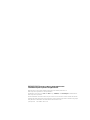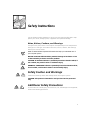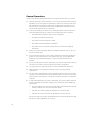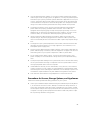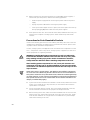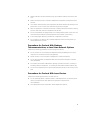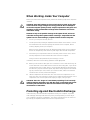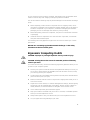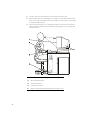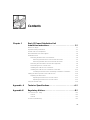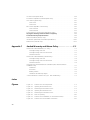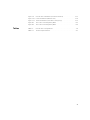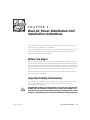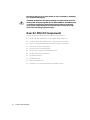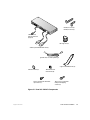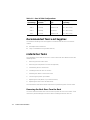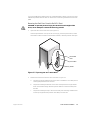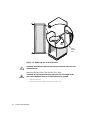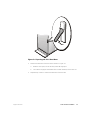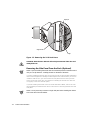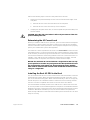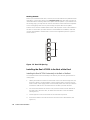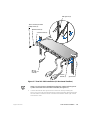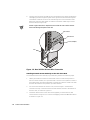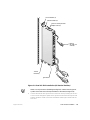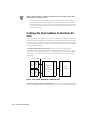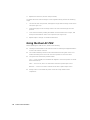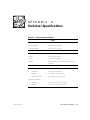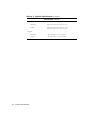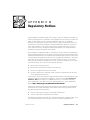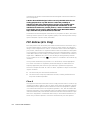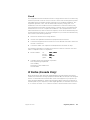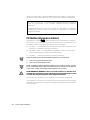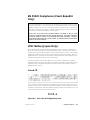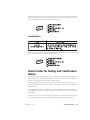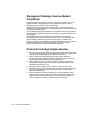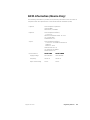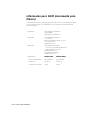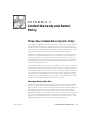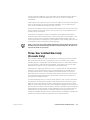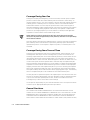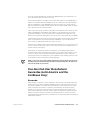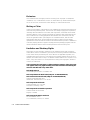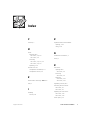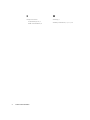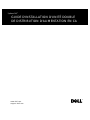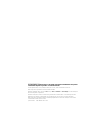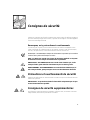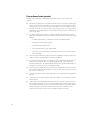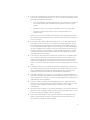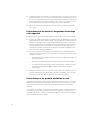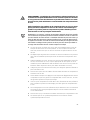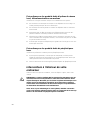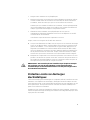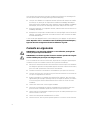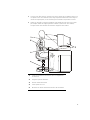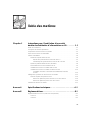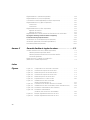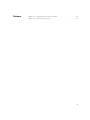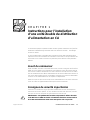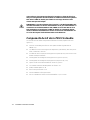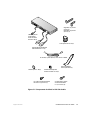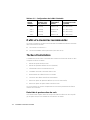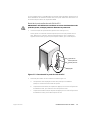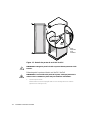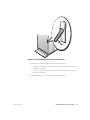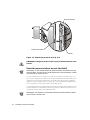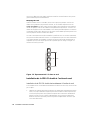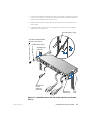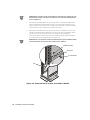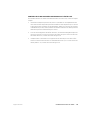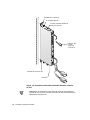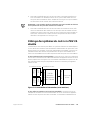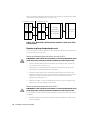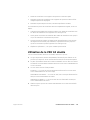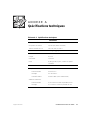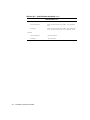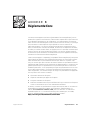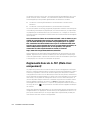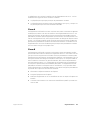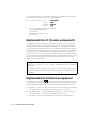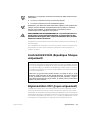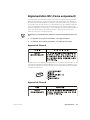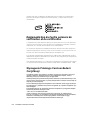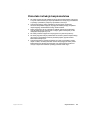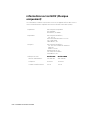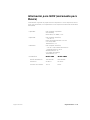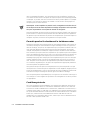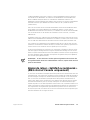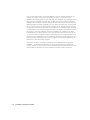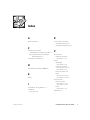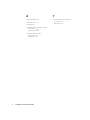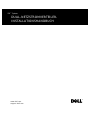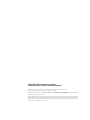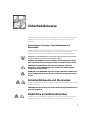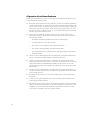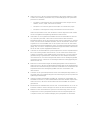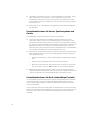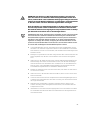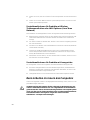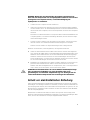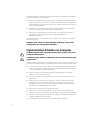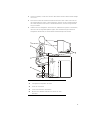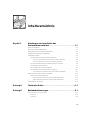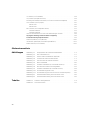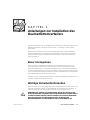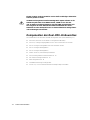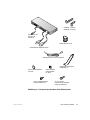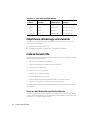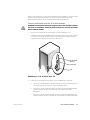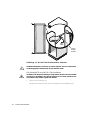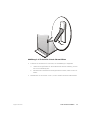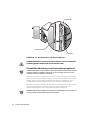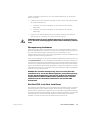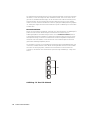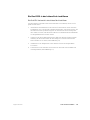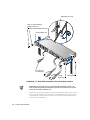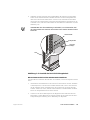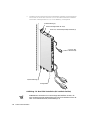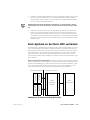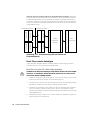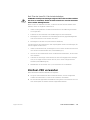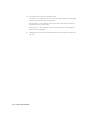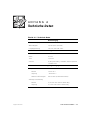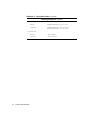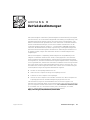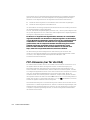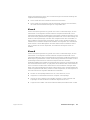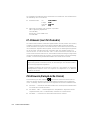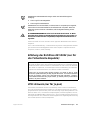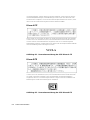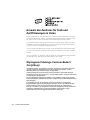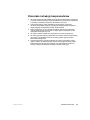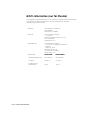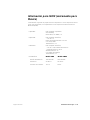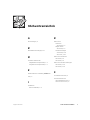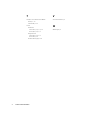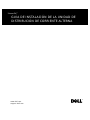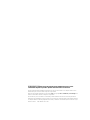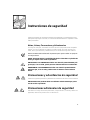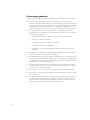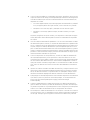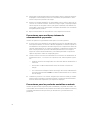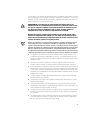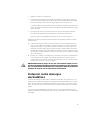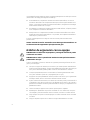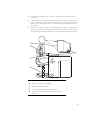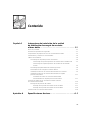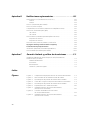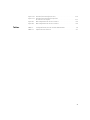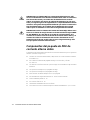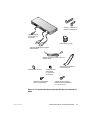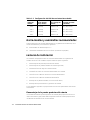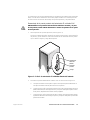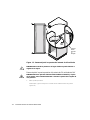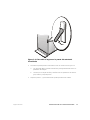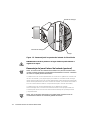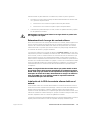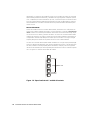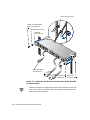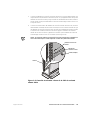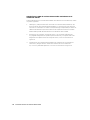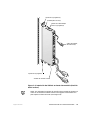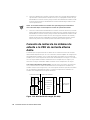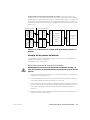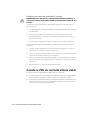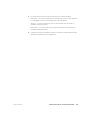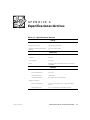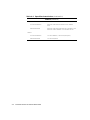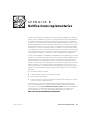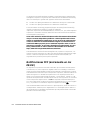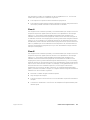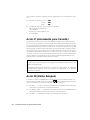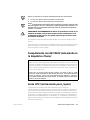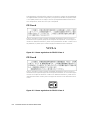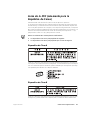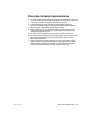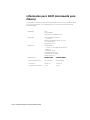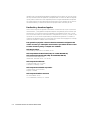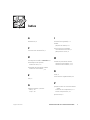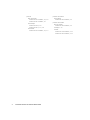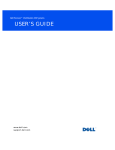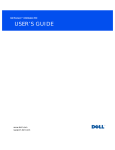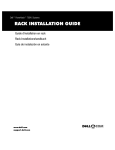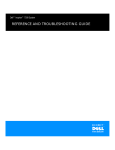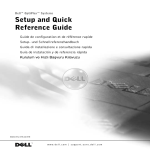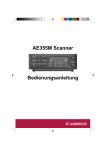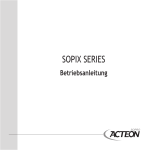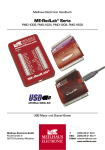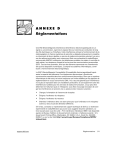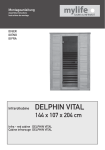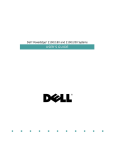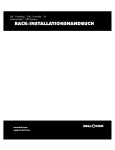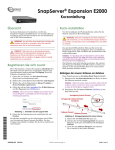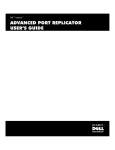Download dual ac power distribution unit installation guide
Transcript
Dell™ Systems DUAL AC POWER DISTRIBUTION UNIT INSTALLATION GUIDE www.dell.com support.dell.com ____________________ Information in this document is subject to change without notice. © 2001 Dell Computer Corporation. All rights reserved. Reproduction in any manner whatsoever without the written permission of Dell Computer Corporation is strictly forbidden. Trademarks used in this text: Dell, the DELL logo, DellWare, and PowerEdge are trademarks of Dell Computer Corporation. Other trademarks and trade names may be used in this document to refer to either the entities claiming the marks and names or their products. Dell Computer Corporation disclaims any proprietary interest in trademarks and trade names other than its own. January 2001 P/N 088UG Rev. A00 Safety Instructions Use the following safety guidelines to ensure your own personal safety and to help protect your server, storage system, or appliance from potential damage. Notes, Notices, Cautions, and Warnings Throughout this guide, blocks of text may be accompanied by an icon and printed in bold type or in italic type. These blocks are notes, notices, cautions, and warnings, and they are used as follows: NOTE: A NOTE indicates important information that helps you make better use of your computer system. NOTICE: A NOTICE indicates either potential damage to hardware or loss of data and tells you how to avoid the problem. CAUTION: A CAUTION indicates a potentially hazardous situation which, if not avoided, may result in minor or moderate injury. WARNING: A WARNING indicates a potentially hazardous situation which, if not avoided, could result in death or serious bodily injury. Safety Caution and Warnings Observe the following caution and warnings while servicing this system: CAUTION: This product is intended for use by trained service personnel only. Additional Safety Precautions To reduce the risk of bodily injury, electrical shock, fire, and damage to the equipment, observe the following precautions. v General Precautions Observe the following general precautions for using and working with your system: • • • • • • • • • Observe and follow service markings. Do not service any Dell product except as explained in your Dell system documentation. Opening or removing covers that are marked with the triangular symbol with a lightning bolt may expose you to electrical shock. Components inside these compartments should be serviced only by a Dell authorized service technician. If any of the following conditions occur, unplug the product from the electrical outlet and replace the part or contact your Dell authorized service provider: — The power cable, extension cable, or plug is damaged. — An object has fallen into the product. — The product has been exposed to water. — The product has been dropped or damaged. — The product does not operate correctly when you follow the operating instructions. Keep your system components away from radiators and heat sources. Also, do not block cooling vents. Do not spill food or liquids on your system components, and never operate the product in a wet environment. If the computer gets wet, see the appropriate chapter in your troubleshooting guide or contact a Dell-authorized service provider. Do not push any objects into the openings of your system components. Doing so can cause fire or electric shock by shorting out interior components. Use the product only with Dell products or other Dell-approved equipment. Allow the product to cool before removing covers or touching internal components. Use the correct external power source. Operate the product only from the type of power source indicated on the electrical ratings label. If you are not sure of the type of power source required, consult your Dell service provider or local power company. To help avoid damaging your system components, be sure the voltage selection switch (if provided) on the power supply is set to match the power available at your location: — 115 volts (V)/60 hertz (Hz) in most of North and South America and some Far Eastern countries such as South Korea and Taiwan — 100 V/50 Hz in eastern Japan and 100 V/60 Hz in western Japan — 230 V/50 Hz in most of Europe, the Middle East, and the Far East Also be sure that your monitor and attached devices are electrically rated to operate with the power available in your location. vi • • • • • • • • • Use only approved power cable(s). If you have not been provided with a power cable for your server, storage system, or appliance, or for any AC-powered option intended for your system, purchase a power cable that is approved for use in your country. The power cable must be rated for the product and for the voltage and current marked on the product’s electrical ratings label. The voltage and current rating of the cable should be greater than the ratings marked on the product. To help prevent electric shock, plug the system/components and peripheral power cables into properly grounded electrical outlets. These cables are equipped with three-prong plugs to help ensure proper grounding. Do not use adapter plugs or remove the grounding prong from a cable. If you must use an extension cable, use a three-wire cable with properly grounded plugs. Observe extension cable and power strip ratings. Make sure that the total ampere rating of all products plugged into the extension cable or power strip does not exceed 80 percent of the extension cable or power strip ampere ratings limit. To help protect your system/components from sudden, transient increases and decreases in electrical power, use a surge suppressor, line conditioner, or uninterruptible power supply (UPS). Position system cables and power cables carefully; route system cables and the power cable and plug so that they cannot be stepped on or tripped over. Be sure that nothing rests on your system components’ cables or power cable. Do not modify power cables or plugs. Consult a licensed electrician or your power company for site modifications. Always follow your local/national wiring rules. To help avoid possible damage to the system board, wait 5 seconds after turning off the system before removing a component from the system board or disconnecting a peripheral device from the computer. Handle batteries carefully. Do not disassemble, crush, puncture, short external contacts, dispose of in fire or water, or expose batteries to temperatures higher than 60 degrees Celsius (140 degrees Fahrenheit). Do not attempt to open or service batteries; replace batteries only with batteries designated for the product. Turn down the volume before using headphones or other audio devices. Precautions for Servers, Storage Systems, and Appliances Observe the following additional safety guidelines for your system: • Unless your installation and/or troubleshooting documentation specifically allows it, do not remove enclosure covers, attempt to override the safety interlocks, or access any components inside the system. Depending on your system, installation and repairs may be done only by individuals who are qualified to service your computer or storage system equipment and trained to deal with products capable of producing hazardous energy levels. vii • • When connecting or disconnecting power to hot-pluggable power supplies, if offered with your Dell product, observe the following guidelines: — Install the power supply before connecting the power cable to the power supply. — Unplug the power cable before removing the power supply. — If the system has multiple sources of power, disconnect power from the system by unplugging all power cables from the power supplies. Move products with care; ensure that all casters and/or stabilizers are firmly connected to the computer or storage system. Avoid sudden stops and uneven surfaces. Precautions for Rack-Mountable Products Observe the following precautions for rack stability and safety. Also refer to the rack installation documentation accompanying the system and the rack for specific warning and/or caution statements and procedures. Servers, storage systems, and appliances are considered to be components in a rack. Thus, “component” refers to any server, storage system, or appliance, as well as to various peripherals or supporting hardware. WARNING: Installing Dell system components in a Dell rack without the front and side stabilizers installed could cause the rack to tip over, potentially resulting in bodily injury under certain circumstances. Therefore, always install the stabilizers before installing components in the rack. After installing system/components in a rack, never pull more than one component out of the rack on its slide assemblies at one time. The weight of more than one extended component could cause the rack to tip over and injure someone. NOTE: Dell’s servers, storage systems, and appliances are certified as components for use in Dell’s rack cabinet using the Dell customer rack kit. The final installation of Dell systems and rack kits in any other brand of rack cabinet has not been approved by any safety agencies. It is the customer’s responsibility to have the final combination of Dell systems and rack kits for use in other brands of rack cabinets evaluated for suitability by a certified safety agency. • • • viii System rack kits are intended to be installed in a Dell rack by trained service technicians. If you install the kit in any other rack, be sure that the rack meets the specifications of a Dell rack. Do not move large racks by yourself. Due to the height and weight of the rack, Dell recommends a minimum of two people to accomplish this task. Before working on the rack, make sure that the stabilizers are secure to the rack, extend to the floor, and that the full weight of the rack rests on the floor. Install front and side stabilizers on a single rack or front stabilizers for joined multiple racks before working on the rack. • • • • • • • Always load the rack from the bottom up, and load the heaviest item in the rack first. Make sure that the rack is level and stable before extending a component from the rack. Use caution when pressing the component rail release latches and sliding a component into or out of a rack; the slide rails can pinch your fingers. After a component is inserted into the rack, carefully extend the rail into a locking position, and then slide the component into the rack. Do not overload the AC supply branch circuit that provides power to the rack. The total rack load should not exceed 80 percent of the branch circuit rating. Ensure that proper airflow is provided to components in the rack. Do not step on or stand on any system/component when servicing other systems/components in a rack. Precautions for Products With Modems, Telecommunications, or Local Area Network Options Observe the following guidelines when working with options: • • • • • Do not connect or use a modem or telephone during a lightning storm. There may be a risk of electrical shock from lightning. Never connect or use a modem or telephone in a wet environment. Do not plug a modem or telephone cable into the network interface controller (NIC) receptacle. Disconnect the modem cable before opening a product enclosure, touching or installing internal components, or touching an uninsulated modem cable or jack. Do not use a telephone line to report a gas leak while you are in the vicinity of the leak. Precautions for Products With Laser Devices Observe the following precautions for laser devices: • • Do not open any panels, operate controls, make adjustments, or perform procedures on a laser device other than those specified in the product’s documentation. Only authorized service technicians should repair laser devices. ix When Working Inside Your Computer Before you remove the computer covers, perform the following steps in the sequence indicated. CAUTION: Some Dell systems can be serviced only by trained service technicians because of high voltages and energy hazards. Do not attempt to service the computer system yourself, except as explained in this guide and elsewhere in Dell documentation. Always follow installation and service instructions closely. NOTICE: To help avoid possible damage to the system board, wait 5 seconds after turning off the system before removing a component from the system board or disconnecting a peripheral device from the computer. 1. Turn off your computer and any devices. 2. Ground yourself by touching an unpainted metal surface on the chassis, such as the metal around the card-slot openings at the back of the computer, before touching anything inside your computer. While you work, periodically touch an unpainted metal surface on the computer chassis to dissipate any static electricity that might harm internal components. 3. Disconnect your computer and devices from their power sources. Also, disconnect any telephone or telecommunication lines from the computer. Doing so reduces the potential for personal injury or shock. In addition, take note of these safety guidelines when appropriate: • • When you disconnect a cable, pull on its connector or on its strain-relief loop, not on the cable itself. Some cables have a connector with locking tabs; if you are disconnecting this type of cable, press in on the locking tabs before disconnecting the cable. As you pull connectors apart, keep them evenly aligned to avoid bending any connector pins. Also, before you connect a cable, make sure that both connectors are correctly oriented and aligned. Handle components and cards with care. Don’t touch the components or contacts on a card. Hold a card by its edges or by its metal mounting bracket. Hold a component such as a microprocessor chip by its edges, not by its pins. CAUTION: There is a danger of a new battery exploding if it is incorrectly installed. Replace the battery only with the same or equivalent type recommended by the manufacturer. Discard used batteries according to the manufacturer’s instructions. Protecting Against Electrostatic Discharge Static electricity can harm delicate components inside your computer. To prevent static damage, discharge static electricity from your body before you touch any of your computer’s electronic components, such as the microprocessor. You can do so by touching an unpainted metal surface on the computer chassis. x As you continue to work inside the computer, periodically touch an unpainted metal surface to remove any static charge your body may have accumulated. You can also take the following steps to prevent damage from electrostatic discharge (ESD): • • • When unpacking a static-sensitive component from its shipping carton, do not remove the component from the antistatic packing material until you are ready to install the component in your computer. Just before unwrapping the antistatic packaging, be sure to discharge static electricity from your body. When transporting a sensitive component, first place it in an antistatic container or packaging. Handle all sensitive components in a static-safe area. If possible, use antistatic floor pads and workbench pads. The following notice may appear throughout this document to remind you of these precautions: NOTICE: See “Protecting Against Electrostatic Discharge” in the safety instructions at the front of this guide. Ergonomic Computing Habits CAUTION: Improper or prolonged keyboard use may result in injury. CAUTION: Viewing the monitor screen for extended periods of time may result in eye strain. For comfort and efficiency, observe the following ergonomic guidelines when you set up and use your computer system: • • • • • • • • Position your system so that the monitor and keyboard are directly in front of you as you work. Special shelves are available (from Dell and other sources) to help you correctly position your keyboard. Set the monitor at a comfortable viewing distance (usually 510 to 610 millimeters [20 to 24 inches] from your eyes). Make sure that the monitor screen is at eye level or slightly lower when you sit in front of the monitor. Adjust the tilt of the monitor, its contrast and brightness settings, and the lighting around you (such as overhead lights, desk lamps, and the curtains or blinds on nearby windows) to minimize reflections and glare on the monitor screen. Use a chair that provides good lower back support. Keep your forearms horizontal with your wrists in a neutral, comfortable position while you use the keyboard or mouse. Always leave space to rest your hands while you use the keyboard or mouse. Let your upper arms hang naturally at your sides. xi • • • xii Sit erect, with your feet resting on the floor and your thighs level. When sitting, make sure the weight of your legs is on your feet and not on the front of your chair seat. Adjust your chair’s height or use a footrest, if necessary, to maintain proper posture. Vary your work activities. Try to organize your work so that you do not have to type for extended periods of time. When you stop typing, try to do things that use both hands. 1 Monitor screen at or below eye level 2 Wrists relaxed and flat 3 Arms at desk level 4 Feet flat on the floor 5 Monitor and keyboard positioned directly in front of user Contents Chapter 1 Dual AC Power Distribution Unit Installation Instructions . . . . . . . . . . . . . . . . . . . . . . . 1-1 Before You Begin . . . . . . . . . . . . . . . . . . . . . . . . . . . . . . . . . . . . . . . . . . . . . . . . . . 1-1 Important Safety Information . . . . . . . . . . . . . . . . . . . . . . . . . . . . . . . . . . . . . . . . . 1-1 Dual AC PDU Kit Components . . . . . . . . . . . . . . . . . . . . . . . . . . . . . . . . . . . . . . . . 1-2 Recommended Tools and Supplies . . . . . . . . . . . . . . . . . . . . . . . . . . . . . . . . . . . . . 1-4 Installation Tasks . . . . . . . . . . . . . . . . . . . . . . . . . . . . . . . . . . . . . . . . . . . . . . . . . . . 1-4 Removing the Back Door From the Rack . . . . . . . . . . . . . . . . . . . . . . . . . . . . . 1-4 Removing the Back Door From the Dell 42-U Rack . . . . . . . . . . . . . . . . . 1-5 Removing the Back Door From the Dell 24-U Rack. . . . . . . . . . . . . . . . . . 1-6 Removing the Side Panel From the Rack (Optional) . . . . . . . . . . . . . . . . . . . . 1-8 Determining the AC Current Load . . . . . . . . . . . . . . . . . . . . . . . . . . . . . . . . . . 1-9 Installing the Dual AC PDU in the Rack . . . . . . . . . . . . . . . . . . . . . . . . . . . . . . 1-9 Installing the Dual AC PDU in the Back of the Rack. . . . . . . . . . . . . . . . . . . . 1-10 Installing the Dual AC PDU Horizontally In the Back of the Rack . . . . . . 1-10 Cabling the Rack Systems to the Dual AC PDU . . . . . . . . . . . . . . . . . . . . . . . . . . 1-14 Replacing the Rack Doors . . . . . . . . . . . . . . . . . . . . . . . . . . . . . . . . . . . . . . . 1-15 Replacing the Rack Doors on a 42-U Rack . . . . . . . . . . . . . . . . . . . . . . . 1-15 Replacing the Rack Doors on a 24-U Rack . . . . . . . . . . . . . . . . . . . . . . . 1-15 Using the Dual AC PDU. . . . . . . . . . . . . . . . . . . . . . . . . . . . . . . . . . . . . . . . . . . . . 1-16 Appendix A Technical Specifications . . . . . . . . . . . . . . . . . . . . . . . A-1 Appendix B Regulatory Notices . . . . . . . . . . . . . . . . . . . . . . . . . . . B-1 FCC Notices (U.S. Only) . . . . . . . . . . . . . . . . . . . . . . . . . . . . . . . . . . . . . . . . . . . . . B-2 Class A . . . . . . . . . . . . . . . . . . . . . . . . . . . . . . . . . . . . . . . . . . . . . . . . . . . . . . . B-2 Class B . . . . . . . . . . . . . . . . . . . . . . . . . . . . . . . . . . . . . . . . . . . . . . . . . . . . . . . B-3 IC Notice (Canada Only). . . . . . . . . . . . . . . . . . . . . . . . . . . . . . . . . . . . . . . . . . . . . . B-3 xiii CE Notice (European Union) . . . . . . . . . . . . . . . . . . . . . . . . . . . . . . . . . . . . . . . . . . B-4 EN 55022 Compliance (Czech Republic Only). . . . . . . . . . . . . . . . . . . . . . . . . . . . . B-5 VCCI Notice (Japan Only) . . . . . . . . . . . . . . . . . . . . . . . . . . . . . . . . . . . . . . . . . . . . B-5 Class A ITE. . . . . . . . . . . . . . . . . . . . . . . . . . . . . . . . . . . . . . . . . . . . . . . . . . . . B-5 Class B ITE. . . . . . . . . . . . . . . . . . . . . . . . . . . . . . . . . . . . . . . . . . . . . . . . . . . . B-6 MIC Notice (Republic of Korea Only) . . . . . . . . . . . . . . . . . . . . . . . . . . . . . . . . . . . B-6 Class A Device . . . . . . . . . . . . . . . . . . . . . . . . . . . . . . . . . . . . . . . . . . . . . . . . . B-6 Class B Device . . . . . . . . . . . . . . . . . . . . . . . . . . . . . . . . . . . . . . . . . . . . . . . . . B-7 Polish Center for Testing and Certification Notice . . . . . . . . . . . . . . . . . . . . . . . . . B-7 Wymagania Polskiego Centrum Badañ i Certyfikacji . . . . . . . . . . . . . . . . . . . . . . . B-8 Pozosta³e instrukcje bezpieczeñstwa . . . . . . . . . . . . . . . . . . . . . . . . . . . . . . . . . . . B-8 NOM Information (Mexico Only). . . . . . . . . . . . . . . . . . . . . . . . . . . . . . . . . . . . . . . B-9 Información para NOM (únicamente para México) . . . . . . . . . . . . . . . . . . . . . . . . B-10 BSMI Notice (Taiwan Only) . . . . . . . . . . . . . . . . . . . . . . . . . . . . . . . . . . . . . . . . . . B-11 Appendix C Limited Warranty and Return Policy . . . . . . . . . . . . . . C-1 Three-Year Limited Warranty (U.S. Only) . . . . . . . . . . . . . . . . . . . . . . . . . . . . . . . . Coverage During Year One . . . . . . . . . . . . . . . . . . . . . . . . . . . . . . . . . . . . . . . Coverage During Years Two and Three . . . . . . . . . . . . . . . . . . . . . . . . . . . . . . General Provisions . . . . . . . . . . . . . . . . . . . . . . . . . . . . . . . . . . . . . . . . . . . . . . Three-Year Limited Warranty (Canada Only) . . . . . . . . . . . . . . . . . . . . . . . . . . . . . . Coverage During Year One . . . . . . . . . . . . . . . . . . . . . . . . . . . . . . . . . . . . . . . Coverage During Years Two and Three . . . . . . . . . . . . . . . . . . . . . . . . . . . . . . General Provisions . . . . . . . . . . . . . . . . . . . . . . . . . . . . . . . . . . . . . . . . . . . . . . One-Year End-User Manufacturer Guarantee (Latin America and the Caribbean Only). . . . . . . . . . . . . . . . . . . . . . . . . . . . . . . . . . . . . . . . . . . . . . . . . . . . Guarantee . . . . . . . . . . . . . . . . . . . . . . . . . . . . . . . . . . . . . . . . . . . . . . . . . . . . Exclusions . . . . . . . . . . . . . . . . . . . . . . . . . . . . . . . . . . . . . . . . . . . . . . . . . . . . Making a Claim . . . . . . . . . . . . . . . . . . . . . . . . . . . . . . . . . . . . . . . . . . . . . . . . Limitation and Statutory Rights . . . . . . . . . . . . . . . . . . . . . . . . . . . . . . . . . . . . “Total Satisfaction” Return Policy (U.S. and Canada Only). . . . . . . . . . . . . . . . . . . C-1 C-1 C-2 C-2 C-3 C-4 C-4 C-4 C-5 C-5 C-6 C-6 C-6 C-7 Index Figures xiv Figure 1-1. Figure 1-2. Figure 1-3. Figure 1-4. Figure 1-5. Figure 1-6. Figure 1-7. Figure 1-8. Dual AC PDU Kit Components . . . . . . . . . . . . . . . . . . . . . . . . . . . . . 1-3 Opening the 42-U Rack Door. . . . . . . . . . . . . . . . . . . . . . . . . . . . . . . 1-5 Removing the 42-U Rack Doors . . . . . . . . . . . . . . . . . . . . . . . . . . . . 1-6 Opening the 24-U Rack Door. . . . . . . . . . . . . . . . . . . . . . . . . . . . . . . 1-7 Removing the 24-U Rack Doors . . . . . . . . . . . . . . . . . . . . . . . . . . . . 1-8 Rack 1U Spacing . . . . . . . . . . . . . . . . . . . . . . . . . . . . . . . . . . . . . . . 1-10 Dual AC PDU Installation (1U Horizontal Position). . . . . . . . . . . . . . 1-11 Dual AC PDU Ground Wire Connection. . . . . . . . . . . . . . . . . . . . . . 1-12 Tables Figure 1-9. Figure 1-10. Figure 1-11. Figure B-1. Figure B-2. Dual AC PDU Installation (0U Vertical Position) . . . . . . . . . . . . . . . . 1-13 Power Distribution (Without UPS) . . . . . . . . . . . . . . . . . . . . . . . . . . 1-14 Power Distribution (UPS With Locking Plug) . . . . . . . . . . . . . . . . . . 1-15 VCCI Class A ITE Regulatory Mark . . . . . . . . . . . . . . . . . . . . . . . . . . B-5 VCCI Class B ITE Regulatory Mark . . . . . . . . . . . . . . . . . . . . . . . . . . B-6 Table 1-1. Table A-1. Dual AC PDU Configurations . . . . . . . . . . . . . . . . . . . . . . . . . . . . . . . 1-4 Technical Specifications. . . . . . . . . . . . . . . . . . . . . . . . . . . . . . . . . . . A-1 xv xvi CHAPTER 1 Dual AC Power Distribution Unit Installation Instructions This document describes how to install a dual AC power distribution unit (PDU) in a 24U or 42U Dell™ PowerEdge™ rack cabinet. If you are installing the dual AC PDU into a Dell PowerEdge 4210 Rack Cabinet, see the user documentation provided with the rack for instructions on removing and replacing the back doors and side panels. Before You Begin Before you install your dual AC PDU in the rack, read the safety instructions at the front of this document and the tool requirements information in the following subsection. You should be familiar with the Dell rack cabinet and methods of routing power and other cables in the rack cabinet. You will be installing a dual AC PDU and connecting the power cords to two separate and independent AC power source circuits. Ensure that both of the AC source power circuits comply with all local and national electrical codes and regulations. Important Safety Information This dual AC PDU is intended to be installed in a Dell rack by trained service technicians. If you install the kit in any other rack, be sure that the rack meets the specifications of the Dell rack. CAUTION: Dell systems are components for use in Dell racks with the dual AC PDU. The final installation of Dell servers and the dual AC PDU in any other brand of rack has not been approved by any safety agencies. It is the customer’s responsibility to have the final combination of Dell systems and support.dell.com Dual AC PDU Installation 1-1 the dual AC PDU for use in other brands of racks evaluated for suitability by a certified safety agency. CAUTION: All systems in the Dell PowerEdge rack system must connect to the AC power source through the dual AC PDU’s NEMA L5-20P, NEMA L6-20, or IEC 309-16 locking plug. Bypassing the dual AC PDU by connecting server power cables directly to an AC power source could cause a high shock hazard resulting in personal injury. Dual AC PDU Kit Components The dual AC PDU kit includes the following items (see Figure 1-1): • • • • • • • • • • • 1-2 Dual AC PDU Installation One dual AC PDU (may be one of four models listed in Table 1-1) Six 98-inch long output cables with IEC 320 C13 plugs and sockets One 2-foot long grounding cable with eyelet terminals on both ends One 5.1-inch long mounting bracket One 3.8-inch long mounting bracket Seven 10-32 x 0.5-inch pan-head Phillips screws Six #10 external star lock washers Four #10 flat washers Two #10 cage nuts Cage nut installation tool Three # 5.5 x 13-mm pan head Phillips self-tapping screws bracket, 5.1-inch (1) bracket, 3.6-inch (1) cable, 98-inch, with IEC 320 C13 plugs (6) #10 cage nut (2) dual AC power distribution unit (1) ground wire, 2-ft. with eyelet lugs cage nut installation tool (1) #10 flat washer (4) #10 external star lock washer (6) 10-32 x 0.5-inch pan-head Phillips screws (7) #5.5 x 13-mm, pan-head Phillips self-tapping screws (3) Figure 1-1. Dual AC PDU Kit Components support.dell.com Dual AC PDU Installation 1-3 Table 1-1. Dual AC PDU Configurations Input Voltage Power Rating, maximum Input Power Plug Type Output Connector (Quantity) 120 V 15 Amp NEMA L5-20 IEC 320 C13 (6) 208 V 10 Amp NEMA L6-20 IEC 320 C13 (6) 230 V 10 Amp IEC309-16 IEC 320 C13 (6) 100 V 15 Amp NEMA L5-20 IEC 320 C13 (6) Recommended Tools and Supplies You need the following tools and supplies to install the dual AC PDU in a Dell rack cabinet: • • #2 Phillips-head screwdriver. Cage nut installation tool (provided with kit) Installation Tasks The installation of the dual AC PDU kit in a 24U or 42U Dell rack cabinet involves the following tasks: 1. Removing the rack’s back doors. 2. Removing the side panels from the rack (optional). 3. Determining the AC current load. 4. Installing the dual AC PDU in the rack. 5. Attaching the cables to the dual AC PDU. 6. Connecting the power input cables. 7. Replacing the side panels (if you removed them). 8. Replacing the rack’s front and back doors. The subsections that follow include instructions for performing each of these tasks. Removing the Back Door From the Rack You must remove the back door from the rack to provide access to the interior of the rack and to prevent damage to the doors while installing the dual AC PDU kit. 1-4 Dual AC PDU Installation If you are installing the dual AC PDU into a Dell 4210 Rack Cabinet, see the user documentation provided with the rack for instructions in removing the back door and side panel. Removing the Back Door From the Dell 42-U Rack CAUTION: To prevent personal injury due to the size and weight of the doors, never attempt to remove the doors by yourself. 1. Open the latch on the back door (see Figure 1-2). Slide the push-button cover up as far as it will go, press the push button, rotate the handle counter-clockwise until the latch releases, and then pull the door open. push-button cover push button handle Figure 1-2. Opening the 42-U Rack Door 2. support.dell.com Remove the front door from the rack as shown in Figure 1-3. a. One person should grasp the top of the door to stabilize it. The other person should grasp the bottom of the door. b. The person holding the bottom of the door should press the hinge release lever on the bottom hinge and then pull the bottom of the door away from the rack. c. The person holding the top of the door should press the hinge release lever on the top hinge and then pull the door away from the rack. Dual AC PDU Installation 1-5 hinge release lever Figure 1-3. Removing the 42-U Rack Doors CAUTION: Store the door where it will not injure someone if the door accidently falls over. Removing the Back Door From the Dell 24-U Rack CAUTION: To prevent personal injury due to the size and weight of the door, never attempt to remove or replace the door by yourself. 1. Open the back door. Unlock and twist the handle clockwise (see Figure 1-4). 1-6 Dual AC PDU Installation Figure 1-4. Opening the 24-U Rack Door 2. 3. support.dell.com Remove the back door from the rack as shown in Figure 1-5. a. With the door open, lift out and fully retract all hinge pins. b. Once all the hinge pins have been lifted out and retracted, lift the door out Repeat steps 1 and 2 to remove the back door from the rack. Dual AC PDU Installation 1-7 hinge pin hinge insert hinge Figure 1-5. Removing the 24-U Rack Doors CAUTION: Store the door where it will not injure someone if the door accidently falls over. Removing the Side Panel From the Rack (Optional) NOTE: If you are installing the dual AC PDU in a horizontal position on the back vertical rails you can skip ahead to “Installing the PDU on the Back of the Rack.” If you are installing the dual AC PDU on the side of a 24U or 42U Dell rack cabinet and rack mounted equipment is already installed adjacent the location where you wish to install the dual AC PDU, you must remove the side panel from the rack to provide access to the side of the rack. (This method of installing the dual AC PDU does not occupy any of the rack’s vertical space.) If you are installing the dual AC PDU into a Dell 4210 Rack Cabinet, refer to the user documentation provided with the rack for instructions in removing the back door and side panel. NOTE: It is only necessary to remove a single side panel when installing the dual AC PDU in the side of the rack cabinet. 1-8 Dual AC PDU Installation Perform the following steps to remove a side panel from a Dell rack: 1. 2. Remove the four pan-head Phillips screws from the front and back edges of the side panel: a. Remove the two screws from the bottom of the side panel b. Remove the two screws from the top of the side panel Grasping the side panel at the sides, lift the side panels and pull them away from the rack cabinet. CAUTION: Store the side panel where it will not injure someone if the side panel accidently falls over. Determining the AC Current Load Before you install the dual AC PDU in your rack, you must ensure that the total power requirements of all the systems you plan to connect to this dual AC PDU are within the PDU’s maximum current specification. You may require multiple PDUs to properly protect your installed rack systems and equipment. The maximum current requirements are found in the User’s Guide for most Dell rackmountable products. To find the total current value, add the maximum current values for all the items you intend to plug into the dual AC PDU. The total current value must not exceed the maximum current rating marked on the front of the dual AC PDU. For example, if your dual AC PDU has a maximum current rating of 15 Amps, the total combined current for all power cord connectors cannot exceed 15 Amps. NOTICE: The maximum AC current load that a single dual AC PDU can support is specified on its label. Any load greater than that specified will cause the circuit breaker in the PDU to trip, disconnecting the power. Multiple PDUs must be installed if the electrical load exceeds the maximum current rating for a single PDU. Installing the Dual AC PDU in the Rack You can install the dual AC PDU in either a horizontal or vertical orientation in the Dell PowerEdge rack system. When mounted horizontally at the rear of the rack, it occupies 1U of vertical mounting space. When mounted vertically, it does not occupy any vertical rack space. This installation method is referred to as 0U mounting, because the unit is secured on separate vertical rails on one side of the rack cabinet. The recommended horizontal position for the dual AC PDU is at the back of the rack as close as possible to the installed equipment it will power. The installation brackets attached to the sides of the dual AC PDU can be removed and repositioned for either orientation. Whichever orientation you use, be sure the dual AC PDU placement allows enough cable slack so that each rack-installed system connected to it can slide freely for servicing. support.dell.com Dual AC PDU Installation 1-9 Marking the Rack Before you install the dual AC PDU, remove one or more cable access plates and back filler panels, if necessary. Refer to the Installation Guide that came with your rack for information about removing cable access plates and filler panels. If your dual AC PDU has locking plugs, you may need to move or remove the lowest-mounted component so the locking plugs have room to pass through the open cable access plates. Dual AC PDUs must be installed within reach of all the power cords to be installed in the PDU. If the location you have selected is not available for installation, mark and use the next available U location that is closer to the supported systems. Figure 1-1 shows a rack U. 1.75” = 1U Figure 1-6. Rack 1U Spacing Installing the Dual AC PDU in the Back of the Rack Installing the Dual AC PDU Horizontally In the Back of the Rack To install the dual AC PDU horizontally in the back of your Dell rack, perform the following steps: 1-10 1. Identify and mark the location for the dual AC PDU in the lowest single-unit (1U) position in which it can be installed, or in the position that is closest to the systems to which it will supply power. Ensure that all power cords that you intend to install in the dual AC PDU can reach the PDU location you have selected. 2. Secure the two brackets to the PDU case, with the shorter 3.6-inch bracket on the right side of the PDU case, as viewed from the back of the rack cabinet (see Figure 1-7). 3. Install cage nuts in the second holes of the selected 1U position. 4. Position the dual AC PDU and secure the unit with screws and washers (see Figure 1-7). Dual AC PDU Installation #10 cage nut (2) 10-32 x 0.5-inch pan head Phillips screw (2) #10 flat washer (2) 5.1-inch bracket (1) 98-inch IEC 320 C13 cable (6) 3.6-inch bracket (1) ground wire Figure 1-7. Dual AC PDU Installation (1U Horizontal Position) NOTE: Use only the PDU’s threaded grounding holes marked with the ground symbol. These holes are at the sides of the PDU (see Figure 1-7). 5. support.dell.com Connect the dual AC PDU ground wire to the PDU case by inserting the 10-32 x 0.5-inch screw through the eyelet on the ground wire and then through the star washer. Install the screw so that the star washer makes tight contact with the PDU case. Dual AC PDU Installation 1-11 6. Connect the free end of the dual AC PDU ground wire to the rack by inserting the self-tapping screw through the eyelet on the ground wire and then through the star washer. Install the screw on the rack through one of the round rack holes behind the cage nuts and tighten so that the star washer makes tight contact with the rack (see Figure 1-8). NOTE: A tight connection is required to ensure that the star washer contacts bare metal through the paint on the rack. star washer ground wire screw (Phillips) rack Figure 1-8. Dual AC PDU Ground Wire Connection Installing the Dual AC PDU Vertically On the Side of the Rack To install the dual AC PDU vertically in your Dell rack, perform the following steps: 1-12 1. Identify and mark the location for the dual AC PDU in a vertical rail position in which it can be installed, or in a position that is closest to the systems to which it will supply power. Ensure that all power cords that you intend to install in the dual AC PDU can reach the PDU position you have selected. 2. Secure the two brackets to the PDU case, with the longer 5.1-inch bracket secured to the top of the PDU and the shorter bracket secured to the bottom of the PDU case, as shown in Figure 1-9. 3. Install the dual AC PDU on the vertical rail segment you have selected, and secure the PDU using two 5.5 x 13-mm self-tapping screws and #10 flat washers as shown in Figure 1-9. Dual AC PDU Installation 5.1-inch bracket (1) #10 flat washer (2) 10-32 x 0.5-inch pan head Phillips screw (2) 98-inch IEC 320 C13 cable (6) 3.6-inch bracket (1) ground wire Figure 1-9. Dual AC PDU Installation (0U Vertical Position) NOTE: Use only the PDU’s threaded grounding holes marked with the ground symbol. These holes are at the top and bottom of the PDU (see Figure 1-9). 4. support.dell.com Connect the dual AC PDU ground wire to the PDU case by inserting the 10-32 x 0.5-inch screw through the eyelet on the ground wire and then through the star washer. Install the screw so that the star washer makes tight contact with the PDU case. Dual AC PDU Installation 1-13 NOTE: A tight connection is required to ensure that the star washer contacts bare metal through the paint on the rack. 5. Connect the free end of the dual AC PDU ground wire to the rack by inserting the self-tapping screw through the eyelet on the ground wire and then through the star washer. Install the screw to one of the round rack holes and tighten so that the star washer makes tight contact through the paint and into bare metal in the rack (see Figure 1-8). Cabling the Rack Systems to the Dual AC PDU The method you use to cable your systems to the dual AC PDU depends on whether you are using uninterruptible power supplies (UPS) and/or optional power strips with your rack system and whether the UPS has a locking power plug. Locking plugs must only be inserted into locking receptacles and nonlocking plugs must only be inserted into nonlocking receptacles. If your rack system does not have a UPS, connect the PDU to the AC power source and connect all power cables from rack-mounted devices to the PDU (see Figure 1-10). If the optional power strip is used, plug the power strip into an available receptacle on the PDU and connect the rack-mounted devices to the power strip’s receptacles. Nonlocking Plug Dual AC Power Distribution Unit Nonlocking Receptacle Inside the Rack Locking Plug Locking Locking Receptacle Receptacle Power Mains Power Mains Outside the Rack Rack Component Figure 1-10. Power Distribution (Without UPS) If you are using a UPS that has a locking plug, connect the UPS locking plug to the AC power source and connect the rack-mounted devices to the dual AC PDU receptacles. 1-14 Dual AC PDU Installation If an optional power strip is used, plug the power strip into a UPS receptacle and connect the rack-mounted devices to the receptacles on the power strip (see Figure 1-11). Nonlocking Plug Dual AC Power Distribution Unit Nonlocking Receptacle Locking Plug Locking Locking Receptacle Receptacle UPS Inside the Rack UPS Locking Locking Receptacle Receptacle Power Mains Power Mains Outside the Rack Rack Component Figure 1-11. Power Distribution (UPS With Locking Plug) Replacing the Rack Doors The following subsections describe procedures for replacing the rack doors on the 42-U and the 24-U rack. Replacing the Rack Doors on a 42-U Rack CAUTION: To prevent personal injury due to the size and weight of the doors, never attempt to replace the doors by yourself. 1. Lift the front door into position, and align the hinges with the holes in the rack (see Figure 1-3). 2. Slide the hinges into the holes in the rack until the hinge release levers lock the hinges into position. 3. Close the door latch by rotating the handle counterclockwise until it stops, push in the handle until it locks in position, and then slide the cover down over the push button (see Figure 1-2). 4. Repeat steps 1 through 3 to install the back door, but turn the handle clockwise. Replacing the Rack Doors on a 24-U Rack CAUTION: To prevent personal injury due to the size and weight of the doors, never attempt to replace the doors by yourself. If you want to reverse the door so that the handle is on the other side, perform the following steps: support.dell.com 1. With the door open, lift out and fully retract all hinge pins. 2. Remove the hinges and door brackets from the door frame. 3. Replace the hinges and door brackets on the opposite side and switch the position of the handle. Dual AC PDU Installation 1-15 4. Replace the rack door (see the next procedure). To replace the doors with the hinges in their original location, perform the following steps: 1. Lift the front door into position, and align the hinges with the hinge inserts in the rack (see Figure 1-5). 2. Slide the hinge pins into the hinge insert in the rack until the hinges lock into position. 3. Close the door latch by rotating the handle counterclockwise until it stops, and then push the handle in until it locks in position (see Figure 1-4). 4. Repeat steps 1 through 3 to install the back door. Using the Dual AC PDU When operating the dual AC PDU, observe the following: • • • The large circuit breakers must ONLY be used for resetting the tripped breaker. It is NOT to be used as a switch. The small momentary-contact rocker switch below the two green LEDs is for manual switching of the PDU from one source power circuit to the other. The green LEDs have three possible states: OFF — Circuit is dead (circuit breaker has tripped or source AC power circuit has been switched off). DIM — Circuit is live, but is not selected as the PDU’s power input source. BRIGHT — Circuit is live and is selected as the PDU’s power input source. • 1-16 Dual AC PDU Installation Always check to see that all AC power cords are firmly seated in their receptacles. APPENDIX A Technical Specifications Table A-1. Technical Specifications Power Maximum input current 10 or 15 A Heat Dissipation 34.1 BTU/Hr (nominal) Input AC Voltage 100, 120, 208, or 230 V Physical Height 4.3 cm (1.7 inches) Width 41.2 cm 16.25 inches) Depth 15.24 cm (6.0 inches) Weight 4.98 kg (11 lb) or more, depending on options installed Environmental Temperature: Operating 10° to 35° C (50° to 95° F) Storage –40° to 65° C (–40° to 149° F) Relative humidity 8% to 80% (noncondensing) Maximum vibration: support.dell.com Operating 0.25 G at 3 to 200 Hz for 30 min Storage 0.5 G at 3 to 200 Hz for 30 min Dual AC PDU Installation A-1 Table A-1. Technical Specifications (continued) Environmental (continued) Maximum shock: Operating half-sine wave form: 50 G for 2 ms Storage half-sine wave form: 110 G for 2 ms square wave form: 27 G for 15 ms Altitude: A-2 Dual AC PDU Installation Operating –16 to 3048 m (–50 to 10,000 ft) Storage –16 to 10,600 m (–50 to 35,000 ft) APPENDIX B Regulatory Notices Electromagnetic Interference (EMI) is any signal or emission, radiated in free space or conducted along power or signal leads, that endangers the functioning of a radio navigation or other safety service or seriously degrades, obstructs, or repeatedly interrupts a licensed radio communications service. Radio communications services include but are not limited to AM/FM commercial broadcast, television, cellular services, radar, air-traffic control, pager, and Personal Communication Services (PCS). These licensed services, along with unintentional radiators such as digital devices, contribute to the electromagnetic environment. Electromagnetic Compatibility (EMC) is the ability of items of electronic equipment to function properly together in the electronic environment. While this product has been designed and determined to be compliant with regulatory agency limits for EMI, there is no guarantee that interference will not occur in a particular installation. If this equipment does cause interference with radio communications services, which can be determined by turning the equipment off and on, you are encouraged to try to correct the interference by one or more of the following measures: • • • • Reorient the receiving antenna. Relocate the computer with respect to the receiver. Move the computer away from the receiver. Plug the computer into a different outlet so that the computer and the receiver are on different branch circuits. If necessary, consult a Dell Technical Support representative or an experienced radio/ television technician for additional suggestions. You may find the FCC Interference Handbook, 1986, to be helpful. It is available from the U.S. Government Printing Office, Washington, DC 20402, Stock No. 004-000-00450-7 or on the World Wide Web at http://www.fcc.gov/cib/Publications/tvibook.html. Dell products are designed, tested, and classified for their intended electromagnetic environment. These electromagnetic environment classifications generally refer to the following harmonized definitions: • • Class A is typically for business or industrial environments. Class B is typically for residential environments. Information Technology Equipment (ITE), including peripherals, expansion cards, printers, input/output (I/O) devices, monitors, and so on, that are integrated into or support.dell.com Regulatory Notices B-1 connected to the product should match the electromagnetic environment classification of the product. A Notice About Shielded Signal Cables: Use only shielded cables for connecting peripherals to any Dell device to reduce the possibility of interference with radio communications services. Using shielded cables ensures that you maintain the appropriate EMC classification for the intended environment. For parallel printers, a cable is available from Dell. If you prefer, you can order a cable from Dell on the World Wide Web at http://www.dell.com/products/dellware/index.htm. To determine the electromagnetic classification for your product or device, refer to the following sections specific for each regulatory agency. Each section provides countryspecific EMC/EMI or product safety information. FCC Notices (U.S. Only) Most Dell products are classified by the Federal Communications Commission (FCC) as Class B digital devices. However, the inclusion of certain options can change the rating of some configurations to Class A. To determine which classification applies to your product, examine all FCC registration labels located on the bottom or back panel of your computer, on card-mounting brackets, and on the cards themselves. If any one of the labels carries a Class A rating, your entire product is considered to be a Class A digital device. If all labels carry an FCC Class B rating as distinguished by either an FCC ID number or the FCC logo, ( ), your product is considered to be a Class B digital device. Once you have determined your product’s FCC classification, read the appropriate FCC notice. Note that FCC regulations provide that changes or modifications not expressly approved by Dell could void your authority to operate this equipment. This device complies with Part 15 of the FCC Rules. Operation is subject to the following two conditions: • • This device may not cause harmful interference. This device must accept any interference received, including interference that may cause undesired operation. Class A This equipment has been tested and found to comply with the limits for a Class A digital device pursuant to Part 15 of the FCC Rules. These limits are designed to provide reasonable protection against harmful interference when the equipment is operated in a commercial environment. This equipment generates, uses, and can radiate radio frequency energy and, if not installed and used in accordance with the manufacturer’s instruction manual, may cause harmful interference with radio communications. Operation of this equipment in a residential area is likely to cause harmful interference, in which case you will be required to correct the interference at your own expense. B-2 Dual AC PDU Installation Class B This equipment has been tested and found to comply with the limits for a Class B digital device pursuant to Part 15 of the FCC Rules. These limits are designed to provide reasonable protection against harmful interference in a residential installation. This equipment generates, uses, and can radiate radio frequency energy and, if not installed and used in accordance with the manufacturer’s instruction manual, may cause interference with radio communications. However, there is no guarantee that interference will not occur in a particular installation. If this equipment does cause harmful interference to radio or television reception, which can be determined by turning the equipment off and on, you are encouraged to try to correct the interference by one or more of the following measures: • • • • Reorient or relocate the receiving antenna. Increase the separation between the equipment and the receiver. Connect the equipment into an outlet on a circuit different from that to which the receiver is connected. Consult the dealer or an experienced radio/television technician for help. The following information is provided on the device or devices covered in this document in compliance with FCC regulations: • • Model numbers: US: Europe: Australia: Japan: SWA, SWAH SWE SWE-AU SWJ Company name: Dell Computer Corporation EMC Engineering Department One Dell Way Round Rock, Texas 78682 USA 512-338-4400 IC Notice (Canada Only) Most Dell products (and other Dell digital apparatus) are classified by the Industry Canada (IC) Interference-Causing Equipment Standard #3 (ICES-003) as Class B digital devices. To determine which classification (Class A or B) applies to your product (or other Dell digital apparatus), examine all registration labels located on the bottom or the back panel of your computer (or other digital apparatus). A statement in the form of “IC Class A ICES-003” or “IC Class B ICES-003” will be located on one of these support.dell.com Regulatory Notices B-3 labels. Note that Industry Canada regulations provide that changes or modifications not expressly approved by Dell could void your authority to operate this equipment. This Class B (or Class A, if so indicated on the registration label) digital apparatus meets the requirements of the Canadian Interference-Causing Equipment Regulations. Cet appareil numérique de la Classe B (ou Classe A, si ainsi indiqué sur l’étiquette d’enregistration) respecte toutes les exigences du Reglement sur le Materiel Brouilleur du Canada. CE Notice (European Union) Marking by the symbol indicates compliance of this Dell product to the EMC Directive and the Low Voltage Directive of the European Union. Such marking is indicative that this Dell product meets the following technical standards: • • • EN 55022 — “Limits and Methods of Measurement of Radio Interference Characteristics of Information Technology Equipment.” EN 50082-1: 1992 — “Electromagnetic compatibility—Generic immunity standard Part 1: Residential, commercial, and light industry.” EN 60950 — “Safety of Information Technology Equipment.” NOTE: EN 55022 emissions requirements provide for two classifications: • • Class A is for typical commercial areas. Class B is for typical domestic areas. NOTE: To determine which classification applies to your computer system, examine the FCC registration label located on the back panel of the computer. If the label indicates a Class A rating, the following warning applies to your system: RF INTERFERENCE WARNING: This is a Class A product. In a domestic environment this product may cause radio frequency (RF) interference, in which case the user may be required to take adequate measures. This Dell device is classified for use in a typical Class B domestic environment. A “Declaration of Conformity” in accordance with the preceding directives and standards has been made and is on file at Dell Computer Corporation Products Europe BV, Limerick, Ireland. B-4 Dual AC PDU Installation EN 55022 Compliance (Czech Republic Only) This device belongs to Class B devices as described in EN 55022, unless it is specifically stated that it is a Class A device on the specification label. The following applies to devices in Class A of EN 55022 (radius of protection up to 30 meters). The user of the device is obliged to take all steps necessary to remove sources of interference to telecommunication or other devices. Pokud není na typovém titku poèítaèe uvedeno, e spadá do tøídy A podle EN 55022, spadá automaticky do tøídy B podle EN 55022. Pro zaøízení zaøazená do tøídy A (ochranné pásmo 30m) podle EN 55022 platí následující. Dojde-li k ruení telekomunikaèních nebo jinych zaøízení, je uivatel povinen provést taková opatøení, aby ruení odstranil. VCCI Notice (Japan Only) Most Dell products are classified by the Voluntary Control Council for Interference (VCCI) as Class B information technology equipment (ITE). However, the inclusion of certain options can change the rating of some configurations to Class A. ITE, including peripherals, expansion cards, printers, input/output (I/O) devices, monitors, and so on, integrated into or connected to the product, should match the electromagnetic environment classification (Class A or B) of the product. To determine which classification applies to your product, examine the regulatory labels/markings (see Figures B-1 and B-2) located on the bottom or back panel of your computer. Once you have determined your product’s VCCI classification, read the appropriate VCCI notice. Class A ITE This is a Class A product based on the standard of the Voluntary Control Council for Interference (VCCI) for information technology equipment. If this equipment is used in a domestic environment, radio disturbance may arise. When such trouble occurs, the user may be required to take corrective actions. VCCI-A Figure B-1. VCCI Class A ITE Regulatory Mark support.dell.com Regulatory Notices B-5 Class B ITE This is a Class B product based on the standard of the Voluntary Control Council for Interference (VCCI) for information technology equipment. If this equipment is used near a radio or television receiver in a domestic environment, it may cause radio interference. Install and use the equipment according to the instruction manual. Figure B-2. VCCI Class B ITE Regulatory Mark MIC Notice (Republic of Korea Only) To determine which classification (Class A or B) applies to your product (or other Dell digital device), examine the Republic of Korean Ministry of Information and Communications (MIC) registration labels located on your computer (or other Dell digital device). The MIC label may be located separately from the other regulatory marking applied to your product. Line three of the label identifies the emissions class for the product—“(A)” for Class A products or “(B)” for Class B products. NOTE: MIC emissions requirements provide for two classifications: • • Class A devices are for business purposes. Class B devices are for nonbusiness purposes. Class A Device B-6 Dual AC PDU Installation Please note that this device has been approved for business purposes with regard to electromagnetic interference. If you find that this device is not suitable for your use, you may exchange it for a nonbusiness-purpose device. Class B Device Please note that this device has been approved for nonbusiness purposes and may be used in any environment, including residential areas. Polish Center for Testing and Certification Notice The equipment should draw power from a socket with an attached protection circuit (a three-prong socket). All equipment that works together (computer, monitor, printer, and so on) should have the same power supply source. The phasing conductor of the room’s electrical installation should have a reserve short-circuit protection device in the form of a fuse with a nominal value no larger than 16 amperes (A). To completely switch off the equipment, the power supply cable must be removed from the power supply socket, which should be located near the equipment and easily accessible. A protection mark “B” confirms that the equipment is in compliance with the protection usage requirements of standards PN-93/T-42107 and PN-EN 55022: 1996. support.dell.com Regulatory Notices B-7 Wymagania Polskiego Centrum Badañ i Certyfikacji Urz¹dzenie powinno byæ zasilane z gniazda z przy³¹czonym obwodem ochronnym (gniazdo z ko³kiem). Wspó³pracuj¹ce ze sob¹ urz¹dzenia (komputer, monitor, drukarka) powinny byæ zasilane z tego samego ród³a. Instalacja elektryczna pomieszczenia powinna zawieraæ w przewodzie fazowym rezerwow¹ ochronê przed zwarciami, w postaci bezpiecznika o wartoci znamionowej nie wiêkszej ni¿ 16A (amperów). W celu ca³kowitego wy³¹czenia urz¹dzenia z sieci zasilania, nale¿y wyj¹æ wtyczkê ka bla zasilaj¹cego z gniazdka, które powinno znajdowaæ siê w pobli¿u urz¹dzenia i byæ ³atwo dostêpne. Znak bezpieczeñstwa "B" potwierdza zgodnoæ urz¹dzenia z wymaganiami bezpieczeñstwa u¿ytkowania zawartymi w PN-93/T-42107 i PN-EN 55022:1996. Jeeli na tabliczce znamionowej umieszczono informacjê, e urz¹dzenie jest klasy A, to oznacza to, e urz¹dzenie w rodowisku mieszkalnym moe powodowaæ zaklócenia radioelektryczne. W takich przypadkach mona ¹daæ od jego uytkownika zastosowania odpowiednich rodków zaradczych. Pozosta³e instrukcje bezpieczeñstwa • • • • • • B-8 Nie nale¿y u¿ywaæ wtyczek adapterowych lub usuwaæ ko³ka obwodu ochronnego z wtyczki. Je¿eli konieczne jest u¿ycie przed³u¿acza to nale¿y u¿yæ przed³u¿acza 3-¿y³owego z prawid³owo po³¹czonym przewodem ochronnym. System komputerowy nale¿y zabezpieczyæ przed nag³ymi, chwilowymi wzrostami lub spadkami napiêcia, u¿ywaj¹c eliminatora przepiêæ, urz¹dzenia dopasowuj¹cego lub bezzak³óceniowego ród³a zasilania. Nale¿y upewniæ siê, aby nic nie le¿a³o na kablach systemu komputerowego, oraz aby kable nie by³y umieszczone w miejscu, gdzie mo¿na by³oby na nie nadeptywaæ lub potykaæ siê o nie. Nie nale¿y rozlewaæ napojów ani innych p³ynów na system komputerowy. Nie nale¿y wpychaæ ¿adnych przedmiotów do otworów systemu komputerowego, gdy¿ mo¿e to spowodowaæ po¿ar lub pora¿enie pr¹dem, poprzez zwarcie elementów wewnêtrznych. System komputerowy powinien znajdowaæ siê z dala od grzejników i róde³ ciep³a. Ponadto, nie nale¿y blokowaæ otworów wentylacyjnych. Nale¿y unikaæ k³adzenia lunych papierów pod komputer oraz umieszczania komputera w ciasnym miejscu bez mo¿liwoci cyrkulacji powietrza wokó³ niego. Dual AC PDU Installation NOM Information (Mexico Only) The following information is provided on the device(s) described in this document in compliance with the requirements of the official Mexican standards (NOM): Exporter: Dell Computer Corporation One Dell Way Round Rock, TX 78682 Importer: Dell Computer de México, S.A. de C.V. Paseo de la Reforma 2620 - 11° Piso Col. Lomas Altas 11950 México, D.F. Ship to: Dell Computer de México, S.A. de C.V. al Cuidado de Kuehne & Nagel de México S. de R.I. Avenida Soles No. 55 Col. Peñon de los Baños 15520 México, D.F. North America Model SWA Model SWAH Supply voltage: 120–240 VAC 200–240 VAC Frequency: 50–60 Hz 50–60 Hz Input current rating: 15.0 A 10.0 A support.dell.com Regulatory Notices B-9 Información para NOM (únicamente para México) La información siguiente se proporciona en el dispositivo o en los dispositivos descritos en este documento, en cumplimiento con los requisitos de la Norma Oficial Mexicana (NOM): B-10 Exportador: Dell Computer Corporation One Dell Way Round Rock, TX 78682, E.U. Importador: Dell Computer de México, S.A. de C.V. Paseo de la Reforma 2620 - 11° Piso Col. Lomas Altas 11950 México, D.F. Embarcara: Dell Computer de México, S.A. de C.V. al Cuidado de Kuehne & Nagel de México S. de R.I. Avenida Soles No. 55 Col. Peñon de los Baños 15520 México, D.F. Norteamérica: Modelo SWA Modelo SWAH Tensión alimentación: 120–240 VAC 200–240 VAC Frecuencia: 50–60 Hz 50–60 Hz Consumo de corriente: 15.0 A 10.0 A Dual AC PDU Installation BSMI Notice (Taiwan Only) support.dell.com Regulatory Notices B-11 B-12 Dual AC PDU Installation APPENDIX C Limited Warranty and Return Policy Three-Year Limited Warranty (U.S. Only) Dell Computer Corporation (“Dell”) manufactures its hardware products from parts and components that are new or equivalent to new in accordance with industrystandard practices. Dell warrants that the hardware products it manufactures will be free from defects in materials and workmanship. The limited warranty term is three years beginning on the date of invoice, as described in the following text. Damage due to shipping the products to you is covered under this limited warranty. Otherwise, this limited warranty does not cover damage due to external causes, including accident, abuse, misuse, problems with electrical power, servicing not authorized by Dell, usage not in accordance with product instructions, failure to perform required preventive maintenance, and problems caused by use of parts and components not supplied by Dell. This limited warranty does not cover any items that are in one or more of the following categories: software; external devices (except as specifically noted); accessories or parts added to a Dell system after the system is shipped from Dell; accessories or parts added to a Dell system through Dell’s system integration department; accessories or parts that are not installed in the Dell factory products. Monitors, keyboards, and mice that are Dell-branded or that are included on Dell’s standard price list are covered under this limited warranty; all other monitors, keyboards, and mice (including those sold through the DellWare program) are not covered. Coverage During Year One During the one-year period beginning on the invoice date, Dell will repair or replace products covered under this limited warranty that are returned to Dell’s facility. To request warranty service, you must call Dell’s Customer Technical Support within the warranty period. If warranty service is required, Dell will issue a Return Material Authorization Number. You must ship the products back to Dell in their original or equivalent packaging, prepay shipping charges, and insure the shipment or accept the risk of loss or damage during shipment. Dell will ship the repaired or replacement products to you freight prepaid if you use an address in the continental U.S., where applicable. Shipments to other locations will be made freight collect. support.dell.com Limited Warranty and Return Policy C-1 NOTE: Before you ship the product(s) to Dell, back up the data on the hard-disk drive(s) and any other storage device(s) in the product(s). Remove any removable media, such as diskettes, CDs, or PC Cards. Dell does not accept liability for lost data or software. Dell owns all parts removed from repaired products. Dell uses new and reconditioned parts made by various manufacturers in performing warranty repairs and building replacement products. If Dell repairs or replaces a product, its warranty term is not extended. Coverage During Years Two and Three During the second and third years of this limited warranty, Dell will provide, on an exchange basis and subject to Dell’s Exchange Policy in effect on the date of the exchange, replacement parts for the Dell hardware product(s) covered under this limited warranty when a part requires replacement. You must report each instance of hardware failure to Dell’s Customer Technical Support in advance to obtain Dell’s concurrence that a part should be replaced and to have Dell ship the replacement part. Dell will ship parts (freight prepaid) if you use an address in the continental U.S., where applicable. Shipments to other locations will be made freight collect. Dell will include a prepaid shipping container with each replacement part for your use in returning the replaced part to Dell. Replacement parts are new or reconditioned. Dell may provide replacement parts made by various manufacturers when supplying parts to you. The warranty term for a replacement part is the remainder of the limited warranty term. You will pay Dell for replacement parts if the replaced part is not returned to Dell. The process for returning replaced parts, and your obligation to pay for replacement parts if you do not return the replaced parts to Dell, will be in accordance with Dell’s Exchange Policy in effect on the date of the exchange. You accept full responsibility for your software and data. Dell is not required to advise or remind you of appropriate backup and other procedures. General Provisions THIS LIMITED WARRANTY GIVES YOU SPECIFIC LEGAL RIGHTS WHICH VARY FROM STATE TO STATE (OR JURISDICTION TO JURISDICTION). DELL'S RESPONSIBILITY FOR MALFUNCTIONS AND DEFECTS IN HARDWARE IS LIMITED TO REPAIR AND REPLACEMENT AS SET FORTH IN THIS LIMITED WARRANTY STATEMENT. ALL EXPRESS AND IMPLIED WARRANTIES FOR THE PRODUCT, INCLUDING BUT NOT LIMITED TO ANY IMPLIED WARRANTIES OF AND CONDITIONS OF MERCHANTIBILITY AND FITNESS FOR A PARTICULAR PURPOSE, ARE LIMITED IN DURATION TO THE WARRANTY PERIOD SET FORTH ABOVE AND NO WARRANTIES, WHETHER EXPRESS OR IMPLIED, WILL APPLY AFTER SUCH PERIOD. SOME STATES (OR JURISDICTIONS) DO NOT ALLOW LIMITATIONS ON HOW LONG AN IMPLIED WARRANTY LASTS, SO THE PRECEDING LIMITATION MAY NOT APPLY TO YOU. DELL DOES NOT ACCEPT LIABILITY BEYOND THE REMEDIES SET FORTH IN THIS LIMITED WARRANTY STATEMENT OR LIABILITY FOR INCIDENTAL OR C-2 Dual AC PDU Installation CONSEQUENTIAL DAMAGES, INCLUDING WITHOUT LIMITATION ANY LIABILITY FOR PRODUCTS NOT BEING AVAILABLE FOR USE OR FOR LOST DATA OR SOFTWARE. SOME STATES (OR JURISDICTIONS) DO NOT ALLOW THE EXCLUSION OR LIMITATION OF INCIDENTAL OR CONSEQUENTIAL DAMAGES, SO THE PRECEDING EXCLUSION OR LIMITATION MAY NOT APPLY TO YOU. These provisions apply to Dell’s three-year limited warranty only. For provisions of any service contract covering your system, refer to your invoice or the separate service contract that you will receive. If Dell elects to exchange a system or component, the exchange will be made in accordance with Dell’s Exchange Policy in effect on the date of the exchange. In any instance in which Dell issues a Return Material Authorization Number, Dell must receive the product(s) for repair prior to the expiration of the warranty period in order for the repair(s) to be covered by the limited warranty. NOTE: If you chose one of the available warranty and service options in place of the standard three-year limited warranty described in the preceding text, the option you chose will be listed on your invoice. Three-Year Limited Warranty (Canada Only) Dell Computer Corporation (“Dell”) manufactures its hardware products from parts and components that are new or equivalent to new in accordance with industrystandard practices. Dell warrants that the hardware products it manufactures will be free from defects in materials and workmanship. The warranty term is three years beginning on the date of invoice, as described in the following text. Damage due to shipping the products to you is covered under this limited warranty. Otherwise, this limited warranty does not cover damage due to external causes, including accident, abuse, misuse, problems with electrical power, servicing not authorized by Dell, usage not in accordance with product instructions, failure to perform required preventive maintenance, and problems caused by use of parts and components not supplied by Dell. This limited warranty does not cover any items that are in one or more of the following categories: external devices (except as specifically noted); accessories or parts added to a Dell system after the system is shipped from Dell; accessories or parts added to a Dell system through Dell’s system integration department; accessories or parts that are not installed in the Dell factory. Monitors, keyboards, and mice that are Dell-branded or that are included on Dell’s standard price list are covered under this limited warranty; all other monitors, keyboards, and mice (including those sold through the DellWare program) are not covered. Batteries for portable computers are covered only during the initial one-year period of this limited warranty. support.dell.com Limited Warranty and Return Policy C-3 Coverage During Year One During the one-year period beginning on the invoice date, Dell will repair or replace products covered under this limited warranty that are returned to Dell’s facility. To request warranty service, you must call Dell’s Customer Technical Support within the warranty period. If warranty service is required, Dell will issue a Return Material Authorization Number. You must ship the products back to Dell in their original or equivalent packaging, prepay shipping charges, and insure the shipment or accept the risk of loss or damage during shipment. Dell will ship the repaired or replacement products to you freight prepaid if you use an address in Canada, where applicable. Shipments to other locations will be made freight collect. NOTE: Before you ship the product(s) to Dell, back up the data on the hard-disk drive(s) and any other storage device(s) in the product(s). Dell does not accept liability for lost data or software. Dell owns all parts removed from repaired products. Dell uses new and reconditioned parts made by various manufacturers in performing warranty repairs and building replacement products. If Dell repairs or replaces a product, its warranty term is not extended. Coverage During Years Two and Three During the second and third years of this limited warranty, Dell will provide, on an exchange basis and subject to Dell’s Exchange Policy in effect on the date of the exchange, replacement parts for the Dell hardware product(s) covered under this limited warranty when a part requires replacement. You must report each instance of hardware failure to Dell’s Customer Technical Support in advance to obtain Dell’s concurrence that a part should be replaced and to have Dell ship the replacement part. Dell will ship parts (freight prepaid) if you use an address in Canada, where applicable. Shipments to other locations will be made freight collect. Dell will include a prepaid shipping container with each replacement part for your use in returning the replaced part to Dell. Replacement parts are new or reconditioned. Dell may provide replacement parts made by various manufacturers when supplying parts to you. The warranty term for a replacement part is the remainder of the limited warranty term. You will pay Dell for replacement parts if the replaced part is not returned to Dell. The process for returning replaced parts, and your obligation to pay for replacement parts if you do not return the replaced parts to Dell, will be in accordance with Dell’s Exchange Policy in effect on the date of the exchange. You accept full responsibility for your software and data. Dell is not required to advise or remind you of appropriate backup and other procedures. General Provisions DELL MAKES NO EXPRESS WARRANTIES OR CONDITIONS BEYOND THOSE STATED IN THIS LIMITED WARRANTY STATEMENT. DELL DISCLAIMS ALL OTHER WARRANTIES AND CONDITIONS, EXPRESS OR IMPLIED, INCLUDING WITHOUT LIMITATION IMPLIED WARRANTIES AND CONDITIONS OF MERCHANTABILITY AND FITNESS FOR A PARTICULAR PURPOSE. SOME STATES (OR JURISDICTIONS) C-4 Dual AC PDU Installation DO NOT ALLOW LIMITATIONS ON IMPLIED WARRANTIES OR CONDITIONS, SO THIS LIMITATION MAY NOT APPLY TO YOU. DELL’S RESPONSIBILITY FOR MALFUNCTIONS AND DEFECTS IN HARDWARE IS LIMITED TO REPAIR AND REPLACEMENT AS SET FORTH IN THIS LIMITED WARRANTY STATEMENT. THESE WARRANTIES GIVE YOU SPECIFIC LEGAL RIGHTS, AND YOU MAY ALSO HAVE OTHER RIGHTS, WHICH VARY FROM STATE TO STATE (OR JURISDICTION TO JURISDICTION). DELL DOES NOT ACCEPT LIABILITY BEYOND THE REMEDIES SET FORTH IN THIS LIMITED WARRANTY STATEMENT OR LIABILITY FOR INCIDENTAL OR CONSEQUENTIAL DAMAGES, INCLUDING WITHOUT LIMITATION ANY LIABILITY FOR PRODUCTS NOT BEING AVAILABLE FOR USE OR FOR LOST DATA OR SOFTWARE. SOME STATES (OR JURISDICTIONS) DO NOT ALLOW THE EXCLUSION OR LIMITATION OF INCIDENTAL OR CONSEQUENTIAL DAMAGES, SO THE PRECEDING EXCLUSION OR LIMITATION MAY NOT APPLY TO YOU. These provisions apply to Dell’s three-year limited warranty only. For provisions of any service contract covering your system, refer to your invoice or the separate service contract that you will receive. If Dell elects to exchange a system or component, the exchange will be made in accordance with Dell’s Exchange Policy in effect on the date of the exchange. In any instance in which Dell issues a Return Material Authorization Number, Dell must receive the product(s) for repair prior to the expiration of the warranty period in order for the repair(s) to be covered by the limited warranty. NOTE: If you chose one of the available warranty and service options in place of the standard three-year limited warranty described in the preceding text, the option you chose will be listed on your invoice. One-Year End-User Manufacturer Guarantee (Latin America and the Caribbean Only) Guarantee Dell Computer Corporation (“Dell”) warrants to the end user in accordance with the following provisions that its branded hardware products, purchased by the end user from a Dell company or an authorized Dell distributor in Latin America or the Caribbean, will be free from defects in materials, workmanship, and design affecting normal use, for a period of one year from the original purchase date. Products for which proper claims are made will, at Dell’s option, be repaired or replaced at Dell’s expense. Dell owns all parts removed from repaired products. Dell uses new and reconditioned parts made by various manufacturers in performing repairs and building replacement products. support.dell.com Limited Warranty and Return Policy C-5 Exclusions This Guarantee does not apply to defects resulting from: improper or inadequate installation, use, or maintenance; actions or modifications by unauthorized third parties or the end user; accidental or willful damage; or normal wear and tear. Making a Claim Claims must be made in Latin America or the Caribbean by contacting the Dell point of sale within the guarantee period. The end user must always supply proof of purchase, indicating name and address of the seller, date of purchase, model and serial number, name and address of the customer, and details of symptoms and configuration at the time of malfunction, including peripherals and software used. Otherwise, Dell may refuse the guarantee claim. Upon diagnosis of a warranted defect, Dell will make arrangements and pay for ground freight and insurance to and from Dell’s repair/ replacement center. The end user must ensure that the defective product is available for collection properly packed in original or equally protective packaging together with the details listed above and the return number provided to the end user by Dell. Limitation and Statutory Rights Dell makes no other warranty, guarantee or like statement other than as explicitly stated above, and this Guarantee is given in place of all other guarantees whatsoever, to the fullest extent permitted by law. In the absence of applicable legislation, this Guarantee will be the end user’s sole and exclusive remedy against Dell or any of its affiliates, and neither Dell nor any of its affiliates shall be liable for loss of profit or contracts, or any other indirect or consequential loss arising from negligence, breach of contract, or howsoever. This Guarantee does not impair or affect mandatory statutory rights of the end user against and/or any rights resulting from other contracts concluded by the end user with Dell and/or any other seller. Dell World Trade LP One Dell Way, Round Rock, TX 78682, USA Dell Computadores do Brasil Ltda (CNPJ No. 72.381.189/0001-10)/ Dell Commercial do Brasil Ltda (CNPJ No. 03 405 822/0001-40) Avenida Industrial Belgraf, 400 92990-000 - Eldorado do Sul – RS - Brasil Dell Computer de Chile Ltda Coyancura 2283, Piso 3- Of.302, Providencia, Santiago - Chile Dell Computer de Colombia Corporation Carrera 7 #115-33 Oficina 603 Bogota, Colombia Dell Computer de Mexico SA de CV Rio Lerma #302- 4 Piso Col. Cuauhtemoc, Mexico, D.F. 06500 C-6 Dual AC PDU Installation “Total Satisfaction” Return Policy (U.S. and Canada Only) If you are an end-user customer who bought new products directly from a Dell company, you may return them to Dell within 30 days of the date of invoice for a refund or credit of the product purchase price. If you are an end-user customer who bought reconditioned or refurbished products from a Dell company, you may return them to Dell within 14 days of the date of invoice for a refund or credit of the product purchase price. In either case, the refund or credit will not include any shipping and handling charges shown on your invoice. If you are an organization that bought the products under a written agreement with Dell, the agreement may contain different terms for the return of products than specified by this policy. To return products, you must call Dell Customer Service to receive a Credit Return Authorization Number. To expedite the processing of your refund or credit, Dell expects you to return the products to Dell in their original packaging within five days of the date that Dell issues the Credit Return Authorization Number. You must also prepay shipping charges and insure the shipment or accept the risk of loss or damage during shipment. You may return software for refund or credit only if the sealed package containing the diskette(s) or CD(s) is unopened. Returned products must be in as-new condition, and all of the manuals, diskette(s), CD(s), power cables, and other items included with a product must be returned with it. For customers who want to return, for refund or credit only, either applications software or an operating system that has been installed by Dell, the whole system must be returned, along with any media and documentation that may have been included in the original shipment. This “Total Satisfaction” Return Policy does not apply to DellWare™ products, which may be returned under DellWare's then-current return policy. In addition, reconditioned parts purchased through Dell Spare Parts Sales in Canada are nonreturnable. support.dell.com Limited Warranty and Return Policy C-7 C-8 Dual AC PDU Installation Index C K cautions, v keyboard and monitor drawer opening, 1-16 using, 1-16 D doors opening latch 24-U rack, 1-5, 1-6 42-U rack, 1-5 removing 24-U rack, 1-5, 1-6, 1-7 42-U rack, 1-5, 1-6 replacing, 1-15 N dual AC PDU kit components illustrated, 1-3 components listed, 1-2 electrostatic discharge. See ESD rack doors opening latch 42-U rack, 1-5 removing 42-U rack, 1-5 replacing 24-U rack, 1-15 42-U rack, 1-15 ESD, x regulatory notices, B-2 E I installing rack kit, 1-4 notational conventions, v notes, v R removing the rack doors 24-U rack, 1-5 42-U rack, 1-5 replacing the rack doors 24-U rack, 1-15 42-U rack, 1-15 return policy, C-7 support.dell.com Dual AC PDU Installation 1 2 S W safety instructions for preventing ESD, x health considerations, xi warnings, v Dual AC PDU Installation warranty information, C-1, C-3, C-5 Systèmes Dell™ GUIDE D'INSTALLATION D'UNITÉ DOUBLE DE DISTRIBUTION D'ALIMENTATION EN CA www.dell.com support.dell.com ____________________ Les informations contenues dans ce document sont sujettes à modification sans préavis. © 2001 Dell Computer Corporation. Tous droits réservés. Toute reproduction, sous quelque forme que ce soit, sans l'autorisation écrite de Dell Computer Corporation est strictement interdite. Marques utilisées dans ce texte : Dell, le logo DELL, DellWare et PowerEdge sont des marques de Dell Computer Corporation. D'autres marques et noms commerciaux peuvent être utilisés dans ce document pour faire référence aux entités se réclamant de ces marques et de ces noms ou à leurs produits. Dell Computer Corporation dénie tout intérêt propriétaire vis-à-vis des marques et des noms commerciaux autres que les siens. Janvier 2001 P/N 088UG Rév. A00 Consignes de sécurité Utilisez les consignes de sécurité suivantes pour assurer votre sécurité personnelle et pour vous aider à protéger votre serveur, système de stockage ou tout autre appareil contre tout dommage éventuel. Remarques, avis, précautions et avertissements Tout au long de ce guide, vous trouverez des blocs de texte accompagnés d'une icône et imprimés en caractères gras ou en italique. Ces blocs sont des remarques, des avis, des précautions, et des avertissements utilisés comme suit : REMARQUE : Une REMARQUE indique des informations importantes qui vous aident à utiliser votre système informatique au mieux. AVIS : Un AVIS vous avertit d’un risque de dommage matériel ou de perte de données et vous indique comment éviter le problème. PRÉCAUTION : Une PRÉCAUTION vous avertit d’une situation qui, si elle n'est pas évitée, peut entraîner des blessures plus ou moins graves. AVERTISSEMENT : Un AVERTISSEMENT vous avertit d’une situation qui, si elle n'est pas évitée, peut provoquer la mort ou des blessures sérieuses. Précautions et avertissements de sécurité Observez les précautions et avertissements suivants lorsque vous effectuez la maintenance du système : PRÉCAUTION : Ce produit est destiné à être utilisé uniquement par du personnel de maintenance qualifié. Consignes de sécurité supplémentaires Pour réduire le risque de blessure corporelle, d'électrocution, d'incendie et de dommage matériel, observez les précautions suivantes. iii Précautions d'ordre général Observez les précautions d'ordre général suivantes lorsque vous utilisez votre système : • • • • • • • • iv Observez et respectez les consignes d'entretien. Ne révisez pas un produit Dell sauf si les instructions nécessaires se trouvent dans la documentation de votre système Dell. Si vous ouvrez ou retirez des capots dotés d'un symbole triangulaire avec un éclair, vous courrez des risques d'électrocution. Les composants à l'intérieur de ces compartiments ne doivent être révisés que par un technicien de service Dell agréé. Si l'un des événements suivants se produit, débranchez le produit de la prise électrique et remplacez la pièce ou contactez votre fournisseur de services agréé par Dell : — Le câble d'alimentation, la rallonge ou la prise sont endommagés. — Un objet est tombé dans le produit. — Le produit a été exposé à l'eau. — Le produit est tombé ou est endommagé. — Le produit ne fonctionne pas correctement lorsque vous suivez les instructions d'utilisation. Tenez les composants du système à l'écart des radiateurs et autres sources de chaleur. De plus, ne bloquez pas les baies de ventilation. Ne renversez pas de liquides ou d’aliments sur les composants du système et n'utilisez pas ce produit dans un environnement mouillé. Si l'ordinateur est mouillé, reportez-vous au chapitre approprié dans votre guide de dépannage ou contactez un fournisseur de services agréé par Dell. N'enfoncez aucun objet dans les ouvertures des composants de votre système. Cela pourrait mettre les composants en court-circuit et ainsi provoquer un incendie ou un choc électrique. N'utilisez le produit qu'avec des produits Dell ou un autre équipement approuvé par Dell. Laissez le produit refroidir avant de retirer les capots ou de toucher des composants internes. Utilisez la source d'alimentation électrique externe correcte. Ne faites fonctionner le produit qu'à partir de la source d'alimentation électrique de type indiqué sur l'étiquette affichant les valeurs nominales électriques. Si vous n'êtes pas certain(e) du type de source d'alimentation électrique requis, consultez votre fournisseur de services Dell ou votre compagnie d'électricité locale. • Pour ne pas endommager les composants de votre système, assurez-vous que la position du commutateur de tension (s'il y en a) sur le bloc d’alimentation correspond bien au courant de votre région : — 115 volts (V)/60 hertz (Hz) dans la plupart des pays d’Amérique du Nord et du Sud, et dans certains pays d’Extrême-Orient comme la Corée du Sud et Taïwan — 100 V/50 Hz dans l'est du Japon et 100 V/60 Hz dans l'ouest du Japon — 230 V/50 Hz dans presque toute l’Europe, au Moyen-Orient et en Extrême-Orient Assurez-vous que votre ordinateur, votre moniteur et les périphériques connectés sont réglés pour fonctionner avec le courant secteur utilisé dans la région où vous vous trouvez. • • • • • • • N'utilisez que des câbles d'alimentation approuvés. Si un câble d'alimentation n'est pas fourni pour votre serveur, système de stockage ou appareil, ou pour toute option avec une alimentation en CA destinée à votre système, procurezvous un câble d'alimentation approuvé pour votre pays. Le câble d'alimentation doit être compatible avec le produit et avec les spécifications de tension et de courant marquées sur l'étiquette des normes électriques du produit. La valeur nominale de la tension et du courant du câble doit être supérieure à la valeur nominale indiquée sur le produit. Pour éviter les chocs électriques, branchez le système et les composants ainsi que les câbles d'alimentation de périphériques dans des prises de terre. Ces câbles sont équipés de fiches triples pour assurer une mise à la terre correcte. N'utilisez pas d'adaptateur et ne retirez pas la broche de mise à la terre d'un câble. Si vous devez utiliser une rallonge, utilisez une rallonge ayant une prise de terre. Examinez les chiffres sur la rallonge et la barrette d'alimentation. Assurez-vous que la valeur nominale totale du courant de tous les produits branchés sur la rallonge ou la barrette d'alimentation ne dépasse pas 80 pour cent de la limite nominale de l'intensité de la rallonge ou de la barrette d'alimentation. Pour aider à protéger votre système et vos composants des augmentations et diminutions soudaines et transitoires de l'alimentation électrique, utilisez un limiteur de surtension, un onduleur ou un UPS (Uninterruptible Power Supply [source d'alimentation sans interruption]). Placez les câbles du système et d'alimentation avec soin ; positionnez-les de sorte qu'on ne puisse pas marcher ou trébucher dessus. Assurez-vous que rien ne repose sur les câbles des composants du système ou sur le câble d'alimentation. Ne modifiez pas les câbles ou les prises d'alimentation. Consultez un électricien diplômé ou votre compagnie d'électricité pour toute modification de site. Suivez toujours les règles de câblage locales et nationales. Pour ne pas endommager la carte système, attendez 5 secondes après avoir éteint le système avant de retirer un composant de la carte système ou de déconnecter un périphérique de l'ordinateur. v • • Manipulez les piles avec précaution. Ne démontez pas, n'écrasez pas, ne percez pas, ne mettez pas en court-circuit des contacts externes, ne les jetez pas au feu ou à l'eau, et n'exposez pas les piles à des températures supérieures à 60 degrés Celsius (140 degrés Fahrenheit). N'essayez pas d'ouvrir ou de réparer des piles ; ne remplacez les piles que par d'autres piles conçues pour le produit. Baissez le volume avant d'utiliser des casques d'écoute ou d'autres périphériques audio. Précautions pour les serveurs, les systèmes de stockage et les appareils Respectez les consignes de sécurité supplémentaires ci-après pour votre système : • • • À moins que votre documentation d'installation et/ou de dépannage le permette spécifiquement, ne retirez pas les capots, n'essayez pas de forcer les verrous de sécurité et n'accédez à aucun composant à l'intérieur du système. Selon votre système, l'installation et les réparations peuvent être réalisées uniquement par des personnes qualifiées pour entretenir l'équipement de votre ordinateur ou système de stockage et formées pour manipuler des produits capables de produire des niveaux d'énergie dangereux. Lors de la connexion ou déconnexion du courant aux blocs d'alimentation enfichables à chaud (si cette option est offerte avec votre produit Dell), observez les consignes suivantes : — Installez le bloc d'alimentation avant de connecter le câble d'alimentation au bloc d'alimentation. — Débranchez le câble d'alimentation avant de retirer le bloc d'alimentation. — Si le système possède plusieurs sources d'alimentation, coupez le courant du système en débranchant tous les câbles d'alimentation des blocs d'alimentation. Déplacez les produits avec soin ; assurez-vous que toutes les roulettes et/ou tous les pieds stabilisateur sont fermement connectés à l'ordinateur ou au système de stockage. Évitez des arrêts brusques et des surfaces non planes. Précautions pour les produits montables en rack Observez les précautions suivantes pour la stabilité et la sécurité du rack. Consultez également la documentation d'installation du rack jointe avec le système et le rack pour y lire des avertissements spécifiques et/ou des précautions et procédures spéciales. Les serveurs, les systèmes de stockage et les appareils sont considérés comme des composants d'un rack. Par conséquent, le terme « composant » fait référence à n'importe quel serveur, système de stockage ou appareil, ainsi qu'à divers périphériques ou matériel de prise en charge. vi AVERTISSEMENT : L’installation de composants du système de Dell dans un rack Dell sans les pieds stabilisateurs avant et latéraux peut faire basculer le rack, pouvant causer des blessures corporelles dans certains cas. Installez toujours les pieds stabilisateurs avant d’installer des composants dans le rack. Après l'installation d'un système et de composants dans un rack, ne sortez jamais plus d'un composant à la fois hors du rack sur ses assemblages à glissière. Le poids de plusieurs composants en position étendue pourrait faire basculer le rack et provoquer des blessures. REMARQUE : Les serveurs, systèmes de stockage et appareils de Dell sont certifiés comme étant des composants pouvant être utilisés en boîtier rack Dell à l'aide du kit pour rack destiné aux clients de Dell. L’installation finale des kits pour rack et des systèmes de Dell dans toute autre marque de boîtier de rack n’a pas été approuvée par les agences de sécurité. Il incombe au client de faire évaluer par une agence de sécurité certifiée le mélange final de systèmes et de kits pour rack de Dell pour établir si un usage dans des boîtiers de rack d'autres marques est indiqué. • • • • • • • • • • Les kits de rack du système sont conçus pour une installation dans un rack de Dell par des techniciens de service qualifiés. Si vous installez le kit dans tout autre rack, assurez-vous que ce rack est conforme aux spécifications d'un rack de Dell. Ne déplacez pas de grands racks sans aide. À cause de la hauteur et du poids du rack, Dell recommande que deux personnes au minimum accomplissent cette tâche. Avant de travailler sur le rack, assurez-vous que les pieds stabilisateurs sont fixés au rack, en extension sur le sol, et que le plein poids du rack repose sur le sol. Installez les pieds stabilisateurs avant et latéraux d'un seul rack ou les pieds stabilisateurs avant de plusieurs racks joints avant de travailler sur le rack. Chargez toujours le rack du bas vers le haut, puis chargez en premier l'élément le plus lourd dans le rack. Assurez-vous que le rack est stable et à niveau avant de mettre un composant en extension hors du rack. Faites attention lorsque vous appuyez sur les loquets de dégagement des rails de composants et que vous glissez un composant dans ou hors d'un rack ; les rails des glissières peuvent vous pincer les doigts. Une fois qu'un composant est inséré dans le rack, étendez le rail avec précaution pour le mettre en position de verrouillage, puis faites glisser le composant dans le rack. Ne surchargez pas le circuit de dérivation CA qui alimente le rack. La consommation totale du rack ne doit pas dépasser 80 pour cent de la valeur nominale du circuit d'alimentation. Assurez-vous qu'il y a une bonne circulation d'air autour des composants du rack. Ne marchez pas sur un système/composant lors de la révision d'autres systèmes/composants d'un rack. vii Précautions pour les produits dotés d'options de réseau local, télécommunications ou modems Observez les consignes suivantes lorsque vous travaillez avec des options : • • • • • Ne connectez ni n'utilisez pas un modem ou un téléphone lors d'un orage. La foudre pourrait provoquer des chocs électriques. Ne connectez et n'utilisez jamais un modem ou téléphone dans un environnement mouillé. Ne branchez pas un câble de modem ou de téléphone dans la prise du NIC (Network Interface Controller [contrôleur d'interface de réseau]). Déconnectez le câble du modem avant d'ouvrir l'enceinte d'un produit, de toucher ou d'installer des composants internes, ou de toucher une prise ou un câble ou jack de modem non isolé. N'utilisez pas une ligne de téléphone pour signaler une fuite de gaz si vous vous trouvez près de la fuite. Précautions pour les produits dotés de périphériques laser Observez les précautions suivantes pour les périphériques laser : • • N'ouvrez pas de panneaux, n'utilisez pas de commandes, ne faites pas de réglage et n'effectuez pas de procédures sur un périphérique laser autres que celles spécifiées dans la documentation du produit. Seuls les techniciens de service agréés peuvent réparer des périphériques laser. Interventions à l'intérieur de votre ordinateur Avant de retirer les capot de l’ordinateur, suivez les étapes ci-après, dans l’ordre indiqué. PRÉCAUTION : Certains systèmes Dell ne peuvent être entretenus que par des techniciens de service qualifiés en raison des hautes tensions et des risques électriques. Ne tentez pas de réviser le système informatique vousmême, sauf si les instructions nécessaires se trouvent dans ce guide et ailleurs dans la documentation de Dell. Suivez toujours scrupuleusement les instructions d’installation et de maintenance. AVIS : Pour ne pas endommager la carte système, attendez 5 secondes après avoir éteint le système avant de retirer un composant de la carte système ou de déconnecter un périphérique de l'ordinateur. viii 1. Éteignez votre ordinateur et ses périphériques. 2. Mettez-vous à la terre en touchant une surface métallique non peinte du châssis, comme le métal autour des ouvertures du connecteur de cartes à l'arrière de l'ordinateur, avant de toucher quoi que ce soit à l'intérieur de ce dernier. Pendant que vous travaillez à l’intérieur de l’ordinateur, touchez périodiquement une surface métallique non peinte sur le châssis, pour dissiper toute électricité statique qui pourrait endommager les composants internes. 3. Débranchez votre ordinateur et les périphériques de leurs sources d'alimentation. Débranchez également toutes les fils de téléphone ou de télécommunications de l'ordinateur. Cela réduit le risque de blessures corporelles ou de choc. De plus, notez ces consignes de sécurité selon le besoin : • • Lorsque vous débranchez un câble, tirez sur sa prise ou sur sa boucle de serrage et non sur le câble lui-même. Certains câbles sont munis d'un connecteur à languettes verrouillables ; si vous déconnectez ce type de câble, appuyez sur les languettes verrouillables vers l'intérieur avant de déconnecter le câble. Tandis que vous séparez les connecteurs en tirant, gardez-les alignés de manière à éviter de plier des broches de connecteur. De plus, avant de connecter un câble, assurez-vous que les deux connecteurs sont correctement orientés et alignés. Manipulez les composants et les cartes avec précaution. Ne touchez ni les composants ni les broches de contact d'une carte. Tenez une carte par les bords ou par sa patte de montage métallique. Tenez un composant comme une puce de microprocesseur par ses bords et non par les broches. PRÉCAUTION : Une nouvelle pile mal installée risque d'exploser. Remplacez la pile par une pile de type identique ou d'un type équivalent recommandé par le fabricant. Débarrassez-vous des piles usagées selon les instructions du fabricant. Protection contre les décharges électrostatiques L'électricité statique peut endommager les composants délicats à l'intérieur de votre ordinateur. Pour empêcher les dommages, déchargez l'électricité statique de votre corps avant de toucher un des composants électroniques de votre ordinateur, tel que le microprocesseur. Vous pouvez le faire en touchant une surface métallique non peinte sur le châssis de l'ordinateur. Pendant que vous continuez à travailler à l'intérieur de votre ordinateur, touchez une surface non peinte de temps en temps pour enlever toute charge électrique que votre corps peut avoir accumulée. ix Vous pouvez aussi prendre les mesures suivantes pour prévenir les dommages liés aux ESD (ElectroStatic Discharge [décharges électrostatiques]) : • • • Lorsque vous déballez un composant sensible à l'électricité statique de sa boîte de livraison, ne retirez pas le composant du matériel d'emballage antistatique avant d'être prêt à l'installer dans votre ordinateur. Avant de déballer l'emballage antistatique, assurez-vous de décharger l'électricité statique de votre corps. Avant de transporter un composant sensible, mettez-le dans une enceinte ou un emballage antistatique. Manipulez les composants sensibles dans une zone protégée contre l'électricité statique. Si possible, utilisez des coussinets de terre et des coussinets de table de travail antistatiques. L'avis suivant peut apparaître dans ce document pour vous rappeler ces précautions : AVIS : Reportez-vous à « Protection contre les décharges électrostatiques », figurant dans les consignes de sécurité au début de ce guide. Conseils en ergonomie PRÉCAUTION : Une mauvaise utilisation ou une utilisation prolongée du clavier peut provoquer des blessures. PRÉCAUTION : Le fait de regarder l'écran du moniteur pendant de longues durées d'affilée peut provoquer une fatigue oculaire. Pour un maximum de confort et d'efficacité, respectez les consignes ergonomiques suivantes lorsque vous installez et utilisez votre système informatique : • • • • • • • • • x Placez-vous directement en face du moniteur et du clavier lorsque vous travaillez. Des étagères spéciales sont disponibles (auprès de Dell et d'autres fournisseurs) pour vous aider à positionnez votre clavier correctement. Installez le moniteur à une distance confortable des yeux (entre 50 et 60 cm). Lorsque vous êtes assis, assurez-vous que l'écran du moniteur est au niveau de vos yeux ou légèrement en dessous. Ajustez l’inclinaison, le contraste et la luminosité du moniteur, ainsi que l’éclairage ambiant (par exemple l’éclairage vertical, les lampes de bureau, les rideaux ou les stores) pour réduire l’éblouissement et les reflets sur l’écran de votre ordinateur. Utilisez une chaise avec un bon support lombaire. Conservez vos avant-bras en position horizontale avec les poignets dans une position neutre et détendue quand vous utilisez le clavier ou la souris. Laissez toujours suffisamment d'espace pour poser les mains pendant que vous utilisez le clavier ou la souris. Laissez vos bras pendre naturellement à vos côtés. Tenez-vous droit, avec les pieds reposant à plat sur le sol et les cuisses à niveau. • • Lorsque vous êtes assis(e), assurez-vous que le poids de vos jambes repose sur vos pieds et non sur l'avant de votre siège. Ajustez la hauteur de votre siège ou utilisez un repose-pieds, le cas échéant, pour maintenir une posture correcte. Variez vos activités. Essayez d’organiser votre travail de sorte que vous n’ayez pas à taper durant de longues périodes d’affilée. Quand vous vous arrêtez, essayez d’avoir des activités nécessitant l’usage des deux mains. 1 Écran du moniteur au niveau des yeux ou légèrement en-dessous 2 Poignets à plat et détendus 3 Bras au niveau du bureau 4 Pieds à plat sur le sol 5 Moniteur et clavier directement en face de l'utilisateur xi xii Table des matières Chapitre 1 Instructions pour l’installation d’une unité double de distribution d’alimentation en CA. . . . . . . 1-1 Avant de commencer . . . . . . . . . . . . . . . . . . . . . . . . . . . . . . . . . . . . . . . . . . . . . . . 1-1 Consignes de sécurité importantes. . . . . . . . . . . . . . . . . . . . . . . . . . . . . . . . . . . . . 1-1 Composants du kit de la PDU CA double . . . . . . . . . . . . . . . . . . . . . . . . . . . . . . . . 1-2 Outils et accessoires recommandés . . . . . . . . . . . . . . . . . . . . . . . . . . . . . . . . . . . . 1-4 Tâches d'installation . . . . . . . . . . . . . . . . . . . . . . . . . . . . . . . . . . . . . . . . . . . . . . . . 1-4 Retrait de la porte arrière du rack . . . . . . . . . . . . . . . . . . . . . . . . . . . . . . . . . . . 1-4 Retrait de la porte arrière du rack Dell de 42 U . . . . . . . . . . . . . . . . . . . . . 1-5 Démontage de la porte arrière du rack de 24 U de Dell . . . . . . . . . . . . . . 1-6 Retrait du panneau latéral du rack (facultatif) . . . . . . . . . . . . . . . . . . . . . . . . . . 1-8 Détermination de la consommation de CA . . . . . . . . . . . . . . . . . . . . . . . . . . . 1-9 Installation de la PDU CA double dans le rack . . . . . . . . . . . . . . . . . . . . . . . . . 1-9 Installation de la PDU CA double à l'arrière du rack . . . . . . . . . . . . . . . . . . . . 1-10 Installation de la PDU CA double horizontalement à l'arrière du rack. . . . . . . . . . . . . . . . . . . . . . . . . . . . . . . . . . . . . . . . . . . . . . . . . . . 1-10 Câblage des systèmes du rack à la PDU CA double . . . . . . . . . . . . . . . . . . . . . . . 1-15 Remise en place des portes du rack . . . . . . . . . . . . . . . . . . . . . . . . . . . . . . . 1-16 Remise en place des portes de rack sur un rack de 42 U. . . . . . . . . . . . 1-16 Remise en place des portes d'un rack à 24 U. . . . . . . . . . . . . . . . . . . . . 1-16 Utilisation de la PDU CA double . . . . . . . . . . . . . . . . . . . . . . . . . . . . . . . . . . . . . . 1-17 Annexe A Spécifications techniques . . . . . . . . . . . . . . . . . . . . . . A-1 Annexe B Réglementations . . . . . . . . . . . . . . . . . . . . . . . . . . . . . B-1 Réglementations de la FCC (États-Unis uniquement) . . . . . . . . . . . . . . . . . . . . . . . B-2 Classe A . . . . . . . . . . . . . . . . . . . . . . . . . . . . . . . . . . . . . . . . . . . . . . . . . . . . . . B-3 Classe B . . . . . . . . . . . . . . . . . . . . . . . . . . . . . . . . . . . . . . . . . . . . . . . . . . . . . . B-3 xiii Réglementation IC (Canada uniquement) . . . . . . . . . . . . . . . . . . . . . . . . . . . . . . . . B-4 Réglementation CE (Union européenne). . . . . . . . . . . . . . . . . . . . . . . . . . . . . . . . . B-4 Conformité EN 55022 (République Tchèque uniquement) . . . . . . . . . . . . . . . . . . . B-5 Réglementation VCCI (Japon uniquement) . . . . . . . . . . . . . . . . . . . . . . . . . . . . . . . B-5 Classe A ITE. . . . . . . . . . . . . . . . . . . . . . . . . . . . . . . . . . . . . . . . . . . . . . . . . . . B-6 Classe B ITE. . . . . . . . . . . . . . . . . . . . . . . . . . . . . . . . . . . . . . . . . . . . . . . . . . . B-6 Réglementation MIC (Corée uniquement) . . . . . . . . . . . . . . . . . . . . . . . . . . . . . . . B-7 Appareil de Classe A . . . . . . . . . . . . . . . . . . . . . . . . . . . . . . . . . . . . . . . . . . . . B-7 Appareil de Classe B . . . . . . . . . . . . . . . . . . . . . . . . . . . . . . . . . . . . . . . . . . . . B-7 Réglementation du Centre polonais de vérification et de certification . . . . . . . . . . B-8 Wymagania Polskiego Centrum Badañ i Certyfikacji . . . . . . . . . . . . . . . . . . . . . . . B-8 Pozosta³e instrukcje bezpieczeñstwa . . . . . . . . . . . . . . . . . . . . . . . . . . . . . . . . . . . B-9 Informations sur les NOM (Mexique uniquement) . . . . . . . . . . . . . . . . . . . . . . . . B-10 Información para NOM (únicamente para México) . . . . . . . . . . . . . . . . . . . . . . . . B-11 Avis BSMI (Taïwan uniquement). . . . . . . . . . . . . . . . . . . . . . . . . . . . . . . . . . . . . . B-12 Annexe C Garantie limitée et règles de retour . . . . . . . . . . . . . . C-1 Garantie limitée de trois ans (Canada uniquement) . . . . . . . . . . . . . . . . . . . . . . . . Garantie pendant la première année . . . . . . . . . . . . . . . . . . . . . . . . . . . . . . . . Garantie pendant la deuxième et la troisième années. . . . . . . . . . . . . . . . . . . Conditions générales . . . . . . . . . . . . . . . . . . . . . . . . . . . . . . . . . . . . . . . . . . . . Règles de retour « Satisfait ou remboursé » (États-Unis et Canada uniquement). . . . . . . . . . . . . . . . . . . . . . . . . . . . . . . . . . . . . C-1 C-1 C-2 C-2 C-3 Index Figures xiv Figure 1-1. Figure 1-2. Figure 1-3. Figure 1-4. Figure 1-5. Figure 1-6. Figure 1-7. Composants du kit de la PDU CA double . . . . . . . . . . . . . . . . . . . . . 1-3 Ouverture de la porte du rack de 42 U . . . . . . . . . . . . . . . . . . . . . . . 1-5 Retrait des portes du rack Dell de 42 U. . . . . . . . . . . . . . . . . . . . . . . 1-6 Ouverture de la porte du rack de 24 U . . . . . . . . . . . . . . . . . . . . . . . 1-7 Retrait des portes du rack de 24 U . . . . . . . . . . . . . . . . . . . . . . . . . . 1-8 Espacement de 1 U dans un rack . . . . . . . . . . . . . . . . . . . . . . . . . . 1-10 Installation d'une PDU CA double (Position horizontale de 1 U) . . . . . . . . . . . . . . . . . . . . . . . . . . . . . . 1-11 Figure 1-8. Connexion du fil de terre de la PDU CA double. . . . . . . . . . . . . . . . 1-12 Figure 1-9. Installation d'une PDU CA double (Position verticale de 0 U) . . . . . 1-14 Figure 1-10. Distribution d'alimentation (sans onduleur) . . . . . . . . . . . . . . . . . . . 1-15 Figure 1-11. Distribution d'alimentation (onduleur muni d'une fiche verrouillable). . . . . . . . . . . . . . . . . . . . . 1-16 Figure B-1. Marque réglementaire Classe A ITE VCCI. . . . . . . . . . . . . . . . . . . . . B-6 Figure B-2. Marque réglementaire Classe B ITE VCCI. . . . . . . . . . . . . . . . . . . . . B-7 Tableaux Tableau 1-1. Configurations de la PDU CA double . . . . . . . . . . . . . . . . . . . . . . . . . 1-4 Tableau A-1. Spécifications techniques . . . . . . . . . . . . . . . . . . . . . . . . . . . . . . . . . A-1 xv xvi CHAPITRE 1 Instructions pour l’installation d’une unité double de distribution d’alimentation en CA Ce document explique comment installer une PDU (power distribution unit [unité de distribution d'alimentation]) CA double dans une armoire à rack Dell™ PowerEdge™ de 24U ou de 42U. Si vous installez la PDU CA double dans une armoire à rack Dell PowerEdge 4210, reportez-vous à la documentation de l'utilisateur fournie avec le rack pour obtenir des instructions sur le retrait et la remise en place des portes arrières et des panneaux latéraux. Avant de commencer Avant d'installer votre PDU CA double dans le rack, lisez les consignes de sécurité au début de ce document et les informations concernant les outils nécessaires dans la sous-section suivante. Familiarisez-vous avec l'armoire à rack Dell et avec les méthodes de cheminement des câbles d'alimentation et des autres câbles dans l'armoire à rack. Vous allez installer une PDU CA double et connecter les cordons d'alimentation sur deux circuits d'alimentation en CA séparés et indépendants. Veillez à ce que les deux circuits de la source d'alimentation en CA soient conformes à tous les codes et réglementations électriques locaux et nationaux. Consignes de sécurité importantes Cette PDU CA double est conçue pour être installée dans un rack de Dell par des techniciens de service qualifiés. Si vous installez le kit dans tout autre rack, assurezvous que ce rack est conforme aux spécifications du rack de Dell. PRÉCAUTION : Les systèmes Dell sont des composants à utiliser dans des racks Dell avec la PDU CA double. L’installation finale de serveurs Dell et de la PDU CA double dans toute autre marque de rack n’a pas été support.dell.com Installation d'une PDU CA double 1-1 approuvée par les agences de sécurité. Il incombe au client de faire évaluer par une agence de sécurité certifiée la combinaison finale de systèmes Dell et de la PDU CA double pour établir si son usage dans des racks d'autre marques est indiqué. PRÉCAUTION : Tous les systèmes dans l'armoire à rack Dell PowerEdge doivent être connectés à la source d'alimentation en CA par l'intermédiaire au connecteur verrouillable NEMA L5-20P, NEMA L6-20 ou IEC 309-16 de la PDU CA double. Le fait d'éviter la PDU CA double en connectant directement les câbles d'alimentation du serveur à une source d'alimentation en CA crée des risques élevés d'électrocution et de blessures. Composants du kit de la PDU CA double Le kit de la PDU CA double comprend les éléments suivants (reportez-vous à la figure 1-1) : • • • • • • • • • • • 1-2 une PDU CA double (peut être l'un des quatre modèles figurant dans le tableau 1-1) six câbles de sortie d'une longueur de 98 pouces (2,49 mètres), avec des prises mâle - femelle IEC 320 C13 un câble de mise à la terre d'une longueur de 2 pieds (60 cm), muni d'une cosse à œillet à chaque extrémité une languette de montage d'une longueur de 5,1 pouces (13 cm) une languette de montage d'une longueur de 3,8 pouces (9,7 cm) sept vis à tête cruciforme bombée de 10-32 x 0,5 pouce six rondelles externes autobloquantes en étoile n° 10 quatre rondelles plates n° 10 deux écrous-prisonniers n° 10 outil d'installation d'écrou-prisonnier trois vis taraudeuses à tête cruciforme bombée n° 5,5 x 13 mm Installation d'une PDU CA double languette, 5,1 pouces (13 cm) (1) languette, 3,6 pouces (9,7 cm) (1) câble, 98 pouces (2,49 mètres), munis de fiches IEC 320 C13 (6) écrou-prisonnier n° 10 (2) unité double de distribution d'alimentation en CA (1) fil de terre, 2 pieds (60 cm) avec cosses à œillets outil d'installation d'écrou-prisonnier (1) rondelle plate n° 10 (4) rondelle autobloquante externe en étoile n° 10 (6) vis à tête cruciforme bombée de 10-32 x 0,5 pouces (7) vis taraudeuses à tête cruciforme bombée n° 5,5 x 13 mm (3) Figure 1-1. Composants du kit de la PDU CA double support.dell.com Installation d'une PDU CA double 1-3 Tableau 1-1. Configurations de la PDU CA double Tension d'entrée Puissance nominale, maximum Type de fiche pour l'alimentation d'entrée Connecteur de sortie (quantité) 120 V 15 Amp NEMA L5-20 IEC 320 C13 (6) 208 V 10 Amp NEMA L6-20 IEC 320 C13 (6) 230 V 10 Amp IEC309-16 IEC 320 C13 (6) 100 V 15 Amp NEMA L5-20 IEC 320 C13 (6) Outils et accessoires recommandés Les outils et fournitures suivants sont nécessaires à l'installation de la PDU CA double dans une armoire à rack Dell : • • Un tournevis cruciforme n° 2 Un outil d'installation d'écrou-prisonnier (fourni avec le kit) Tâches d'installation L'installation du kit de la PDU CA double dans une armoire à rack Dell de 24U ou 42U comporte les tâches suivantes : 1. Retrait des portes arrière du rack. 2. Retrait des panneaux latéraux du rack (facultatif). 3. Détermination de la consommation de CA. 4. Installation de la PDU CA double dans le rack. 5. Branchement des câbles à la PDU CA double. 6. Connexion des câbles d'entrée de l'alimentation . 7. Remise en place des panneaux latéraux (si vous les avez retirés). 8. Remise en place des portes avant et arrière du rack. Les sous-sections qui suivent comprennent les instructions permettant de réaliser chacune de ces tâches. Retrait de la porte arrière du rack Vous devez retirer la porte arrière du rack pour accéder à l'intérieur du rack et protéger les portes lorsque vous installez le kit de la PDU CA double. 1-4 Installation d'une PDU CA double Si vous installez la PDU CA double dans une armoire à rack Dell 4210, reportez-vous à la documentation de l'utilisateur fournie avec le rack pour obtenir des instructions sur le retrait de la porte arrière et du panneau latéral. Retrait de la porte arrière du rack Dell de 42 U PRÉCAUTION : Afin d'éviter de vous blesser en raison des dimensions et du poids des portes, n'essayez jamais de démonter les portes seul. 1. Ouvrez le loquet de la porte arrière (reportez-vous à la figure 1-2). Faites glisser la couverture du bouton-poussoir aussi loin que possible vers le haut, appuyez sur ce bouton, tournez la poignée dans le sens contraire aux aiguilles d’une montre jusqu’à ce que le loquet se libère, puis ouvrez la porte. capuchon du bouton-poussoir bouton-poussoir poignée Figure 1-2. Ouverture de la porte du rack de 42 U 2. support.dell.com Retirez la porte avant du rack comme le montre la figure 1-3. a. Une personne doit empoigner le haut de la porte pour la stabiliser. Quelqu’un d'autre doit tenir le bas de la porte. b. La personne tenant le bas de la porte doit appuyer sur le levier d’éjection de la charnière du bas, puis écarter le fond de la porte du rack. c. La personne tenant le haut de la porte doit appuyer sur le levier d’éjection de la charnière du haut, puis écarter la porte du rack. Installation d'une PDU CA double 1-5 levier d'éjection de la charnière Figure 1-3. Retrait des portes du rack Dell de 42 U PRÉCAUTION : Rangez la porte là où elle ne pourra blesser personne si elle bascule. Démontage de la porte arrière du rack de 24 U de Dell PRÉCAUTION : Vue la taille et le poids de la porte, n'essayez jamais de la retirer ou de la remettre en place seul pour éviter de vous blesser. 1. Ouvrez la porte arrière. Déverrouillez et tournez la poignée dans le sens des aiguilles d'une montre (reportez-vous à la figure 1-4). 1-6 Installation d'une PDU CA double Figure 1-4. Ouverture de la porte du rack de 24 U 2. 3. support.dell.com Retirez la porte arrière du rack comme le montre la figure 1-5. a. Pendant que la porte est ouverte, enlevez et retirez entièrement toutes les broches de charnière. b. Une fois toutes les broches de charnière rétractées et enlevées, sortez la porte en la soulevant. Répétez les étapes 1 et 2 pour enlever la porte arrière du rack. Installation d'une PDU CA double 1-7 broche de charnière insertion de charnière charnière Figure 1-5. Retrait des portes du rack de 24 U PRÉCAUTION : Rangez la porte là où elle ne pourra blesser personne si elle bascule. Retrait du panneau latéral du rack (facultatif) REMARQUE : Si vous installez la PDU CA double en position horizontale sur les rails verticaux arrière, vous pouvez vous rendre directement à la section intitulée « Installation de la PDU sur l'arrière du rack ». Si vous installez la PDU CA double sur le côté d'une armoire à rack Dell de 24 U ou 42 U et qu'un équipement monté en rack est déjà installé dans la position adjacente à l'endroit où vous désirez installer la PDU CA double, vous devez retirer le panneau latéral du rack pour donner accès au côté du rack. Cette méthode d'installation de la PDU CA double n'occupe aucun espace vertical dans le rack. Si vous installez la PDU CA double dans une armoire à rack Dell 4210, reportez-vous à la documentation de l'utilisateur fournie avec le rack pour obtenir des instructions sur le retrait de la porte arrière et du panneau latéral. REMARQUE : Ne retirez qu'un seul panneau latéral pour installer la PDU CA double dans le côté de l'armoire à rack. 1-8 Installation d'une PDU CA double Suivez les étapes ci-après pour retirer un panneau latéral d'un rack Dell : 1. 2. Retirez les quatre vis à tête cruciforme bombée des bords avant et arrière du panneau latéral : a. Retirez les deux vis qui se trouvent en bas du panneau latéral b. Retirez les deux vis qui se trouvent en haut du panneau latéral En saisissant le panneau latéral par ses bords, soulevez-le et écartez-le de l'armoire à rack. PRÉCAUTION : Rangez le panneau latéral là où il ne pourra blesser personne s'il bascule. Détermination de la consommation de CA Avant d'installer la PDU CA double dans votre rack, vous devez vérifier que l'alimentation totale requise pour tous les systèmes que vous prévoyez de connecter à cette PDU CA double se situe dans les spécifications de courant maximum de la PDU. Vous aurez peut-être besoin de plusieurs PDU pour protéger correctement vos systèmes et équipements installés en rack. Les valeurs maximales de courant requis se trouvent dans le Guide d'utilisation de la plupart des produits Dell montables en rack. Pour trouver la valeur de courant totale, additionner les valeurs maximales en courant de tous les éléments que vous avez l'intention de brancher à la PDU CA double. La valeur totale du courant ne doit pas dépasser l'intensité maximale nominale indiquée sur la face avant de la PDU CA double. Par exemple, si l'intensité nominale maximale de votre PDU CA double est de 15 ampères, le total du courant combiné pour tous les connecteurs des cordons d'alimentation ne doit pas dépasser 15 ampères. AVIS : La consommation en courant CA maximale que peut supporter une PDU CA double est indiquée sur son étiquette. Une consommation supérieure à celle indiquée déclenchera le disjoncteur de la PDU, déconnectant ainsi l'alimentation. Plusieurs PDU doivent être installées si la consommation électrique dépasse l'intensité nominale maximale d'une seule PDU. Installation de la PDU CA double dans le rack Vous pouvez installer la PDU CA double en position horizontale ou verticale dans l'armoire à rack Dell PowerEdge. Lorsqu'elle est montée horizontalement à l'arrière du rack, elle occupe 1 U d'espace de montage vertical. Lorsqu'elle est montée verticalement, elle n'occupe aucun espace vertical du rack. Cette méthode d'installation est appelée « montage 0 U », parce que l'appareil est fixé sur des rails verticaux séparés sur un côté de l'armoire à rack. La position horizontale recommandée pour la PDU CA double est à l'arrière du rack, aussi près que possible de l'équipement installé qu'elle alimentera. Les languettes d'installation fixées sur les côtés de la PDU CA double peuvent être retirées et repositionnées pour l'une ou l'autre orientation . Quelle que soit l'orientation que vous utilisez, veillez à ce que l'emplacement de la PDU CA double permette suffisamment de support.dell.com Installation d'une PDU CA double 1-9 mou sur le câble pour que chaque système installé et connecté dans le rack puisse glisser librement pour la maintenance. Marquage du rack Avant d'installer la PDU CA double, retirez une ou plusieurs plaques d'accès aux câbles et aux panneaux de protection arrières, le cas échéant. Reportez-vous au Guide d'installation livré avec votre rack pour obtenir des informations concernant le retrait des plaques d'accès aux câbles et aux panneaux de protection. Si la PDU CA double est équipé de fiches verrouillables, vous devrez peut-être déplacer ou retirer le composant monté le plus bas pour que les fiches verrouillables puissent passer à travers les plaques d'accès ouvertes des câbles . Les PDU CA doubles doivent être installées à portée de tous les cordons d'alimentation qui doivent être branchés à la PDU. Si l'emplacement que vous avez sélectionné n'est pas disponible à l'installation, marquez et utilisez le prochain emplacement U disponible qui se trouve le plus proche des systèmes pris en charge. La figure 1-1 montre une unité (U) de rack. 1,75” = 1 U Figure 1-6. Espacement de 1 U dans un rack Installation de la PDU CA double à l'arrière du rack Installation de la PDU CA double horizontalement à l'arrière du rack Pour installer la PDU CA double horizontalement à l'arrière du rack Dell, suivez les étapes ci-après : 1. 1-10 Identifiez et marquez la position de la PDU CA double dans l'emplacement d'une unité (1 U) le plus bas dans lequel elle peut être installée ou dans la position qui se trouve la plus proche des systèmes auxquels elle fournira une alimentation. Veillez à ce que tous les cordons d'alimentation que vous avez l'intention de brancher à la PDU CA double puissent rejoindre l'emplacement de la PDU que vous avez sélectionné . Installation d'une PDU CA double 2. Fixez les deux languettes au boîtier de la PDU, en mettant la languette courte de 3,6 pouces (9,1 cm) sur le côté droit du boîtier de la PDU vue depuis l'arrière de l'armoire à rack (reportez-vous à la figure 1-7). 3. Installez des écrous-prisonniers dans les deuxièmes trous de la position de 1 U sélectionnée. 4. Positionnez la PDU CA double et fixez l'appareil avec des vis et des rondelles (reportez-vous à la figure 1-7). écrou-prisonnier n° 10 (2) vis à tête cruciforme bombée de 10-32 x 0,5 pouce (2) rondelle plate n° 10 (2) languette de 5,1 pouces (1) câble IEC 320 C13 de 98 pouces (2,50 m) (6) languette de 3,6 pouces (1) fil de terre Figure 1-7. Installation d'une PDU CA double (Position horizontale de 1 U) support.dell.com Installation d'une PDU CA double 1-11 REMARQUE : N'utilisez que les trous filetés de la PDU qui sont marqués du symbole de mise à la terre. Ces trous se trouvent sur les côtés de la PDU (reportezvous à la figure 1-7). 5. Raccordez l'extrémité libre du fil de terre de la PDU CA double au boîtier de la PDU en insérant la vis taraudeuse de 10-32 x 0,5 pouce dans l'œillet du fil de terre puis dans la rondelle en étoile. Installez la vis de façon à ce que la rondelle en étoile fasse un bon contact avec le boîtier de la PDU. 6. Raccordez l'extrémité libre du fil de terre de la PDU AC double au rack en insérant la vis taraudeuse dans l'œillet du fil de terre puis dans la rondelle en étoile. Installez la vis sur le rack dans un des trous ronds du rack derrière les écrous-prisonniers et serrez-la pour que la rondelle en étoile entre fermement en contact avec le rack (reportez-vous à la figure 1-8). REMARQUE : Une connexion serrée est nécessaire pour que la rondelle en étoile traverse la peinture du rack pour faire contact avec le métal nu. rondelle en étoile fil de terre vis (cruciforme) rack Figure 1-8. Connexion du fil de terre de la PDU CA double 1-12 Installation d'une PDU CA double Installation de la PDU CA double verticalement sur le côté du rack Pour installer la PDU CA double verticalement dans votre rack Dell, suivez les étapes ci-après : support.dell.com 1. Identifiez et marquez la position de la PDU CA double sur un emplacement des rails verticaux dans lequel elle peut être installée ou dans la position qui se trouve la plus proche des systèmes qu'elle alimentera. Veillez à ce que tous les cordons d'alimentation que vous avez l'intention de brancher à la PDU CA double puissent atteindre la position sélectionnée pour la PDU. 2. Fixez les deux languettes au boîtier de la PDU, en mettant la languette la plus longue de 5,1 pouces (13 cm) sur le dessus de la PDU et la plus courte en dessous du boîtier de la PDU, comme le montre la figure 1-9. 3. Installez la PDU CA double sur le segment de rail vertical que vous avez sélectionné et fixez-la à l'aide de deux vis autotaraudeuses de 5,5 x 13 mm et des rondelles plates n° 10, comme le montre la figure 1-9. Installation d'une PDU CA double 1-13 languette de 5,1 pouces (1) n° 10 rondelle plate (2) vis à tête cruciforme bombée de 10-32 x 0,5 pouce (2) câble IEC 320 C13 de 98 pouces (2,50 m) (6) languette de 3,6 pouces (1) fil de terre Figure 1-9. Installation d'une PDU CA double (Position verticale de 0 U) REMARQUE : N'utilisez que les trous filetés de la PDU qui sont marqués du symbole de mise à la terre. Ces trous se trouvent en haut et en bas de la PDU (reportez-vous à la figure 1-9). 1-14 Installation d'une PDU CA double 4. Raccordez l'extrémité libre du fil de terre de la PDU CA double au boîtier de la PDU en insérant la vis taraudeuse de 10-32 x 0,5 pouce dans l'œillet du fil de terre puis dans la rondelle en étoile. Installez la vis de façon à ce que la rondelle en étoile fasse un bon contact avec le boîtier de la PDU. REMARQUE : Une connexion serrée est nécessaire pour que la rondelle en étoile traverse la peinture du rack pour faire contact avec le métal nu. 5. Raccordez l'extrémité libre du fil de terre de la PDU AC double au rack en insérant la vis taraudeuse dans l'œillet du fil de terre puis dans la rondelle en étoile. Installez la vis dans un des trous ronds du rack et serrez pour que la rondelle en étoile entre fermement en contact au travers de la peinture et dans le métal dénudé du rack (reportez-vous à la figure 1-8). Câblage des systèmes du rack à la PDU CA double La méthode que vous utilisez pour câbler vos systèmes à la PDU CA double dépend si vous utilisez des onduleurs et/ou des barrettes d'alimentation en option avec votre armoire à rack et si l'onduleur a une fiche d'alimentation verrouillable. Les fiches verrouillables doivent être insérées uniquement dans des prises verrouillables et les fiches non verrouillables doivent l'être uniquement dans des prises non verrouillables. Si votre système de rack n'a pas d'onduleur, connectez la PDU à la source d'alimentation en CA et connectez tous les câbles d'alimentation des appareils montés en rack à la PDU (reportez-vous à la figure 1-10). Si la barrette d'alimentation en option est utilisée, branchez-la dans une prise disponible de la PDU et connectez-y les appareils montés en rack. Fiche non-verrouillable Unité de distribution d’alimentation en CA double Prise non-verrouillable Verrouillage Prise Verrouillage Prise À l'intérieur du rack Fiche verrouillable Alimentation Sources principales Alimentation Sources principales À l'extérieur du rack Composant du rack Figure 1-10. Distribution d'alimentation (sans onduleur) Si vous utilisez un onduleur muni d'une fiche verrouillable, connectez la fiche verrouillable de l'onduleur à la source d'alimentation en CA et connectez les appareils montés en rack aux prises de la PDU CA double. Si une barrette d'alimentation en support.dell.com Installation d'une PDU CA double 1-15 option est utilisée, branchez-la dans une prise de l'onduleur et connectez-y les appareils montés en rack (reportez-vous à la figure 1-11). Verrouillage Prise Verrouillage Prise Fiche non-verrouillable Onduleur Onduleur Unité de distribution d’alimentation en CA double Prise non-verrouillable Verrouillage Prise Verrouillage Prise Fiche verrouillable Alimentation Sources principales À l'intérieur du rack Alimentation Sources principales À l'extérieur du rack Composant du rack Figure 1-11. Distribution d'alimentation (onduleur muni d'une fiche verrouillable) Remise en place des portes du rack Les sous-sections suivantes décrivent les procédures de remise en place des portes sur les racks de 42 U et de 24 U. Remise en place des portes de rack sur un rack de 42 U PRÉCAUTION : Afin d'éviter de vous blesser en raison des dimensions et du poids des portes, n'essayez jamais de remettre les portes en place seul. 1. Soulevez la porte avant en position et alignez les charnières avec les trous du rack (reportez-vous à la figure 1-3). 2. Faites glisser les charnières dans les trous du rack jusqu'à ce que les leviers d'éjection des charnières bloquent les charnières. 3. Fermez le loquet de la porte en tournant la poignée dans le sens inverse des aiguilles d'une montre jusqu'à son arrêt, enfoncez la poignée jusqu'à ce qu'elle se bloque en place, puis faites glisser le couvercle sur le bouton-poussoir (reportez-vous à la figure 1-2). 4. Répétez les étapes 1 à 3 pour installer la porte arrière, mais en tournant la poignée dans le sens des aiguilles d'une montre. Remise en place des portes d'un rack à 24 U PRÉCAUTION : Afin d'éviter de vous blesser en raison des dimensions et du poids des portes, n'essayez jamais de remettre les portes en place seul. Si vous désirez inverser la porte afin que la poignée se trouve de l'autre côté, suivez ces étapes : 1. 1-16 Pendant que la porte est ouverte, enlevez et retirez entièrement toutes les broches de charnière. Installation d'une PDU CA double 2. Retirez les charnières et les supports de la porte du cadre de la porte. 3. Remettez en place les charnières et les supports de la porte de l'autre côté et changez la position de la poignée. 4. Remettez en place la porte du rack (consultez la procédure suivante). Pour remettre les portes aux charnières dans leur emplacement original, suivez ces étapes : 1. Soulevez la porte avant pour la mettre en place, puis alignez les charnières avec les arbres de charnière du rack (reportez-vous à la figure 1-5). 2. Faites glisser les broches de charnière dans l'arbre de charnière du rack jusqu'à ce que les charnières s'enclenchent en position. 3. Fermez le loquet de la porte en faisant pivoter la poignée dans le sens inverse des aiguilles d'une montre jusqu'à la butée, et poussez-la ensuite jusqu'à ce qu'elle se verrouille en position (reportez-vous à la figure 1-4). 4. Répétez les opérations 1, 2 et 3 pour installer la porte arrière. Utilisation de la PDU CA double Lors du fonctionnement de la PDU CA double, observez ce qui suit : • • • Les gros disjoncteurs doivent UNIQUEMENT être utilisés pour réarmer un disjoncteur qui a disjoncté. Ils NE doivent PAS être utilisés en tant qu'interrupteur. Le petit commutateur à bascule à contact momentané sous les deux LED vertes est destiné à la commutation manuelle de la PDU d'une source d'alimentation du circuit à une autre. Les LED vertes ont trois états possibles : ÉTEINTES — Le circuit est mort (le disjoncteur a déclenché ou le circuit de la source d'alimentation en CA a été coupé). FAIBLEMENT ÉCLAIRÉES — le circuit est actif, mais il n'est pas sélectionné en tant que source d'alimentation de la PDU. VIVEMENT ÉCLAIRÉES — le circuit est actif et il est sélectionné en tant que source d'alimentation de la PDU. • support.dell.com Vérifiez toujours que tous les cordons d'alimentation en CA sont bien enfichés dans leur prise. Installation d'une PDU CA double 1-17 1-18 Installation d'une PDU CA double ANNEXE A Spécifications techniques Tableau A-1. Spécifications techniques Alimentation Courant d'entrée maximum 10 ou 15 A Dissipation de chaleur 34,1 BTU/h (valeur nominale) Tension d'entrée en CA 100, 120, 208, ou 230 V Caractéristiques physiques Hauteur 4,3 cm Largeur 41,2 cm Profondeur 15,24 cm Poids 4,98 kg (11 lb) ou plus, suivant les options installées Environnement Température : Fonctionnement de 10° à 35° C Stockage de –40° à 65° C Humidité relative de 8% à 80% (sans condensation) Vibrations maximum : support.dell.com Fonctionnement 0,25 G entre 3 et 200 Hz pendant 30 min Stockage 0,5 G entre 3 et 200 Hz pendant 30 min Installation d'une PDU CA double A-1 Tableau A-1. Spécifications techniques (suite) Environnement (suite) Choc maximum : Fonctionnement forme de demi-onde sinusoïdale : 50 G pendant 2 ms Stockage forme de demi-onde sinusoïdale : 110 G pendant 2 ms forme d'onde carrée : 27 G pendant 15 ms Altitude : A-2 Fonctionnement –de 16 à 3048 m Stockage –16 à 10 600 m Installation d'une PDU CA double ANNEXE B Réglementations Les EMI (Electromagnetic Interference [perturbations électromagnétiques]) correspondent aux signaux et aux émissions, transmis dans l'espace libre ou par conduction sur le câblage d'alimentation ou de signalisation, qui compromettent le fonctionnement du service de radionavigation ou de tout autre service de sécurité, ou qui dégradent, entravent ou interrompent de façon répétée les services autorisés de radiocommunications. Les services de radiocommunications comprennent, entre autres, la radiodiffusion commerciale AM/FM, la télévision, les téléphones cellulaires, les radars, le contrôle du trafic aérien, les pagers et les PCS (Personal Communication Services [services de communication personnels]). Ces services dûment autorisés, au même titre que les émetteurs non intentionnels tels que les appareils numériques, contribuent à l'environnement électromagnétique. L'EMC (Electromagnetic Compatibility [Compatibilité électromagnétique]) correspond à la possibilité des éléments d'un équipement électronique de fonctionner correctement ensemble dans un environnement électronique. Même si ce produit a été conçu et construit pour être conforme aux limites relatives aux perturbations électromagnétiques (EMI) édictées par les organismes de réglementation, il n'existe aucune garantie spécifiant que ces perturbations ne se produiront pas dans le cadre d'une installation particulière. Si cet équipement provoque des perturbations avec les services de radiocommunications, ce qui peut être déterminé en éteignant puis en rallumant l'équipement, vous devriez essayer de corriger ces perturbations en appliquant une ou plusieurs des mesures suivantes : • • • • Réorientez l'antenne de réception. Déplacez l'ordinateur par rapport au récepteur. Éloignez l'ordinateur du récepteur. Branchez l'ordinateur dans une prise différente afin que ce dernier et le récepteur soient sur des branches de circuits d'alimentation différents. Au besoin, consultez un représentant du support technique de Dell ou un technicien de radiotélévision qualifié pour obtenir des suggestions supplémentaires. Le manuel, FCC Interference Handbook, 1986, peut vous être utile. Ce manuel est disponible auprès du U.S. Government Printing Office, Washington, DC 20402, Stock No. 004-000-00450-7 ou sur le Web à l'adresse suivante : http://www.fcc.gov/cib/Publications/tvibook.html. support.dell.com Réglementations B-1 Les produits Dell sont conçus pour un environnement électromagnétique et ils sont testés et classés selon ce dernier. Ces classifications relatives à l'environnement électromagnétique correspondent généralement aux définitions suivantes : • • La Classe A concerne généralement les environnements commerciaux ou industriels. La Classe B concerne généralement les environnements résidentiels. Les ITE (Information Technology Equipment [équipements relatifs à la technologie de l’information]), notamment les périphériques, les cartes d’extension, les imprimantes, les périphériques d’entrées/sorties (E/S), les moniteurs, etc., intégrés ou connectés au produit doivent correspondre à la classification de l’environnement électromagnétique du produit. Avis concernant les câbles de transmission blindés : Afin de réduire la possibilité de perturbations des services de radiocommunications, n'utilisez que des câbles blindés pour connecter des périphériques à un appareil Dell. L'utilisation de câbles blindés assure que la classification EMC reste la bonne pour l'environnement choisi. Pour les imprimantes parallèles, un câble est disponible auprès de Dell. Si vous préférez, vous pouvez commander un câble auprès de Dell sur le Web, à l’adresse http://www.dell.com/products/dellware/index.htm. Afin de déterminer la classification électromagnétique de votre produit ou de votre appareil, reportez-vous aux sections suivantes, qui sont spécifiques à chaque organisme de réglementation. Chacune des sections fournit des informations spécifiques à chaque pays sur la sécurité ou l'EMC/EMI des produits. Réglementations de la FCC (États-Unis uniquement) La plupart des produits Dell sont classés dans la Classe B des appareils numériques par la FCC (Federal Communications Commission [Commission fédérale des communications]). Cependant, l'inclusion de certaines options peut faire passer certaines configurations à la Classe A. Pour déterminer la classe de votre produit, examinez toutes les étiquettes d'enregistrement FCC situées sous votre ordinateur ou sur son panneau arrière, sur les pattes de montage des cartes et sur les cartes elles-même. Si une des étiquettes indique la Classe A, l'ensemble du produit est considéré comme étant un appareil numérique de Classe A. Si toutes les étiquettes indiquent une homologation de classe B de la FCC, ce que l'on reconnaît par le numéro ID de la FCC ou le logo de la FCC, ( ), votre produit est considéré comme un appareil numérique de classe B. Après avoir déterminé la classification FCC de votre produit, prenez connaissance de la réglementation FCC appropriée. Veuillez noter que la réglementation de la FCC stipule que les modifications qui ne sont pas approuvées expressément par Dell peuvent annuler votre droit d'utiliser cet équipement. B-2 Installation d'une PDU CA double Ce périphérique est conforme à l'alinéa 15 de la réglementation de la FCC. Le fonctionnement est régi par les deux conditions suivantes : • • Ce périphérique ne peut pas provoquer de perturbations nuisibles. Ce périphérique doit accepter toutes les perturbations qu'il reçoit, y compris celles pouvant provoquer un fonctionnement indésirable. Classe A Cet équipement a été testé et reconnu conforme aux limites concernant les appareils numériques de Classe A en vertu de l'alinéa 15 de la réglementation de la FCC. Ces limites ont été mises au point afin de fournir une protection raisonnable contre les perturbations nuisibles quand l'équipement fonctionne dans un environnement commercial. Cet équipement crée, utilise et peut émettre de l'énergie de fréquence radio et peut, s'il n'est pas installé et utilisé suivant les instructions du guide du fabricant, provoquer des perturbations nuisibles aux radiocommunications. L'utilisation de cet équipement dans une zone résidentielle peut provoquer des perturbations nuisibles que vous devrez corriger à vos propres frais. Classe B Cet équipement a été testé et reconnu conforme aux limites des appareils numériques de classe B en vertu de l’alinéa 15 du règlement de la FCC. Ces limites sont conçues pour fournir une protection suffisante contre les perturbations nuisibles quand l’équipement est utilisé dans un environnement résidentiel. Cet équipement crée, utilise et peut émettre de l'énergie de fréquence radio et peut, s'il n'est pas installé et utilisé suivant les instructions du guide du fabricant, être la cause de perturbations des radiocommunications. Il n'y a cependant aucune garantie que les perturbations ne vont pas se produire dans une installation particulière. Si l’équipement crée des perturbations nuisibles à la réception radio ou de télévision, ce qui peut être déterminé en éteignant puis en rallumant l'appareil, vous devriez corriger les perturbations en prenant une ou plusieurs des mesures suivantes : • • • • support.dell.com Réorientez ou déplacez l'antenne de réception. Éloignez l'équipement du récepteur. Branchez l'équipement sur un circuit différent de celui sur lequel le récepteur est branché. Consultez votre vendeur ou un technicien radiotélévision qualifié qui saura vous venir en aide. Réglementations B-3 Les informations suivantes sont fournies à propos de ou des appareils couverts dans ce document et en conformité avec les réglementations FCC : • • Numéros de modèle : USA: Europe: Australia: Japon: SWA, SWAH SWE SWE-AU SWJ Nom de la société : Dell Computer Corporation EMC Engineering Department One Dell Way Round Rock, Texas 78682 USA 512-338-4400 Réglementation IC (Canada uniquement) La plupart des produits Dell (et autres appareils Dell) sont classés par l'IC (Industry Canada) selon la norme n° 3 relative aux équipements provoquant des perturbations (ICES-003) dans la Classe B des appareils numériques. Afin de déterminer la classe (A ou B) s'appliquant à votre produit (ou à un autre appareil numérique Dell), examinez toutes les étiquettes d'enregistrement se trouvant sous l'ordinateur (ou autre appareil numérique) ou sur son panneau arrière. Une attestation sous la forme suivante « IC Class A ICES-003 » ou « C Class B ICES-003 » doit se trouver sur l'une de ces étiquettes. Veuillez noter que les réglementations de Industry Canada stipule que les modifications qui ne sont pas approuvées expressément par Dell peuvent annuler votre droit d'utiliser cet équipement. This Class B (or Class A, if so indicated on the registration label) digital apparatus meets the requirements of the Canadian Interference-Causing Equipment Regulations. Cet appareil numérique de Classe B (ou Classe A, si tel l'indique l’étiquette d’enregistrement) respecte toutes les exigences du Règlement sur le Matériel Brouilleur du Canada. Réglementation CE (Union européenne) Le marquage par le symbole indique la conformité de ce produit Dell à la Directive sur les EMC et la Directive sur la basse tension de l'Union Européenne. Une telle marque indique que ce produit Dell est conforme aux normes techniques suivantes : • • • B-4 EN 55022 — « Limites et méthodes de mesure des caractéristiques de perturbation radio des équipements relatifs aux technologies de l'information. » EN 50082-1: 1992 — « Compatibilité électromagnétique — Norme d'immunité générale - Alinéa 1) : résidentiel, commercial et petite industrie ». EN 60950 — « Sécurité de l'équipement des technologies de l'information ». Installation d'une PDU CA double REMARQUE : Les impératifs concernant les émissions EN 55022 fournissent deux classifications : • • La Classe A correspond aux zones commerciales typiques. La Classe B correspond aux zones résidentielles typiques. REMARQUE : Pour déterminer quelle classification s’applique à votre système informatique, examinez l’étiquette d’enregistrement de la FCC située sur le panneau arrière de votre ordinateur. Si l’étiquette indique la classification Classe A, l’avertissement suivant s’applique à votre système : AVERTISSEMENT SUR LES PERTURBATIONS RF : Ce produit appartient à la Classe A. Dans un environnement résidentiel, ce produit peut créer des perturbations de fréquence radio, auquel cas l'utilisateur devra peut-être effectuer les mesures nécessaires. Cet appareil Dell est classifié pour être utilisé dans un environnement résidentiel de Classe B typique. Une « déclaration de conformité » en accord aux normes ci-dessus a été faite et est archivée dans les locaux de Dell Computer Corporation Products Europe BV, à Limerick, en Irlande. Conformité EN 55022 (République Tchèque uniquement) Cet appareil est un appareil de Classe B selon la description de EN 55022, sauf si l’étiquette de spécification indique explicitement qu'il s’agit d’un appareil de Classe A. Ce qui suit s'applique aux appareils de Classe A de EN 55022 (rayon de protection jusqu'à 30 mètres). L'utilisateur de l'appareil doit prendre toutes les mesures nécessaires afin d'éliminer les sources de perturbations des télécommunications ou d'autres périphériques. Pokud není na typovém titku poèítaèe uvedeno, e spadá do tøídy A podle EN 55022, spadá automaticky do tøídy B podle EN 55022. Pro zaøízení zaøazená do tøídy A (ochranné pásmo 30m) podle EN 55022 platí následující. Dojde-li k ruení telekomunikaèních nebo jinych zaøízení, je uivatel povinen provést taková opatøení, aby ruení odstranil. Réglementation VCCI (Japon uniquement) La plupart des produits DELL sont classifiés par le conseil VCCI (Voluntary Control Council for Interference [conseil du contrôle volontaire des interférences]) comme équipement ITE (Information Technology Equipment [équipement de technologie de l'information]) de Classe B. Cependant, l'inclusion de certaines options peut faire passer certaines configurations à la Classe A. L'ITE, y compris les périphériques, les cartes d'extension, les imprimantes, les dispositifs d'E/S (entrées/sorties), les support.dell.com Réglementations B-5 moniteurs, etc., qui sont intégrés ou connectés au produit, devrait avoir la même classification d'environnement électromagnétique (Classe A ou B) que le produit. Pour déterminer la classification s’appliquant à votre produit, examinez la classification FCC sur les étiquettes de conformité aux normes (reportez-vous aux figures B-1 et B-2) situées sur le panneau arrière ou au bas de l’ordinateur. Après avoir déterminé la classification VCCI de votre produit, prenez connaissance de la réglementation VCCI appropriée. Classe A ITE Il s'agit d'un produit de Classe A selon les normes du VCCI concernant les équipements relatifs aux technologies de l'information. Si cet équipement est utilisé dans un environnement résidentiel, des interférences radio peuvent survenir. Si cela se produit, l'utilisateur devra peut-être prendre les mesures correctives nécessaires. VCCI-A Figure B-1. Marque réglementaire Classe A ITE VCCI Classe B ITE Il s'agit d'un produit de Classe B selon les normes du VCCI concernant les équipements relatifs aux technologies de l'information. Si cet équipement est utilisé à proximité d'un récepteur radio ou d'un téléviseur dans un environnement résidentiel, il peut causer des interférences radio. Installez et utilisez l'équipement selon les instructions du manuel qui l'accompagne. Figure B-2. Marque réglementaire Classe B ITE VCCI B-6 Installation d'une PDU CA double Réglementation MIC (Corée uniquement) Pour déterminer la classification (Classe A ou B) de votre produit (ou de tout autre appareil numérique Dell), étudiez les étiquettes d'enregistrement MIC (Ministry of Information and Communications) du ministère de l'information et des communications de la Corée, qui sont situées sur votre ordinateur (ou autre appareil numérique Dell). L'étiquette MIC ne se trouve pas forcément près de l'autre marquage réglementaire s'appliquant à votre produit. La troisième ligne de cette étiquette identifie la classe des rayonnements concernant le produit — "(A)" pour les produits de la classe A ou "(B)" pour ceux de la classe B. REMARQUE : Les impératifs MOC relatifs aux rayonnements établissent deux classes : • • Les appareils de la Classe A sont destinés à un usage commercial. Les appareils de la Classe B sont destinés à un usage non commercial. Appareil de Classe A Veuillez noter que cet appareil a été approuvé pour une activité commerciale en ce qui concerne les perturbations électromagnétiques. S'il s'avère que cet appareil ne convient pas à l'usage que vous voulez en faire, vous pouvez l'échanger pour un appareil à usage non-commercial. Appareil de Classe B support.dell.com Réglementations B-7 Veuillez noter que cet appareil a été approuvé pour un usage non commercial et peut être utilisé dans n'importe quel environnement, y compris dans les zones résidentielles. Réglementation du Centre polonais de vérification et de certification L'équipement doit être alimenté à partir d'une prise munie d'un circuit de protection (une prise à trois broches). Toutes les pièces de l'équipement (ordinateur, moniteur, imprimante, etc.) doivent avoir la même source d'alimentation. Le conducteur de phase de l'installation électrique de la pièce doit être équipé d'un dispositif de protection contre les courts-circuits en réserve, sous la forme d'un fusible avec une valeur nominale ne dépassant pas 16 ampères (A). Pour éteindre complètement l'équipement, le câble du bloc d'alimentation doit être débranché de la prise d'alimentation, qui devrait se situer à proximité de l'équipement et être facilement accessible. Une marque de protection « B » confirme la conformité de cet équipment aux exigences de protection d'utilisation des normes PN-93/T-42107 et PN-89/E-55022 : 1996. Wymagania Polskiego Centrum Badañ i Certyfikacji Urz¹dzenie powinno byæ zasilane z gniazda z przy³¹czonym obwodem ochronnym (gniazdo z ko³kiem). Wspó³pracuj¹ce ze sob¹ urz¹dzenia (komputer, monitor, drukarka) powinny byæ zasilane z tego samego ród³a. Instalacja elektryczna pomieszczenia powinna zawieraæ w przewodzie fazowym reze rwow¹ ochronê przed zwarciami, w postaci bezpiecznika o wartoci znamionowej nie wiêkszej ni¿ 16A (amperów). W celu ca³kowitego wy³¹czenia urz¹dzenia z sieci zasilania, nale¿y wyj¹æ wtyczkê ka bla zasilaj¹cego z gniazdka, które powinno znajdowaæ siê w pobli¿u urz¹dzenia i byæ ³atwo dostêpne. Znak bezpieczeñstwa "B" potwierdza zgodnoæ urz¹dzenia z wymaganiami bezpiec zeñstwa u¿ytkowania zawartymi w PN -93/T-42107 i PN-EN 55022:1996. Jeeli na tabliczce znamionowej umieszczono informacjê, e urz¹dzenie jest klasy A, to oznacza to, e urz¹dzenie w rodowisku mieszkalnym moe powodowaæ zaklócenia radioelektryczne. W takich przypadkach mona ¹daæ od jego uytkownika zastosowania odpowiednich rodków zaradczych. B-8 Installation d'une PDU CA double Pozosta³e instrukcje bezpieczeñstwa • • • • • • support.dell.com Nie nale¿y u¿ywaæ wtyczek adapterowych lub usuwaæ ko³ka obwodu ochronnego z wtyczki. Je¿eli konieczne jest u¿ycie przed³u¿acza to nale¿y u¿yæ przed³u¿acza 3-¿y³owego z prawid³owo po³¹czonym przewodem ochronnym. System komputerowy nale¿y zabezpieczyæ przed nag³ymi, chwilowymi wzrostami lub spadkami napiêcia, u¿ywaj¹c eliminatora przepiêæ, urz¹dzenia dopasowuj¹cego lub bezzak³óceniowego ród³a zasilania. Nale¿y upewniæ siê, aby nic nie le¿a³o na kablach systemu komputerowego, oraz aby kable nie by³y umieszczone w miejscu, gdzie mo¿na by³oby na nie nadeptywaæ lub potykaæ siê o nie. Nie nale¿y rozlewaæ napojów ani innych p³ynów na system komputerowy. Nie nale¿y wpychaæ ¿adnych przedmiotów do otworów systemu komputerowego, gdy¿ mo¿e to spowodowaæ po¿ar lub pora¿enie pr¹dem, poprzez zwarcie elementów wewnêtrznych. System komputerowy powinien znajdowaæ siê z dala od grzejników i róde³ ciep³a. Ponadto, nie nale¿y blokowaæ otworów wentylacyjnych. Nale¿y unikaæ k³adzenia lunych papierów pod komputer oraz umieszczania komputera w ciasnym miejscu bez mo¿liwoci cyrkulacji powietrza wokó³ niego. Réglementations B-9 Informations sur les NOM (Mexique uniquement) Les informations suivantes sont inscrites sur le ou les appareils décrits dans ce document conformément aux impératifs des normes officielles mexicaines (NOM) : B-10 Exportateur : Dell Computer Corporation. One Dell Way Round Rock, TX 78682 Importateur : Dell Computer de México, S.A. de C.V. Paseo de la Reforma 2620 - 11° Piso Col. Lomas Altas 11950 México, D.F. Envoyer à : Dell Computer de México, S.A. de C.V. al Cuidado de Kuehne & Nagel de México S. de R.I. Avenida Soles No. 55 Col. Peñon de los Baños 15520 México, D.F. Amérique du Nord Modèle SWA Modèle SWAH Tension d'alimentation : 120–240 VAC 200–240 VAC Fréquence : 50–60 Hz 50–60 Hz Courant d'entrée nominal : 15.0 A 10.0 A Installation d'une PDU CA double Información para NOM (únicamente para México) La información siguiente se proporciona en el dispositivo o en los dispositivos descritos en este documento, en cumplimiento con los requisitos de la Norma Oficial Mexicana (NOM): support.dell.com Exportador: Dell Computer Corporation. One Dell Way Round Rock, TX 78682, U.S.A. Importador : Dell Computer de México, S.A. de C.V. Paseo de la Reforma 2620 - 11° Piso Col. Lomas Altas 11950 México, D.F. Embarcara: Dell Computer de México, S.A. de C.V. al Cuidado de Kuehne & Nagel de México S. de R.I. Avenida Soles No. 55 Col. Peñon de los Baños 15520 México, D.F. Norteamérica: Modelo SWA Modelo SWAH Tensión alimentación: 120–240 VAC 200–240 VAC Frecuencia: 50–60 Hz 50–60 Hz Consumo de corriente: 15.0 A 10.0 A Réglementations B-11 Avis BSMI (Taïwan uniquement) B-12 Installation d'une PDU CA double support.dell.com Réglementations B-13 B-14 Installation d'une PDU CA double ANNEXE C Garantie limitée et règles de retour Garantie limitée de trois ans (Canada uniquement) Dell Computer Corporation (« Dell ») fabrique ses produits matériels à partir de pièces et de composants neufs ou équivalents à du neuf, conformément aux normes de l'industrie en vigueur. Dell garantit les produits matériels qu’il fabrique contre tout défaut matériel et de fabrication. La garantie est valable pendant trois ans à compter de la date de facturation, comme il est décrit dans le texte qui suit. Les dommages survenus en cours de livraison sont couverts par cette garantie limitée. Ceci mis à part, cette garantie limitée ne couvre pas les dommages dus à des causes externes, y compris les accidents, les abus, les problèmes d’électricité, les interventions non autorisées par Dell, une utilisation non conforme aux instructions du produit, le fait de ne pas effectuer les révisions exigées, et les problèmes dus à l’utilisation de pièces ou de composants non fournis par Dell. Cette garantie limitée ne couvre aucun des articles faisant partie des rubriques suivantes : appareils externes (sauf spécifié) ; accessoires ou pièces ajoutés à un système Dell après qu'il ait été livré de Dell ; accessoires ou pièces ajoutés à un système Dell par le département d'intégration de systèmes de Dell ; accessoires ou pièces qui ne sont pas installés à l'usine Dell. Les moniteurs, les claviers et les souris de marque Dell ou qui font partie de la liste de prix standard de Dell sont couverts par cette garantie limitée ; tous les autres moniteurs, claviers et souris (notamment ceux qui sont vendus par le programme DellWare) ne sont pas couverts. Les batteries pour ordinateurs portables ne sont couvertes que pendant la première année de cette garantie limitée. Garantie pendant la première année Pendant la première année à partir de la date de facturation, Dell réparera ou remplacera les produits couverts par cette garantie limitée qui sont retournés à l’usine de Dell. Pour obtenir un dépannage au titre de la garantie, vous devez appeler le support technique clientèle de Dell pendant la période de garantie. Si un dépannage au titre de la garantie est nécessaire, Dell vous fournira un numéro d’autorisation de retour de matériel. Vous devez renvoyer les produits à Dell dans leur emballage d’origine ou support.dell.com Garantie limitée et règles de retour C-1 dans un emballage équivalent, vous devez payer les frais d’expédition à l’avance et vous devez assurer l’envoi ou accepter les risques de perte ou de dommage pendant le transport. Si possible, Dell vous renverra à ses frais le produit réparé ou un remplacement si vous utilisez une adresse au Canada. Les frais d'envoi seront payés à la réception pour les autres adresses. REMARQUE : Avant d’expédier les produits à Dell, sauvegardez les données des unités de disque dur et des autres dispositifs de stockage des produits. Dell ne peut être tenu pour responsable en cas de perte de données ou de logiciels. Dell est propriétaire de toutes les pièces retirées des produits réparés. Dell utilise des pièces neuves ou remises à neuf provenant de divers fabricants pour les réparations de garantie et pour la fabrication de produits de remplacement. Quand Dell répare ou remplace un produit, les termes de sa garantie ne sont pas étendus. Garantie pendant la deuxième et la troisième années Pendant les deuxième et troisième années de cette garantie limitée, Dell fournira, sur une base d’échange et conformément aux règles d'échange de Dell en vigueur à la date de l'échange, des pièces de remplacement pour les produits matériels Dell couverts par cette garantie limitée quand une pièce doit être remplacée. Vous devez indiquer chaque panne de matériel au support technique clientèle de Dell avant que Dell convienne que la pièce doit être remplacée et qu'il expédie la pièce de remplacement. Dell expédiera les pièces à ses frais si vous utilisez une adresse au Canada. Les frais d'envoi seront payés à la réception pour les autres adresses. Dell inclura un emballage à port payé avec chaque pièce de remplacement pour que vous renvoyiez la pièce remplacée à Dell. Les pièces de remplacement sont neuves ou remises à neuf. Dell peut fournir des pièces de remplacement provenant de fabricants divers. Les conditions de garantie pour une pièce de remplacement s’appliquent pendant le reste de la période de garantie limitée. Vous paierez Dell pour les pièces de remplacement si la pièce remplacée n’est pas renvoyée à Dell. Le renvoi des pièces remplacées et votre obligation de payer pour les pièces de remplacement si vous ne renvoyez pas les pièces remplacées à Dell seront conformes aux règles d’échange de Dell en vigueur à la date de l’échange. Vous acceptez la pleine responsabilité pour vos logiciels et vos données. Dell n’a pas à vous indiquer ou à vous rappeler les procédures de sauvegarde et les autres procédures appropriées. Conditions générales DELL NE FOURNIT AUCUNE GARANTIE OU CONDITION EXPRESSE AU-DELÀ DE CELLES EXPRIMÉES DANS CE CONTRAT DE GARANTIE LIMITÉE. DELL REFUSE TOUTES LES AUTRES GARANTIES ET CONDITIONS, EXPRESSES OU IMPLICITES, Y COMPRIS, MAIS SANS S'Y LIMITER, LES GARANTIES ET CONDITIONS IMPLICITES DE QUALITÉ MARCHANDE ET D'APTITUDE À UN USAGE PARTICULIER. CERTAINS ÉTATS (OU JURIDICTIONS) NE PERMETTENT PAS DE LIMITATION SUR LES GARANTIES OU CONDITIONS IMPLICITES, SI BIEN QUE CETTE LIMITATION PEUT NE PAS S'APPLIQUER À VOTRE CAS. C-2 Installation d'une PDU CA double LA RESPONSABILITÉ DE DELL POUR LE FONCTIONNEMENT DÉFECTUEUX ET LES DÉFAUTS DU MATÉRIEL SE LIMITE À LA RÉPARATION OU AU REMPLACEMENT COMME INDIQUÉ DANS CE CONTRAT DE GARANTIE LIMITÉE. CES GARANTIES VOUS DONNENT DES DROITS SPÉCIFIQUES ET VOUS POUVEZ AVOIR D'AUTRES DROITS QUI VARIENT D'ÉTAT EN ÉTAT (OU DE JURIDICTION EN JURIDICTION). DELL NE PEUT ÊTRE TENU POUR RESPONSABLE AU-DELÀ DES REMÈDES INDIQUÉS DANS CETTE DÉCLARATION DE GARANTIE LIMITÉE, OU EN CAS DE DOMMAGES ACCIDENTELS OU INDUITS, Y COMPRIS EN CAS DE NON-DISPONIBILITÉ D'UN PRODUIT OU DE PERTE DE DONNÉES OU DE LOGICIEL, CE SANS LIMITATION. CERTAINS ÉTATS (OU JURIDICTIONS) NE PERMETTENT PAS D'EXCLUSION OU DE LIMITES AUX DOMMAGES ACCIDENTELS OU INDUITS, SI BIEN QUE L'EXCLUSION OU LES LIMITES PRÉCÉDENTES PEUVENT NE PAS S'APPLIQUER À VOTRE CAS. Ces conditions ne s'appliquent qu'à la garantie limitée de trois ans de Dell. Pour les conditions concernant les contrats de service couvrant votre système, reportez-vous à votre facture ou au contrat de service séparé que vous recevrez. Si Dell choisit d'échanger un système ou un composant, l’échange se fera en conformité aux règles d’échange de Dell en vigueur à la date de l'échange. Au cas où Dell émet un numéro d’autorisation de retour du matériel, Dell doit recevoir le(s) produit(s) pour leur réparation avant l’expiration de la période de garantie afin que la réparation soit couverte par la garantie limitée. REMARQUE : Si vous choisissez l’une des options de garantie et de service au lieu de la garantie limitée de trois ans standard décrite ci-dessus, l’option choisie sera indiquée sur votre facture. Règles de retour « Satisfait ou remboursé » (États-Unis et Canada uniquement) Si vous êtes un utilisateur final ayant acheté des produits neufs directement chez une compagnie Dell, vous disposez d'un délai de 30 jours à partir de la date de facturation pour les renvoyer à Dell pour un remboursement du prix d'achat ou un crédit équivalent. Si vous êtes un utilisateur final ayant acheté des produits reconditionnés ou remis à neuf auprès d’une société Dell, vous disposez d'un délai de 14 jours à partir de la date de facturation pour les renvoyer à Dell pour un remboursement du prix d'achat du produit ou un crédit équivalent. Dans les deux cas, le remboursement ou le crédit n'inclut pas les frais de livraison et de manutention indiqués sur votre facture. Si vous représentez une organisation ayant acheté les produits sous les termes d'un accord écrit avec Dell, les termes de cet accord concernant le retour de produits peuvent être différents de ces règles de retour. support.dell.com Garantie limitée et règles de retour C-3 Pour renvoyer des produits, vous devez appeler le service clientèle de Dell afin de recevoir un numéro d’autorisation de retour pour crédit. Pour accélérer votre demande de remboursement ou de crédit, Dell vous demande de lui renvoyer les produits dans leur emballage d'origine dans un délai de cinq jours à partir de la date à laquelle Dell vous donne un numéro d’autorisation de retour pour crédit. Vous devez également payer à l'avance l'expédition, et vous devez assurer le colis ou bien accepter les risques de perte ou de dommages pendant l'envoi. Vous ne pouvez renvoyer les logiciels pour un remboursement ou un crédit que si l'emballage scellé contenant les disquette(s) ou les cédérom n'a pas été ouvert. Les produits renvoyés doivent être en état neuf, et tous les manuels, toutes les disquettes, les cédéroms, les câbles d'alimentation et les autres articles fournis avec le produit doivent être joints au renvoi. Pour les clients souhaitant renvoyer (uniquement pour un remboursement ou un crédit) un logiciel d’applications ou un système d’exploitation installé par Dell, le système entier doit être renvoyé, avec tous les supports et toute la documentation qui étaient inclus dans la livraison d’origine. Cette règle de retour « Satisfait ou remboursé » ne s'applique pas aux produits DellWare™, qui peuvent être renvoyés en suivant la règle de retour DellWare en vigueur. De plus, les pièces remises à neuf achetées par l'intermédiaire du service de vente de pièces détachées de Dell du Canada ne peuvent pas être renvoyées. C-4 Installation d'une PDU CA double Index A K avertissements, iii kit de la PDU CA double composants illustrés, 1-3 composants répertoriés, 1-2 C consignes de sécurité considérations en matière de santé, x pour la prévention des décharges électrostatiques, ix conventions de notation, iii D décharge électrostatique. Voir ESD E ESD, ix I informations sur la garantie, C-1 installation kit de rack, 1-4 support.dell.com P porte du rack ouverture du loquet rack de 42 U, 1-5 portes démontage rack de 24 U, 1-6 ouverture du loquet rack de 24 U, 1-5, 1-6 rack de 42 U, 1-5 remise en place, 1-16 retrait rack de 24 U, 1-5, 1-7 rack de 42 U, 1-5, 1-6 portes du rack remise en place rack de 24 U, 1-16 rack de 42 U, 1-16 retrait rack de 42 U, 1-5 précautions, iii Installation d'une PDU CA double 1 R T réglementations, B-2 tiroir du clavier et du moniteur ouverture, 1-17 utilisation, 1-17 règles de retour, C-3 remarques, iii remise en place des portes du rack rack de 24 U, 1-16 rack de 42 U, 1-16 retrait des portes du rack rack de 24 U, 1-5 rack de 42 U, 1-5 2 Installation d'une PDU CA double Dell™ Systeme DUAL-NETZSTROMVERTEILERINSTALLATIONSHANDBUCH www.dell.com support.dell.com ____________________ Irrtümer und technische Änderungen vorbehalten. © 2001 Dell Computer Corporation. Alle Rechte vorbehalten. Nachdrucke jeglicher Art ohne die vorherige schriftliche Genehmigung der Dell Computer Corporation sind strengstens untersagt. Warenzeichen in diesem Text: Dell, das DELL-Logo, DellWare und PowerEdge sind Warenzeichen der Dell Computer Corporation. Alle anderen in dieser Dokumentation genannten Warenzeichen und Handelsbezeichnungen sind Eigentum der entsprechenden Hersteller und Firmen. Die Dell Computer Corporation verzichtet auf alle Besitzrechte an Warenzeichen und Handelsbezeichnungen, die nicht ihr Eigentum sind. Januar 2001 P/N 088UG Rev. A00 Sicherheitshinweise Die folgenden Sicherheitshinweise schützen den Server, das Speichersystem oder das Gerät vor möglichen Schäden und dienen der persönlichen Sicherheit des Benutzers. Anmerkungen, Hinweise, Vorsichtshinweise und Warnungen In diesem Handbuch können verschiedene Textabschnitte mit einem Symbol gekennzeichnet und fett- oder kursivgedruckt sein. Diese Texte sind Anmerkungen, Hinweise, Vorsichtshinweise und Warnungen, die wie folgt eingesetzt werden: ANMERKUNG: Eine ANMERKUNG macht auf wichtige Informationen aufmerksam, mit deren Hilfe Sie das System besser einsetzen können. HINWEIS: Ein HINWEIS warnt vor möglichen Beschädigungen der Hardware oder Datenverlust und zeigt, wie diese vermieden werden können. VORSICHT: Ein VORSICHTShinweis zeigt eine mögliche gefährliche Situation an, die bei Nichtbeachtung zu leichten oder mittelschweren Verletzungen führen könnte. WARNUNG: Eine WARNUNG zeigt eine mögliche gefährliche Situation an, die bei Nichtbeachtung zum Tode oder zu schweren Verletzungen führen könnte. Sicherheitshinweise und Warnungen Während der Wartung des Systems sind die folgenden Vorsichtshinweise und Warnungen zu beachten: VORSICHT: Dieses Produkt ist nur für den Einsatz durch geschultes Servicepersonal vorgesehen. Zusätzliche Vorsichtsmaßnahmen Um das Risiko von Verletzungen, elektrischem Schlag, Feuer und Schäden an den Geräten zu verringern, sind die folgenden Vorsichtsmaßnahmen zu beachten. iii Allgemeine Vorsichtsmaßnahmen Beim Einsatz und Arbeiten mit dem System müssen die folgenden allgemeinen Vorsichtsmaßnahmen befolgt werden: • • • • • • • • iv Beachten und befolgen Sie die Servicezeichen. Führen Sie nur Wartungsarbeiten an Dell Produkten aus, die in der Dell Systemdokumentation erklärt werden. Das Öffnen oder Entfernen von Abdeckungen, die mit einem dreieckigen Symbol mit einem Blitz versehen sind, kann zu einem elektrischen Schlag führen. Die Komponenten in diesen Gehäusen dürfen nur von Kundendiensttechnikern gewartet werden, die von Dell autorisiert sind. Wenn einer der folgenden Zustände eintritt, müssen Sie das Gerät von der Stromquelle trennen und jeweilige Teil austauschen oder den autorisierten Dell Servicedienst anrufen: — Netzkabel, Verlängerungskabel oder Stecker sind beschädigt. — Ein Gegenstand ist in das Gerät gefallen. — Das Gerät ist mit Feuchtigkeit in Berührung gekommen. — Das Gerät ist heruntergefallen oder wurde beschädigt. — Das Gerät arbeitet nicht ordnungsgemäß, obwohl die Bedienungshinweise beachtet wurden. Halten Sie die Systemkomponenten von Heizkörpern und anderen Wärmequellen fern. Außerdem die Belüftungsöffnungen nicht blockieren. Lassen Sie keine Lebensmittel oder Flüssigkeiten auf Systemkomponenten gelangen; betreiben Sie das Gerät nie in feuchter Umgebung. Lesen Sie das entsprechende Kapitel im Fehlerbehebungshandbuch, oder setzen Sie sich mit einem autorisierten Dell Serviceanbieter in Verbindung, wenn das System feucht werden sollte. Stecken Sie keine Gegenstände in die Öffnungen der Systemkomponenten. Es könnte im Gerät zu Kurzschlüssen und damit zu einem Brand oder einem elektrischen Schlag kommen. Betreiben Sie das System nur mit Dell Produkten oder von Dell zugelassenen Produkten. Lassen Sie das System abkühlen, bevor Sie die Abdeckungen entfernen oder interne Komponenten berühren. Verwenden Sie die korrekte externe Stromquelle. Betreiben Sie das System nur über die zugelassene Stromquelle, die auf dem Anhänger mit elektrischen Daten angegeben ist. Bei Fragen zur erforderlichen Stromquelle wenden Sie sich an Ihren Dell Serviceanbieter oder das regionale E-Werk. • Stellen Sie sicher, daß die richtige Netzspannung am Netzteil angelegt ist (falls Schalter zur Einstellung vorhanden sind), um Beschädigungen der Systemkomponenten zu vermeiden. — 115 V/60 Hz vorwiegend in Nord- und Südamerika sowie einigen FernostLändern, einschl. Japan, Süd-Korea und Taiwan — 100 V/50 Hz im östlichen Japan und 100 V/60 Hz im westlichen Japan — 230 V/50 Hz vorwiegend in Europa, dem Mittleren und Fernen Osten Stellen Sie außerdem sicher, daß der Monitor und die angeschlossenen Geräte mit der verfügbaren Netzspannung betrieben werden können. • • • • • • • Verwenden Sie nur zugelassene Netzkabel. Wenn kein Netzkabel mit dem Server, Speichersystem bzw. Gerät oder mit einer anderen über Netzstrom betriebenen Option, die für den Einsatz mit dem System vorgesehen ist, geliefert wurde, müssen Sie ein Netzkabel erwerben, das für den Einsatz in Ihrem Land zugelassen ist. Das Netzkabel muß für das System und für die auf dem Etikett mit elektrischen Daten angegebenen Strom- und Spannungsnennleistungen ausgelegt sein. Die Strom- und Spannungsnennleistungen des Kabels sollten höher als die auf dem System angegebenen Werte sein. Schließen Sie die Netzkabel der Systemkomponenten und der Peripherienetzkabel nur an korrekt geerdete Steckdosen an, um die Gefahr eines elektrischen Schlags zu verhindern. Diese Kabel besitzen Schukostecker, um eine ordnungsgemäße Erdung zu gewährleisten. Verwenden Sie keine Adapter verwenden, und entfernen Sie nicht den Erdungskontakt. Wenn Sie ein Verlängerungskabel verwenden müssen, setzen Sie ein dreiadriges Kabel mit ordnungsgemäß geerdeten Steckern ein. Beachten Sie die Nennleistungen der Verlängerungskabel und Steckerleisten. Stellen Sie sicher, daß der Gesamt-Amperenennwert aller an das Verlängerungskabel oder die Steckerleiste angeschlossenen Geräte 80% des Grenzwertes der Amperenennwerte des Verlängerungskabels oder der Steckerleiste nicht überschreiten. Schützen Sie die Systemkomponenten durch einen Überspannungsschalter, Leitungsfilter oder eine unterbrechungsfreie Stromversorgung (USV) vor plötzlichen Spannungsschwankungen. Ordnen Sie Kabel und Netzkabel sorgfältig an, verlegen Sie Systemkabel und Netzkabel mit Stecker so, daß niemand darauf treten oder darüber stolpern kann. Stellen Sie sicher, daß nichts auf die Kabel oder das Netzkabel des Systems gestellt wird. Modifizieren Sie Netzkabel oder Stecker nicht. Für Modifikationen vor Ort ist ein Elektriker zu Rate zu ziehen. Befolgen Sie immer die örtlichen Bestimmungen. Warten Sie nach Ausschalten des Systems 5 Sekunden lang, bevor Sie eine Komponente von der Systemplatine entfernen oder ein Peripheriegerät vom Computer trennen, um eine Beschädigung der Systemplatine zu vermeiden. v • • Handhaben Sie Batterien vorsichtig. Sie dürfen Batterien nicht zerlegen, zerkleinern, durchstoßen, kurzschließen, ins Feuer oder Wasser werfen oder Temperaturen über 60°C aussetzen. Versuchen Sie nicht, Batterien zu öffnen oder zu warten. Tauschen Sie Batterien nur durch die für das Produkt zugelassenen Batterien aus. Reduzieren Sie vor dem Gebrauch von Kopfhörern oder anderen Audiogeräten die Lautstärke. Vorsichtsmaßnahmen für Server, Speichersysteme und Geräte Die zusätzlichen Sicherheitsrichtlinien für das System beachten: • • • Sofern die Dokumentation zur Installation und/oder Fehlersuche es nicht ausdrücklich erlaubt, dürfen Sie Systemabdeckungen nicht entfernen, Sicherheitssperren nicht außer Kraft setzen und nicht auf die Komponenten im Innern des Systems zugreifen. Abhängig vom jeweiligen System dürfen Installation und Reparaturen eventuell nur von Personen vorgenommen werden, die für die Arbeit mit dem System oder Speichersystem ausgebildet und in der Handhabung von Produkten mit gefährlichen Energiequellen geschult sind. Beachten Sie die folgenden Richtlinien, wenn die Stromzufuhr zu den aktivsteckbaren Netzteilen (falls sie für das Dell Produkt angeboten werden) hergestellt oder unterbrochen wird: — Bauen Sie das Netzteil ein, bevor das Netzkabel am Netzteil angeschlossen wird. — Ziehen Sie das Netzkabel ab, bevor das Netzteil entfernt wird. — Wenn das System mehrere Stromquellen besitzt, trennen Sie die Stromzufuhr zum System, indem Sie alle Netzkabel von den Netzteilen abziehen. Bewegen Sie alle Produkte vorsichtig; stellen Sie sicher, daß alle Gleitrollen und/oder Stabilisierungsstandfüße sicher am System oder Speichersystem befestigt sind. Vermeiden Sie ruckartige Bewegungen und unebene Flächen. Vorsichtsmaßnahmen für Rack-einbaufähige Produkte Für die Stabilität und Sicherheit des Racks müssen die folgenden Vorsichtsmaßnahmen befolgt werden. Siehe auch die Rack-Installationsdokumentation, die dem System und dem Rack beiliegt, für spezifische Warnungen und/oder Vorsichtshinweise und Verfahren. Server, Speichersysteme und Geräte gelten als Komponenten in einem Rack. Daher bezieht sich die Bezeichnung "Komponente" auf jeden Server, jedes Speichersystem oder jedes Gerät sowie auf verschiedene Peripheriegeräte oder unterstützende Hardware. vi WARNUNG: Der Einbau von Dell Systemkomponenten in ein Dell Rack ohne die vorderen und seitlichen Stabilisierungsstandfüße könnte dazu führen, daß das Rack unter bestimmten Bedingungen umkippt und Verletzungen verursacht. Deshalb müssen Sie vor dem Einbau von Komponenten in das Rack immer zuerst die Stabilisierungsstandfüße anbringen. Nach dem Einbau von Systemkomponenten in ein Rack sollten Sie nie mehr als eine Komponente auf den Laufschienen aus dem Rack herausziehen. Das Gewicht mehrerer herausgezogener Komponenten könnte ein Umkippen des Racks verursachen und zu Verletzungen führen. ANMERKUNG: Die Server, Speichersysteme und Geräte von Dell sind als Komponenten für den Einsatz in Dell Rack-Schränken bei Verwendung der individuellen Dell Rack-Einbausätze zugelassen. Die Endinstallation von Dell Systemen und Rack-Einbausätzen in Rack-Schränke anderer Hersteller ist von keiner Sicherheitsbehörde zugelassen. Es obliegt dem Kunden, die Eignung der Gesamtkombination von Dell Systemen und Rack-Einbausätzen für den Einsatz in Rack-Schränke anderer Hersteller von der dafür zuständigen Sicherheitsbehörde prüfen zu lassen. • • • • • • • • System-Rackbausätze sind für den Einbau durch einen ausgebildeten Servicetechniker in ein Dell Rack vorgesehen. Wenn Sie den Einbausatz in ein anderes Rack einbauen, müssen Sie sicherstellen, daß das Rack die Anforderungen eines Dell Racks erfüllt. Bewegen Sie große Racks nicht allein. Aufgrund der Höhe und des Gewichts des Racks empfiehlt Dell, daß dies von mindestens zwei Personen durchgeführt wird. Stellen Sie vor der Arbeit am Rack sicher, daß die Stabilisierungsstandfüße am Rack befestigt sind und bis auf den Boden reichen, und daß das vollständige Gewicht des Racks auf dem Boden ruht. Installieren Sie vor dem Arbeiten am Rack die Front- und Seitenstabilisierungsstandfüße am Einzel-Rack oder die Frontstabilisierungsstandfüße für verbundene Mehrfach-Racks. Beladen Sie das Rack immer von unten nach oben, und stellen Sie das schwerste Teil zuerst ins Rack. Stellen Sie sicher, daß das Rack eben und stabil ist, bevor Sie ein Teil aus dem Rack herausziehen. Seien Sie beim Drücken auf den Komponenten-Schienenfreigaberiegel und Einschieben und Herausziehen aus dem Rack vorsichtig; die Laufschienen können die Finger einklemmen. Nachdem eine Komponente in das Rack eingesetzt wurde, ziehen Sie die Schiene vorsichtig in eine verriegelte Position heraus, und schieben dann die Komponente ins Rack. Überlasten Sie nicht den Stromversorgungskreis für die Stromzufuhr zum Rack. Die Gesamtlast des Racks darf 80% des Nennwertes des Zweigstromkreises nicht überschreiten. vii • • Stellen Sie sicher, daß der Luftstrom für die Komponenten im Rack ausreichend ist. Stellen Sie sich beim Warten anderer Systeme/Komponenten im Rack nicht auf andere Systeme/Komponenten. Vorsichtsmaßnahmen für Produkte mit Modem, Telekommunikation oder LAN-Optionen (Local Area Network) Beim Arbeiten mit Zusatzgeräten müssen die folgenden Richtlinien befolgt werden: • • • • • Während eines Gewitters dürfen Sie kein Modem oder Telefon anschließen oder verwenden. Während eines Gewitters besteht die Gefahr eines elektrischen Schlags. Sie dürfen niemals ein Modem oder Telefon in einer nassen Umgebung anschließen oder verwenden. Stecken Sie ein Modem- oder Telefonkabel nicht in den NIC-Anschluß (Netzwerkschnittstellen-Controller). Trennen Sie das Modemkabel trennen, bevor Sie ein Gerätegehäuse öffnen, interne Komponenten berühren oder installieren oder bevor Sie ein(e) nichtisolierte(s) Modemkabel oder -buchse berühren. Verwenden Sie kein Telefon, um eine Gasleckstelle zu melden, wenn Sie sich in der Nähe der Leckstelle aufhalten. Vorsichtsmaßnahmen für Produkte mit Lasergeräten Bei Lasergeräten müssen die folgenden Vorsichtsmaßnahmen befolgt werden: • • An einem Lasergerät dürfen Sie keine Abdeckungen öffnen, Bedienelemente bedienen, Einstellungen vornehmen oder Verfahren anwenden, die nicht in der Produktdokumentation vorgeschrieben sind. Lasergeräte dürfen nur von autorisierten Servicetechnikern repariert werden. Beim Arbeiten im Innern des Computers Führen Sie folgenden Schritte in der angegebenen Reihenfolge durch, bevor Sie Computerabdeckungen entfernen. VORSICHT: Einige Dell Systeme dürfen aufgrund von Hochspannung und anderen elektrischen Gefahren nur von ausgebildeten Servicetechnikern gewartet werden. Führen Sie keine Wartungsarbeiten am Computersystem durch, die über das in diesem Handbuch oder in anderen Dell Dokumentationen Beschriebene hinausgehen. Folgen Sie immer exact den Installations- und Reparaturanleitungen. viii HINWEIS: Warten Sie nach Ausschalten des Systems 5 Sekunden lang, bevor Sie eine Komponente von der Systemplatine entfernen oder ein Peripheriegerät vom Computer trennen, um eine Beschädigung der Systemplatine zu vermeiden. 1. Schalten Sie den Computer und alle Geräte aus. 2. Stellen Sie eine Erdung her. Berühren Sie hierzu eine unbeschichtete Metallfläche am Gehäuse, wie z. B. die Metallkomponenten um die Steckkartenleisten an der Rückseite des Computers, bevor Sie Komponenten im Innern des Computers anfassen. Berühren Sie während der Arbeit im Computer unbeschichtete Metallflächen am Computergehäuse, um statische Aufladung abzuleiten, die die internen Komponenten beschädigen könnte. 3. Trennen Sie den Computer und alle Geräte vom Stromnetz. Trennen Sie außerdem alle Telefon- und Telekommunikationsverbindungen zum Computer. Dadurch wird die Gefahr von Körperverletzungen oder Schlag reduziert. Beachten Sie außerdem, soweit angebracht, die folgenden Richtlinien: • • Halten Sie beim Abziehen eines Kabels immer dessen Stecker oder Zuglasche fest, niemals das Kabel selbst. Einige Kabel haben Verriegelungsklammern; beim Abziehen solcher Kabel drücken Sie vor dem Abnehmen auf die Verriegelungsklammern. Ziehen Sie beim Trennen von Steckverbindungen die Anschlüsse immer gerade heraus, um keine Stifte zu verbiegen. Richten Sie vor dem Herstellen von Steckverbindungen die Anschlüsse stets korrekt aus. Behandeln Sie Komponenten und Karten sorgfältig. Berühren Sie nicht die Komponenten oder Kontakte auf den Karten. Fassen Sie die Karten nur an den Rändern oder den Montageblechen an. Komponenten, wie z. B. Mikroprozessorchips, sollten Sie an den Kanten, nicht an den Stiften halten. VORSICHT: Bei falschem Einbau der neuen Batterie besteht Explosionsgefahr. Tauschen Sie die Batterie nur durch denselben oder einen gleichwertigen, vom Hersteller empfohlenen Typ aus. Entsorgen Sie die verbrauchte Batterie entsprechend den Anweisungen des Herstellers. Schutz vor elektrostatischer Entladung Statische Elektrizität kann die empfindlichen Komponenten im Inneren des Systems beschädigen. Um derartige Schäden zu vermeiden, muß die statische Elektrizität aus dem Körper geleitet werden, ehe elektrostatische Komponenten im System (z. B. der Mikroprozessor) angefaßt werden. Berühren Sie dazu eine unbeschichtete Metallfläche am Computergehäuse. Wiederholen Sie während der Arbeit im Innern des Systems diese Erdung durch Berühren unbeschichteter Metallflächen regelmäßig, um statische Aufladungen abzuleiten, die sich zwischenzeitlich im Körper aufgebaut haben könnten. ix Zusätzlich können Sie folgende Schritte unternehmen, um Schäden durch elektrostatische Entladungen (ESD) vorzubeugen: • • • Nehmen Sie statikempfindliche Komponenten erst dann aus der antistatischen Verpackung, wenn Sie sie sofort im System installieren können. Unmittelbar vor dem Entfernen der Schutzhülle müssen Sie die statische Aufladung im eigenen Körper unbedingt ableiten. Verpacken Sie vor einem Transport das empfindliche Bauteil in einer antistatischen Schutzhülle oder einem entsprechenden Behälter. Arbeiten Sie mit empfindlichen Komponenten nur in statikfreier Umgebung. Verwenden Sie nach Möglichkeit antistatische Bodenmatten und Werkbankunterlagen. Der folgende Hinweis erscheint häufiger im Handbuch, um an diese Vorsichtsmaßnahmenzu erinnern: HINWEIS: Siehe “Schutz vor elektrostatischer Entladung” in den Sicherheitshinweisen am Anfang dieses Handbuchs. Ergonomisches Arbeiten am Computer VORSICHT: Falscher oder langzeitiger Gebrauch der Tastatur kann zu körperlichen Schäden führen. VORSICHT: Langes Arbeiten am Bildschirm kann zur Überanstrengung der Augen führen. Beim Aufstellen und Benutzen des Computersystems sollten Sie die folgenden ergonomischen Richtlinien beachten, um Arbeitskomfort und Produktivität zu maximieren: • • • • • • • • x Stellen Sie das System so auf, daß Sie direkt vor dem Monitor und der Tastatur sitzen. Sie können die Tastatur mit Hilfe eines Tastaturstands (von Dell und anderen Firmen erhältlich) individuell aufstellen. Stellen Sie den Monitor in einem bequemen Augenabstand auf (ungefähr 50-60 cm von den Augen entfernt). Der Monitor sollte sich auf Augenhöhe oder etwas tiefer befinden, wenn Sie davor sitzen. Passen Sie die Schrägstellung des Monitors, Kontrast, Helligkeit und Umgebungslicht (wie z. B. Deckenbeleuchtung und Tischlampen und Fenster mit Vorhängen und Jalousien) so an, daß eventuell auftretende Spiegelungen auf dem Bildschirm weitgehend reduziert werden. Benutzen Sie einen Stuhl mit guter Rückenstütze. Halten Sie die Vorderarme waagerecht, so daß sich Ihre Handgelenke beim Arbeiten mit Tastatur und Maus in einer neutralen, bequemen Position befinden. Es sollte ausreichend Platz vorhanden sein, damit Ihre Hände beim Arbeiten mit Tastatur und Maus aufliegen können. Ihre Oberarme sollten sich in einer gelockerter Position befinden. • • • Sitzen Sie gerade, so daß die Füße auf dem Boden und die Oberschenkel waagerecht sind. Beim Sitzen sollte das Gewicht Ihrer Beine auf den Füßen ruhen und nicht auf der Vorderkante des Stuhls. Falls erforderlich, können Sie die Höheneinstellung des Stuhls anpassen oder einen Fußständer benutzen, um die richtige Sitzhaltung zu erzielen. Variieren Sie Ihre Tätigkeiten. Versuchen Sie, Arbeiten am System so einzuteilen, daß Sie nicht für lange Zeitspannen tippen. Bei Unterbrechungen sollten Sie Tätigkeiten aufnehmen, bei denen beide Hände beansprucht werden. 1 Bildschirm auf oder unterhalb der Augenhöhe 2 Handgelenke entspannt und flach 3 Arme auf Tischhöhe 4 Füße ruhen flach auf dem Boden 5 Monitor und Tastatur befinden sich direkt vor dem Benutzer xi xii Inhaltsverzeichnis Kapitel 1 Anleitungen zur Installation des Dualnetzstromverteilers . . . . . . . . . . . . . . . . . . . . . . . 1-1 Bevor Sie beginnen . . . . . . . . . . . . . . . . . . . . . . . . . . . . . . . . . . . . . . . . . . . . . . . . . 1-1 Wichtige Sicherheitsinformation . . . . . . . . . . . . . . . . . . . . . . . . . . . . . . . . . . . . . . . 1-1 Komponenten des Dual-PDU-Einbausatzes. . . . . . . . . . . . . . . . . . . . . . . . . . . . . . . 1-2 Empfohlene Werkzeuge und Zubehör. . . . . . . . . . . . . . . . . . . . . . . . . . . . . . . . . . . 1-4 Installationsschritte . . . . . . . . . . . . . . . . . . . . . . . . . . . . . . . . . . . . . . . . . . . . . . . . . 1-4 Türen an der Rückseite vom Rack entfernen . . . . . . . . . . . . . . . . . . . . . . . . . . 1-4 Türen an der Rückseite vom Dell 42-U-Rack entfernen . . . . . . . . . . . . . . 1-5 Die rückseitige Tür vom Dell 24-U-Rack entfernen . . . . . . . . . . . . . . . . . . 1-6 Die seitliche Abdeckung vom Rack entfernen (optional) . . . . . . . . . . . . . . . . . 1-8 Stromspannung bestimmen. . . . . . . . . . . . . . . . . . . . . . . . . . . . . . . . . . . . . . . 1-9 Die Dual-PDU in ein Rack installieren. . . . . . . . . . . . . . . . . . . . . . . . . . . . . . . . 1-9 Die Dual-PDU in das hintere Rack installieren . . . . . . . . . . . . . . . . . . . . . . . . 1-11 Die Dual-PDU horizontal in das hintere Rack installieren . . . . . . . . . . . . 1-11 Rack-Systeme an der Dual-PDU verkabeln . . . . . . . . . . . . . . . . . . . . . . . . . . . . . . 1-15 Rack-Türen wieder befestigen . . . . . . . . . . . . . . . . . . . . . . . . . . . . . . . . . . . . 1-16 Rack-Türen bei einem 42-U-Rack wieder befestigen . . . . . . . . . . . . . . . 1-16 Rack-Türen bei einem 24-U-Rack wieder befestigen . . . . . . . . . . . . . . . 1-17 Die Dual-PDU verwenden . . . . . . . . . . . . . . . . . . . . . . . . . . . . . . . . . . . . . . . . . . . 1-17 Anhang A Technische Daten . . . . . . . . . . . . . . . . . . . . . . . . . . . . A-1 Anhang B Betriebsbestimmungen . . . . . . . . . . . . . . . . . . . . . . . . B-1 FCC-Hinweise (nur für die USA) . . . . . . . . . . . . . . . . . . . . . . . . . . . . . . . . . . . . . . . B-2 Klasse A . . . . . . . . . . . . . . . . . . . . . . . . . . . . . . . . . . . . . . . . . . . . . . . . . . . . . . B-3 Klasse B . . . . . . . . . . . . . . . . . . . . . . . . . . . . . . . . . . . . . . . . . . . . . . . . . . . . . . B-3 xiii IC-Hinweis (nur für Kanada). . . . . . . . . . . . . . . . . . . . . . . . . . . . . . . . . . . . . . . . . . . B-4 CE-Hinweis (Europäische Union). . . . . . . . . . . . . . . . . . . . . . . . . . . . . . . . . . . . . . . B-4 Erfüllung der Richtlinie EN 55022 (nur für die Tschechische Republik) . . . . . . . . . B-5 VCCI-Hinweis (nur für Japan) . . . . . . . . . . . . . . . . . . . . . . . . . . . . . . . . . . . . . . . . . B-5 Klasse A ITE . . . . . . . . . . . . . . . . . . . . . . . . . . . . . . . . . . . . . . . . . . . . . . . . . . . B-6 Klasse B ITE . . . . . . . . . . . . . . . . . . . . . . . . . . . . . . . . . . . . . . . . . . . . . . . . . . . B-6 MIC-Hinweis (nur für Republik Korea). . . . . . . . . . . . . . . . . . . . . . . . . . . . . . . . . . . B-7 Gerät der Klasse A . . . . . . . . . . . . . . . . . . . . . . . . . . . . . . . . . . . . . . . . . . . . . . B-7 Gerät der Klasse B . . . . . . . . . . . . . . . . . . . . . . . . . . . . . . . . . . . . . . . . . . . . . . B-7 Hinweis des Zentrums für Tests und Zertifizierungen in Polen . . . . . . . . . . . . . . . B-8 Wymagania Polskiego Centrum Badañ i Certyfikacji . . . . . . . . . . . . . . . . . . . . . . . B-8 Pozosta³e instrukcje bezpieczeñstwa . . . . . . . . . . . . . . . . . . . . . . . . . . . . . . . . . . . B-9 NOM-Information (nur für Mexiko) . . . . . . . . . . . . . . . . . . . . . . . . . . . . . . . . . . . . B-10 Información para NOM (únicamente para México) . . . . . . . . . . . . . . . . . . . . . . . . B-11 BSMI-Hinweis (nur für Taiwan) . . . . . . . . . . . . . . . . . . . . . . . . . . . . . . . . . . . . . . . B-12 Stichwortverzeichnis Abbildungen Tabellen xiv Abbildung 1-1. Abbildung 1-2. Abbildung 1-3. Abbildung 1-4. Abbildung 1-5. Abbildung 1-6. Abbildung 1-7. Abbildung 1-8. Abbildung 1-9. Abbildung 1-10. Abbildung 1-11. Abbildung B-1. Abbildung B-2. Komponenten des Dual-PDU-Einbausatzes . . . . . . . . . . . . . . . . 1-3 42-U öffnen Rack-Tür . . . . . . . . . . . . . . . . . . . . . . . . . . . . . . . . . 1-5 Die 42-U-Rack-Schranktüren entfernen . . . . . . . . . . . . . . . . . . . 1-6 Tür beim 24-U-Rack-Schrank öffnen . . . . . . . . . . . . . . . . . . . . . . 1-7 Die Türen des 24-U-Racks entfernen . . . . . . . . . . . . . . . . . . . . . 1-8 Rack 1U-Abstand . . . . . . . . . . . . . . . . . . . . . . . . . . . . . . . . . . . 1-10 Dual-PDU-Installation (1U horizontale Position) . . . . . . . . . . . . 1-12 Anschluß des Dual-PDU-Erdungskabels . . . . . . . . . . . . . . . . . . 1-13 Dual-PDU-Installation (0U vertikale Position) . . . . . . . . . . . . . . 1-14 Stromverteilung (Ohne USV). . . . . . . . . . . . . . . . . . . . . . . . . . . 1-15 Stromverteilung (USV mit Stecker mit Sicherheitssperre) . . . . 1-16 Normenkennzeichnung der VCCI-Klasse A ITE. . . . . . . . . . . . . . B-6 Normenkennzeichnung der VCCI-Klasse B ITE. . . . . . . . . . . . . . B-6 Tabelle 1-1. Dual-PDU-Konfigurationen. . . . . . . . . . . . . . . . . . . . . . . . . . . . . . . . . 1-4 Tabelle A-1. Technische Daten . . . . . . . . . . . . . . . . . . . . . . . . . . . . . . . . . . . . . . . A-1 KAPITEL 1 Anleitungen zur Installation des Dualnetzstromverteilers In diesem Dokument wird die Installation einer Dual-PDU (AC Power Distribution Unit [Netzstromverteiler]) in einen 24U oder 42U Dell™ PowerEdge™-Rack-Schrank beschrieben. Wenn Sie die Dual-PDU in einen Dell PowerEdge 4210-Rack-Schrank installieren, finden Sie Anleitungen zum Entfernen und Befestigen der hinteren Türen und der seitlichen Abdeckungen in der Benutzerdokumentation, die im Lieferumfang des Racks enthalten ist. Bevor Sie beginnen Bevor Sie mit der Installation der Dual-PDU in ein Rack beginnen, lesen Sie die Sicerheitshinweise am Anfang dieses Dokuments und die Informationen zu den benötigten Werkzeugen im folgenden Unterabschnitt.Sie sollten mit dem Dell RackSchrank und dem Verlegen von Strom- und anderen Kabeln im Rack-Schrank vertraut sein. Sie werden eine Dual-PDU installieren und die Stromkabel an zwei verschiedene und unabhängige Netzstromkreise anschließen. Stellen Sie sicher, daß beide Netzstromkreise mit allen regionalen und nationalen Vorschriften und Richtlinien übereinstimmen. Wichtige Sicherheitsinformation Diese Dual-PDU ist für den Einbau durch einen ausgebildeten Servicetechniker in ein Dell Rack vorgesehen. Wenn Sie den Einbausatz in ein anderes Rack einbauen, ist sicherzustellen, daß das Rack die Anforderungen eines Dell Racks erfüllt. VORSICHT: Dell Systeme sind Komponenten, die für den Einsatz in Dell Racks mit Dual-PDU vorgesehen sind. Die Endinstallation von Dell Servern und der Dual-PDU in Racks anderer Hersteller ist von keiner Sicherheitsbehörde zugelassen. Es obliegt dem Kunden, die Eignung der Gesamtkombination von Dell Systemen und der Dual-PDU für den support.dell.com Dual AC PDU-Installation 1-1 Einsatz in Racks anderer Hersteller von der dafür zuständigen Sicherheitsbehörde prüfen zu lassen. VORSICHT: Alle Systeme im Dell PowerEdge Rack-System müssen an die Netzstromquelle über einen NEMA L5-20P-, NEMA L6-20- oder IEC 309-16-Stecker mit Sicherheitssperre der Dual-PDU angeschlossen sein. Das Umgehen der Dual-PDU durch direktes Anschließen der ServerNetzkabel an eine Stromquelle kann zu einem elektrischen Schlag führen und Verletzungen verursachen. Komponenten des Dual-PDU-Einbausatzes Der Einbausatz für die Dual-PDU enthält die folgenden Teile (siehe Abbildung 1-1): • • • • • • • • • • • 1-2 Dual AC PDU-Installation Eine PDU (eines der vier in Tabelle 1-1 aufgeführten Modelle) Sechs 2,5 m lange Ausgangskabel mit IEC 320 C13-Steckern und Sockeln Ein 61 cm langes Erdungskabel mit Ösen an beiden Enden Ein 13 cm langes Montageblech Ein 10 cm langes Montageblech Sieben 10-32 x 0,5-Zoll-Flachkopfschrauben Sechs außen gezahnte Fächerscheiben Nr. 10 Vier flache Unterlegscheiben Nr. 10 Zwei Käfigmuttern Nr. 10 Installationswerkzeug für Käfigmutter Drei Nr. 5,5 x 13 mm selbstsichernde Flachkopf-Phillips-Schrauben Halterung, 5,1-Zoll (1) Halterung, 3,6-Zoll (1) Kabel, 2,5 m, mit IEC 320 C13Stecker (6) Käfigmuttern Nr. 10 (2) Dual-Netzstromverteilereinheit (1) Erdungskabel, 61 cmmit Laschenösen Installationswerkzeug für Käfigmutter (1) Flache Unterlegscheiben Nr. 10 (4) Außen gezahnte Fächerscheiben Nr. 10 (6) 10-32 x 0,5-Zoll-FlachkopfPhillips-Schrauben (7) Nr. 5,5 x 13-mm, selbstsichernde FlachkopfPhillips-Schrauben (3) Abbildung 1-1. Komponenten des Dual-PDU-Einbausatzes support.dell.com Dual AC PDU-Installation 1-3 Tabelle 1-1. Dual-PDU-Konfigurationen Eingangsspannung Nennleistung, Maximum Eingangsnetzsteckertyp Ausgangsanschluß (Menge) 120 V 15 A NEMA L5-20 IEC 320 C13 (6) 208 V 10 A NEMA L6-20 IEC 320 C13 (6) 230 V 10 A IEC309-16 IEC 320 C13 (6) 100 V 15 A NEMA L5-20 IEC 320 C13 (6) Empfohlene Werkzeuge und Zubehör Sie benötigen folgende Werkzeuge und Zubehör, um die Dual-PDU in einen Dell Rack-Schrank zu installieren: • • Kreuzschlitzschraubenzieher Nr 2. Installationswerkzeug für Käfigmutter (im Einbausatz enthalten) Installationsschritte Die Installation des Dual-PDU-Einbausatzes in einen 24U oder 42U Dell Rack-Schrank umfaßt folgende Arbeitsschritte: 1. Rack-Türen an der Rückseite entfernen 2. Seitliche Abdeckungen vom Rack entfernen (optional). 3. Stromspannung bestimmen. 4. Dual-PDU in ein Rack installieren. 5. Kabel an der Dual-PDU befestigen. 6. Stromeingangskabel anschließen. 7. Seitliche Abdeckungen wieder befestigen (falls sie entfernt wurden). 8. Vordere und die hintere Türen des Racks wieder befestigen. Die nachfolgenden Unterabschnitte enthalten Anleitungen zum Ausführen jeder dieser Aufgaben. Türen an der Rückseite vom Rack entfernen Um einen Zugriff auf das Innere des Racks zu ermöglichen und um Schäden an den Türen während der Installation des Einbausatzes für die Dual-PDU zu verhindern, muß die hintere Tür vom Rack entfernt werden. 1-4 Dual AC PDU-Installation Wenn Sie die Dual-PDU in einen Dell 4210 Rack-Schrank installieren, finden Sie Anleitungen zum Entfernen der hinteren Tür und der seitlichen Abdeckung in der Benutzerdokumentation, die im Lieferumfang des Racks enthalten ist. Türen an der Rückseite vom Dell 42-U-Rack entfernen VORSICHT: Um Körperverletzungen aufgrund der Größe und des Gewichts der Türen zu vermeiden, dürfen die Türen niemals nur von einer einzelnen Person entfernt werden. 1. Öffnen Sie den Riegel an der rückseitigen Tür (siehe Abbildung 1-2). Schieben Sie die Druckknopfabdeckung so weit wie möglich nach oben, drücken Sie auf den Druckknopf, drehen Sie den Griff gegen den Uhrzeigersinn bis zur Freigabe der Verriegelung, und öffnen Sie dann die Tür. Druckknopfabdeckung Druckknopf Griff Abbildung 1-2. 42-U öffnen Rack-Tür 2. support.dell.com Entfernen Sie die Vordertür vom Rack, so wie in Abbildung 1-3 gezeigt. a. Um die Tür zu stabilisieren, sollte eine Person sie an der Oberkante greifen. Die andere Person sollte die Tür an der Unterkante fassen. b. Die Person, die das Unterteil festhält, muß den Scharnierfreigabehebel am unteren Scharnier drücken und dann das Türenunterteil vom Rack wegziehen. c. Die Person, die das Oberteil festhält, muß den Scharnierfreigabehebel am oberen Scharnier drücken und dann das Türenoberteil vom Rack wegziehen. Dual AC PDU-Installation 1-5 Scharnierfreiga behebel Abbildung 1-3. Die 42-U-Rack-Schranktüren entfernen VORSICHT: Bewahren Sie die Tür an einem sicheren Ort auf, so daß keine Verletzungsgefahr besteht, falls die Tür umfallen sollte. Die rückseitige Tür vom Dell 24-U-Rack entfernen VORSICHT: Um Körperverletzungen aufgrund der Größe und des Gewichts der Türen zu vermeiden, darf die Tür niemals nur von einer einzelnen Person entfernt oder wieder angebracht werden. 1. Öffnen Sie die rückseitige Tür. Entsperren und drehen Sie den Griff im Uhrzeigersinn (siehe Abbildung 1-4). 1-6 Dual AC PDU-Installation Abbildung 1-4. Tür beim 24-U-Rack-Schrank öffnen 2. 3. support.dell.com Entfernen Sie die hintere Tür vom Rack, wie in Abbildung 1-5 dargestellt. a. Heben Sie bei geöffneter Tür alle Scharnierstifte aus der Halterung, und ziehen Sie sie vollständig raus. b. Nachdem alle Scharnierstifte herausgenommen wurden, heben Sie die Tür heraus Wiederholen Sie die Schritte 1 und 2, um die Hintertür des Racks abzunehmen. Dual AC PDU-Installation 1-7 Scharnierstift Scharniereinsatz Scharnier Abbildung 1-5. Die Türen des 24-U-Racks entfernen VORSICHT: Bewahren Sie die Tür an einem sicheren Ort auf, so daß keine Verletzungsgefahr besteht, falls die Tür umfallen sollte. Die seitliche Abdeckung vom Rack entfernen (optional) ANMERKUNG: Wenn Sie die Dual-PDU in einer horizontalen Position auf den hinteren vertikalen Schienen installieren, können Sie mit dem Abschnitt “Die PDU auf der Rückseite des Racks installieren” fortfahren. Wenn Sie die Dual-PDU auf der Seite eines 24-U oder 42-U Dell Rack-Schranks neben bereits im Rack-montierte Geräte installieren, muß die seitliche Abdeckung vom Rack entfernt werden, um den Zugriff auf die Seite des Racks zu ermöglichen. (Diese Installationsmethode der Dual-PDU belegt keinen vertikalen Platz des Racks.) Wenn Sie die Dual-PDU in einen Dell 4210 Rack-Schrank installieren, finden Sie Anleitungen zum Entfernen der hinteren Tür und der seitlichen Abdeckung in der Benutzerdokumentation, die im Lieferumfang des Racks enthalten ist. ANMERKUNG: Bei der Installation der Dual-PDU in die Seite des Rack-Schranks muß nur eine einzelne seitliche Abdeckung entfernt werden. 1-8 Dual AC PDU-Installation Führen Sie folgende Schritte durch, um eine seitliche Abdeckung von einem Dell Rack zu entfernen: 1. 2. Entfernen Sie die vier Flachkopfschrauben von den vorderen und hinteren Kanten der seitlichen Abdeckung: a. Entfernen Sie die zwei Schrauben von der Unterseite der seitlichen Abdeckung b. Entfernen Sie die zwei Schrauben von der Oberseite der seitlichen Abdeckung Greifen Sie die seitliche Abdeckung an den Kanten, heben Sie die seitlichen Abdeckungen an, und ziehen Sie sie aus dem Rack-Schrank. VORSICHT: Bewahren Sie die seitliche Abdeckung an einem sicheren Ort auf, so daß keine Verletzungsgefahr besteht, falls die Abdeckung umfallen sollte. Stromspannung bestimmen Bevor die Dual-PDU in ein Rack installiert wird, muß sichergestellt werden, daß der gesamte Strombedarf aller Systeme, die an die Dual-PDU angeschlossen werden sollen, nicht den höchstzulässigen Stromwert der PDU übersteigen.Es sind möglicherweise mehrere PDUs zum ordnungsgemäßen Schutz der installierten RackSysteme und der Ausrüstung erforderlich. Den Höchststrombedarf für die meisten Dell Rack-einbaufähigen Produkte finden Sie im Benutzerhandbuch. Um die Gesamtleistungsaufnahme zu ermitteln, addieren Sie die maximalen Stromwerte aller Komponenten, die Sie an die Dual-PDU anschließen möchten. Der Gesamtstromwert darf den maximalen Nennstrom nicht überschreiten, der auf der Vorderseite der Dual-PDU angegeben ist. Wenn die Dual-PDU z. B. einen maximalen Nennstrom von 15 A aufweist, darf der Gesamtstrom aller Stromkabelanschlüsse 15 A nicht überschreiten. HINWEIS: Die maximale Stromspannung, die eine einzelne Dual-PDU unterstützen kann, ist auf dem Etikett angegeben. Jede höhere Spannung, löst den Überlastungsschalter in der PDU aus, wodurch die Stromzufuhr unterbrochen wird. Mehrere PDUs müssen installiert werden, wenn die elektrische Last den maximalen Nennstrom für eine einzelne PDU überschreitet. Die Dual-PDU in ein Rack installieren Die Dual-PDU kann entweder in einer horizontalen oder vertikalen Position in das Dell PowerEdge Rack-System installiert werden. Wenn die PDU horizontal an der Rückseite des Racks eingebaut wird, belegt sie 1U des vertikalen Einbauplatzes. Wird die PDU jedoch vertikal eingebaut, belegt sie keinen vertikalen Rack-Platz. Diese Installationsmethode wird auch als 0U-Einbau bezeichnet, da die Einheit an einzelnen vertikalen Schienen auf einer Seite des Rack-Schranks gesichert ist. support.dell.com Dual AC PDU-Installation 1-9 Die empfohlene horizontale Position für die Dual-PDU befindet sich auf der Rückseite des Racks, so nah wie möglich an dem installierten Gerät, das es mit Strom versorgen soll.Die Installationshalterungen, die an den Seiten der Dual-PDU befestigt sind, können entfernt und neu ausgerichtet werden. Welche Position Sie auch wählen, stellen Sie sicher, daß beim Einbau der Dual-PDU genügend Kabelspielraum gegeben ist, damit jedes angeschlossene Rack-installierte System zur Wartung frei verschoben werden kann. Das Rack markieren Bevor Sie die Dual-PDU installieren, entfernen Sie, falls erforderlich, die Kabelzugriffsplatten und die hinteren Abdeckungen.Informationen zur Entfernung von Kabelzugriffsplatten und Abdeckungen finden Sie im Installationshandbuch, das im Lieferumfang des Racks enthalten ist. Wenn die Dual-PDU über Stecker mit Sicherheitssperren verfügt, müssen Sie eventuell die zuunterst eingebaute Komponente entfernen oder verschieben, so daß die Stecker mit Sicherheitssperren durch die geöffneten Kabelzugriffsplatten passen. Die Dual-PDUs müssen sich innerhalb der Reichweite aller Stromkabel befinden, die in der PDU installiert werden sollen. Wenn die ausgewählte Position für die Installation nicht zur Verfügung steht, markieren und verwenden Sie die nächste freie U-Position, die näher an den unterstützten Systemen liegt. Abbildung 1-1 zeigt eine Rack U. 4,4 cm = 1U Abbildung 1-6. Rack 1U-Abstand 1-10 Dual AC PDU-Installation Die Dual-PDU in das hintere Rack installieren Die Dual-PDU horizontal in das hintere Rack installieren Um die Dual-PDU horizontal in das hintere Dell Rack zu installieren, führen Sie folgende Schritte durch: support.dell.com 1. Identifizieren und markieren Sie die Position für die Dual-PDU in der untersten Einzeleinheit (1U), in der die PDU installiert werden kann, oder in der Position, die am nächsten zu den Systemen liegt, die von der PDU mit Strom versorgt werden. Stellen Sie sicher, daß alle in der Dual-PDU zu installierenden Stromkabel bis zur ausgewählten PDU-Position reichen. 2. Sichern Sie die zwei Halterungen am PDU-Käfig mit Hilfe der kürzeren 3,6-Zoll Halterung auf der rechten Seite des PDU-Käfigs, wie von der Rückseite des Rack-Schranks aus zu sehen (siehe Abbildung 1-7). 3. Installieren Sie die Käfigmuttern in den zweiten Löchern der ausgewählten 1U-Position. 4. Positionieren Sie die Dual-PDU und sichern Sie die Einheit mit Schrauben und Unterlegscheiben (siehe Abbildung 1-7). Dual AC PDU-Installation 1-11 Käfigmuttern Nr. 10 (2) 10-32 x 0,5- Zoll FlachkopfPhillips-Schraube (2) Flache Unterlegscheiben Nr. 10 (2) 5,1-Zoll-Halterung (1) 2,5 m IEC 320 C13-Stecker (6) 3,6-ZollHalterung (1) Erdungskabel Abbildung 1-7. Dual-PDU-Installation (1U horizontale Position) ANMERKUNG: Verwenden Sie nur die Erdungs-Gewindelöcher der PDU, die durch ein Erdungssymbol gekennzeichnet sind.Die Löcher befinden sich an den Seiten der PDU (siehe Abbildung 1-7). 5. 1-12 Dual AC PDU-Installation Verbinden Sie das Erdungskabel der Dual-PDU mit dem PDU-Käfig, indem Sie die 10-32 x 0,5-Zoll Schraube durch die Öse am Erdungskabel und durch die Fächerscheibe führen. Setzen Sie die Schraube so ein, daß die Fächerschraube fest mit dem PDU-Käfig verbunden ist. 6. Verbinden Sie das freie Ende des Erdungskabels der Dual-PDU mit dem Rack, indem Sie die selbstsichernde Schraube durch die Öse am Erdungskabel und dann durch die Fächerscheibe führen. Führen Sie die Schraube auf dem Rack durch eines der runden Rack-Löcher hinter den Käfigmuttern und ziehen Sie die Schraube so fest, daß die Fächerscheibe mit dem Rack fest verbunden ist (siehe Abbildung 1-8). ANMERKUNG: Eine feste Verbindung ist erforderlich, um sicherzustellen, daß die Fächerscheibe auch durch den Anstrich des Racks hindurch Kontakt mit dem Metall hat. Fächerscheibe Erdungskabel Schraube (Phillips) Rack Abbildung 1-8. Anschluß des Dual-PDU-Erdungskabels Die Dual-PDU vertikal auf der Seite des Racks installieren Um die Dual-PDU vertikal in das Dell Rack zu installieren, führen Sie folgende Schritte durch: support.dell.com 1. Identifizieren und markieren Sie die Position für die Dual-PDU in einer vertikalen Schienenposition, in der die PDU installiert werden kann, oder in einer Position, die am nächsten zu den Systemen liegt, die von der PDU mit Strom versorgt werden. Stellen Sie sicher, daß alle in der Dual-PDU zu installierenden Stromkabel bis zur ausgewählten PDU-Position reichen. 2. Sichern Sie die zwei Halterungen mit der längeren an der Oberseite der PDU befestigten 5,1-Zoll Halterung und mit der kürzeren an der Unterseite des PDUKäfigs befestigten Halterung, wie in Abbildung 1-9 dargestellt. Dual AC PDU-Installation 1-13 3. Installieren Sie die Dual-PDU auf dem ausgewählten vertikalen Schienensegment und sichern Sie die die PDU mit zwei 5,5 x 13-mm selbstsichernden Schrauben und flachen Unterlegscheiben Nr. 10, wie in Abbildung 1-9 dargestellt. 5,1-Zoll-Halterung (1) Flache Unterlegscheiben Nr. 10 (2) 10-32 x 0,5- Zoll Flachkopf-Phillips-Schraube (2) 2,5 m IEC 320 C13-Stecker (6) 3,6-Zoll-Halterung (1) Erdungskabel Abbildung 1-9. Dual-PDU-Installation (0U vertikale Position) ANMERKUNG: Verwenden Sie nur die Erdungs-Gewindelöcher der PDU, die durch ein Erdungssymbol gekennzeichnet sind. Die Löcher befinden sich auf der Ober- und Unterseite der PDU (siehe Abbildung 1-9). 1-14 Dual AC PDU-Installation 4. Verbinden Sie das Erdungskabel der Dual-PDU mit dem PDU-Käfig, indem Sie die 10-32 x 0,5-Zoll Schraube durch die Öse am Erdungskabel und dann durch die Fächerscheibe führen. Setzen Sie die Schraube so ein, daß die Fächerschraube fest mit dem PDU-Käfig verbunden ist. ANMERKUNG: Eine feste Verbindung ist erforderlich, um sicherzustellen, daß die Fächerscheibe auch durch den Anstrich des Racks hindurch Kontakt mit dem Metall hat. 5. Verbinden Sie das freie Ende des Erdungskabels der Dual-PDU mit dem Rack, indem Sie die selbstsichernde Schraube durch die Öse am Erdungskabel und dann durch die Fächerscheibe führen. Führen Sie die Schraube durch eines der runden Rack-Löcher und ziehen Sie die Schraube so fest, daß die Fächerscheibe durch den Anstrich hindurch mit dem Metall des Racks fest verbunden ist (siehe Abbildung 1-8). Rack-Systeme an der Dual-PDU verkabeln Die Methode zur Verkabelung der Systeme mit der Dual-PDU hängt davon ab, ob Sie USV (Uninterruptible Power Supplies [Unterbrechungsfreie Stromversorgung]) und/ oder optionale Steckerleisten mit dem Rack-System verwenden und ob die USV mit einem Netzstecker mit Sicherheitssperre ausgestattet ist. Stecker mit Sicherheitssperre dürfen nur in Buchsen mit Sicherheitssperre eingesteckt werden. Stecker ohne Sicherheitssperre dürfen dagegen nur in Buchsen ohne Sicherheitssperre eingesteckt werden. Wenn Ihr Rack-System keine USV hat, schließen Sie die PDU an die Netzstromquelle an und verbinden Sie alle Netzkabel der in einem Rack montierten Komponenten mit der PDU (siehe Abbildung 1-10). Wird eine optionale Steckerleiste verwendet, schließen Sie die Steckerleiste an eine frei Buchse der PDU an und verbinden Sie die in einem Rack montierten Komponenten mit den Buchsen der Steckerleiste. Stecker ohne Sicherheitssperre Dualer NetzstromVerteiler Buchse ohne Sicherheitssperre Verriegelung Buchse Verriegelung Buchse Im Innern des Racks Stecker mit Sicherheitssperre Stromversorgung Stromnetz Stromversorgung Stromnetz Außerhalb des Racks RackKomponente Abbildung 1-10. Stromverteilung (Ohne USV) support.dell.com Dual AC PDU-Installation 1-15 Wenn Sie eine USV mit einem Stecker mit Sicherheitssperre verwenden, verbinden Sie diesen mit der Netzstromquelle und schließen Sie die in einem Rack montierten Komponenten an die Buchsen der Dual-PDU an. Wird eine optionale Steckerleiste verwendet, schließen Sie die Steckerleiste an eine Buchse der USV an und verbinden Sie die in einem Rack montierten Komponenten mit den Buchsen der Steckerleiste (siehe Abbildung 1-11). Stecker ohne Sicherheitssperre Dualer NetzstromVerteiler Buchse ohne Sicherheitssperre Stecker mit Sicherheitssperre USV USV Verriegelung Buchse Verriegelung Buchse Verriegelung Buchse Verriegelung Buchse Stromversorgung Stromnetz Im Innern des Racks Stromversorgung Stromnetz Außerhalb des Racks RackKomponente Abbildung 1-11. Stromverteilung (USV mit Stecker mit Sicherheitssperre) Rack-Türen wieder befestigen In den folgenden Unterabschnitten werden Verfahren zur Befestigung von RackTüren auf dem 42-U- und dem 24-U-Rack beschrieben. Rack-Türen bei einem 42-U-Rack wieder befestigen VORSICHT: Um Körperverletzungen aufgrund der Größe und des Gewichts der Türen zu vermeiden, dürfen die Türen niemals nur von einer einzelnen Person wieder befestigt werden. 1-16 1. Heben Sie die Vordertür an und bringen Sie sie in Position. Richten Sie die Scharniere auf die Öffnungen im Rack aus (siehe Abbildung 1-3). 2. Schieben Sie die Scharniere in die Öffnungen des Racks, bis die Scharnierfreigabehebel die Scharniere in der richtigen Stellung arretieren lassen. 3. Schließen Sie den Riegel. Hierzu drehen Sie den Griff entgegen dem Uhrzeigersinn, bis er stoppt. Drücken Sie den Griff ein, bis er in der richtigen Position einrastet und schieben Sie dann die Abdeckung nach unten über den Druckknopf (siehe Abbildung 1-2). 4. Wiederholen Sie die Schritte 1 bis 3, um die Hintertür zu installieren, drehen Sie jedoch den Griff im Uhrzeigersinn. Dual AC PDU-Installation Rack-Türen bei einem 24-U-Rack wieder befestigen VORSICHT: Um Körperverletzungen aufgrund der Größe und des Gewichts der Türen zu vermeiden, dürfen die Türen niemals nur von einer einzelnen Person wieder befestigt werden. Wenn Sie die Tür umdrehen möchten, so daß sich der Griff auf der anderen Seite befindet, führen Sie folgende Schritte durch: 1. Heben Sie bei geöffneter Tür alle Scharnierstifte aus der Halterung und ziehen Sie sie ganz raus. 2. Entfernen Sie die Scharniere und Türhalterungen aus dem Türrahmen. 3. Befestigen Sie die Scharniere und Türhalterungen auf der gegenüberliegenden Seite und wechseln Sie die Position des Griffs. 4. Befestigen Sie die Rack-Tür (siehe nächstes Verfahren). Um die Türen mit den Scharnieren in ihrer ursprünglichen Position zu befestigen, führen Sie folgende Schritte durch: 1. Heben Sie die Vordertür an, und bringen Sie sie in Position. Richten Sie die Scharniere auf die Scharniereinsätze aus (siehe Abbildung 1-5). 2. Stecken Sie die Scharnierstifte in den Scharniereinschub am Rack, bis die Scharniere einrasten. 3. Schließen Sie den Riegel. Hierzu drehen Sie den Griff entgegen dem Uhrzeigersinn, bis er stoppt. Drücken Sie den Griff ein, bis er in der richtigen Position einrastet (siehe Abbildung 1-4). 4. Wiederholen Sie die Schritte 1 bis 3, um die hintere Tür zu installieren. Die Dual-PDU verwenden Beim Betrieb der Dual-PDU beachten Sie folgendes: • • support.dell.com Der große Trennschalter darf NUR verwendet werden, um den ausgelösten Schalter zurückzusetzen. Er ist NICHT als Schalter zu verwenden. Mit dem kleinen Kippschalter unterhalb der zwei grünen LEDs kann die PDU von einer Stromquelle zur anderen manuell umgeschaltet werden. Dual AC PDU-Installation 1-17 • Die grünen LEDs können drei Zustände haben: OFF (AUS)— Der Schaltkreis führt keinen Strom (Trennschalter wurde ausgelöst oder Netzstromquelle wurde ausgeschaltet). DIM (DUNKEL)— Der Schaltkreis führt Strom, aber wurde nicht als Stromeingangsquelle der PDU ausgewählt. BRIGHT (HELL)— Der Schaltkreis führt Strom und wurde als Stromeingangsquelle der PDU ausgewählt. • 1-18 Dual AC PDU-Installation Überprüfen Sie immer, ob alle Netzstromkabel fest an die Buchsen angeschlossen sind. ANHANG A Technische Daten Tabelle A-1. Technische Daten Stromversorgung Maximaler Eingangsstrom 10 oder 15 A Wärmeabgabe 34,1 BTU/Std. (nominal) Eingangsspannung 100, 120, 208 oder 230 V Abmessungen und Gewichte Höhe 44,3 cm Breite 41.2 cm Tiefe 15,24 cm Gewicht 4,98 kg oder mehr, je nachdem, welche Optionen installiert sind Umgebungsbedingungen Temperatur: Betrieb 10° bis 35° C Lagerung –40° bis 65° C Relative Luftfeuchtigkeit 8% bis 80% (nichtkondensierend) Zulässige Erschütterung: support.dell.com Betrieb 0,25 G bei 3 bis 200 Hz 30 Min lang Lagerung 0,5 G bei 3 bis 200 Hz 30 Min lang Dual AC PDU-Installation A--1 Tabelle A-1. Technische Daten (forgesetzt) Umgebungsbedingungen (fortgesetzt) Zulässige Stoßeinwirkung: Betrieb Halbsinuswellenform: 50 G für 2 ms Lagerung Halbsinuswellenform: 110 G für 2 ms Rechteckwellenform: 27 G für 15 ms Höhe über NN: A-2 Dual AC PDU-Installation Betrieb –16 bis 3048 m Lagerung –16 bis 10 600 m ANHANG B Betriebsbestimmungen EMI (Electromagnetic Interference [Elektromagnetische Interferenzen]) sind Signale oder Emissionen, die im freien Raum abgestrahlt oder entlang Hochspannungs- oder Signalleitungen geführt werden und die die Funktion eines Funknavigations- oder anderen SicherheitsGeräts gefährden bzw. einen lizenzierten Funkkommunikationsverkehr ernsthaft beeinträchtigen, stören oder wiederholt unterbrechen. Zu den Funkkommunikationsdiensten gehören u. a. kommerzielle UKW/MW-Sendungen, Fernsehen, Mobiltelefondienste, Radar, Flugsicherung, Funkrufgeräte (Pager) und persönliche Kommunikationsgeräte. Zusammen mit unabsichtigten Strahlern wie z. B. digitalen Geräten, tragen diese lizenzierten Dienste zur elektromagnetischen Umgebung bei. EMC (Electromagnetic Compatibility [Elektromagnetische Kompatibilität]) ist die Fähigkeit von Bauteilen elektronischer Geräte, ordnungsgemäß in einer elektronischen Umgebung zusammenzuarbeiten. Obwohl dieses Produkt darauf ausgelegt und eingestuft ist, den EMI-Grenzwerten der Regulierungsbehörden zu entsprechen, ist nicht gewährleistet, daß bei einer bestimmten Installation keine Störung eintreten wird. Sollte dieses Gerät Funkkommunikationsdienste stören, was durch Aus- und Einschalten des Geräts festgestellt werden kann, sollten Sie zur Unterdrückung der Hochfrequenzstörungen die folgenden Maßnahmen ergreifen: • • • • Richten Sie die Empfangsantenne neu aus. Stellen Sie den Computer in bezug zum Empfänger neu auf. Entfernen Sie den Computer vom Empfänger. Stecken Sie den Computer in eine andere Steckdose ein, damit Computer und Empfangsgerät nicht an dieselbe Zweigleitung angeschlossen sind. Falls erforderlich, fragen Sie einen Mitarbeiter des technischen Supports von Dell oder einen erfahrenen Radio- und Fernsehtechniker nach zusätzliche Empfehlungen. Der folgende Leitfaden könnte hilfreich sein: FCC Interference Handbook, 1986. Er ist erhältlich vom US. Government Printing Office, Washington, DC 20402, Lager-Nr. 004-000-00450-7 oder im Internet unter der Adresse http://www.fcc.gov/cib/Publications/tvibook.html. support.dell.com Betriebsbestimmungen B-1 Dell Produkte sind für die beabsichtigte elektromagnetische Umgebung ausgelegt, getestet und klassifiziert. Ihre elektromagnetische Umgebungsklassifizierungen beziehen sich im allgemeinen auf die folgenden harmonisierten Definitionen: • • Geräte der Klasse A gelten für kommerzielle oder industrielle Umgebungen. Geräte der Klasse B gelten für Wohnbereiche. ITE (Information Technology Equipment [Informationstechnische Geräte]), einschließlich Peripheriegeräte, Erweiterungskarten, Drucker, E/A-Geräte (Eingabe/Ausgabe), Monitore usw., die im System integriert oder am System angeschlossen sind, sollten der elektromagnetischen Umgebungsklassifizierung des Computersystems entsprechen. Ein Hinweis zu abgeschirmten Signalkabeln: Benutzen Sie ausschließlich abgeschirmte Kabel zum Anschluß von Peripheriegeräten an Dell Geräte, um die Möglichkeit auftretender Interferenzen mit den Funkkommunikationsdiensten zu reduzieren. Der Gebrauch von abgeschirmten Kabeln gewährleistet, daß die entsprechende EMC-Klassifizierung für die beabsichtigte Umgebung eingehalten wird. Für Paralleldrucker ist ein Kabel von Dell erhältlich. Es ist über Dells Adresse im Internet unter http://www.dell.com/products/dellware/index.htm erhältlich. Zur Bestimmung der elektromagnetischen Klassifizierung des Produkts oder Geräts sind die folgenden Kapitel für die jeweiligen Regulierungsbehörden zu Rate zu ziehen. Jedes Kapitel enthält landesspezifische EMC/EMI- oder Produktsicherheitsinformationen. FCC-Hinweise (nur für die USA) Die meisten Dell Produkte sind von der Federal Communications Commission (FCC) als digitale Geräte der Klasse B eingestuft worden. Die Berücksichtigung von bestimmten Optionen kann jedoch die Einstufung einiger Konfigurationen in die Klasse A ändern. Um herauszufinden, welcher Klasse Ihr Produkt zugehört, sind alle FCC-Registrierungsetiketten an der Unter- oder Rückseite des Computers zu untersuchen, auf den Kartenmontageklammern und auf den Karten selbst. Wenn ein einzelnes Etikett die Einstufung Klasse A aufweist, entspricht das gesamte Produkt den digitalen Geräten der Klasse A. Wenn alle Etiketten die FCC-Einstufung Klasse B tragen, was an der FCC ID-Nummer oder dem FCC-Logo ( ) erkennbar ist, wird das Produkt als digitales Gerät der Klasse B eingestuft. Nach der Bestimmung der FCC-Klassifizierung Ihres Produkts lesen Sie bitte die entsprechende FCC-Mitteilung. Beachten Sie, daß die FCC-Bestimmungen besagen, daß Änderungen bzw. Modifizierungen des Systems, die nicht ausdrücklich von der Dell Computer Corporation genehmigt wurden, zu einem Entzug der Betriebserlaubnis des Geräts führen können. B-2 Dual AC PDU-Installation Dieses Gerät entspricht Teil 15 der FCC-Bestimmungen. Der Betrieb unterliegt den folgenden beiden Bedingungen: • • Dieses Gerät darf keine schädliche Interferenz verursachen. Dieses Gerät muß Interferenz jeder Art aufnehmen, darunter auch Interferenz, die unerwünschte Betriebsstörungen zur Folge haben kann. Klasse A Dieses Gerät wurde getestet und, gemäß Teil 15 der FCC-Bestimmungen, als den Grenzwerten für ein digitales Gerät der Klasse A entsprechend befunden. Diese Grenzwerte gewährleisten weitgehenden Schutz gegen schädliche Interferenz, wenn das Gerät in einer gewerblichen Umgebung betrieben wird. Dieses Gerät erzeugt und benutzt Hochfrequenzenergie und kann diese möglicherweise auch ausstrahlen; es kann schädliche Funkstörungen verursachen, wenn es nicht den Anweisungen im Handbuch des Herstellers entsprechend installiert und eingesetzt wird. Der Betrieb dieses Geräts in einem Wohngebiet verursacht wahrscheinlich schädliche Interferenz. In diesem Fall sind Sie verpflichtet, die Interferenz auf eigene Kosten zu beheben. Klasse B Dieses Gerät wurde getestet und, gemäß Teil 15 der FCC-Bestimmungen, als den Grenzwerten für ein digitales Gerät der Klasse B entsprechend befunden. Diese Grenzwerte haben den Zweck, weitgehenden Schutz gegen schädliche Interferenz in Wohnungen zu gewährleisten. Dieses Gerät erzeugt, verwendet und strahlt Hochfrequenzenergie ab. Wenn dieses Gerät nicht entsprechend des HerstellerInstallationshandbuches installiert und eingesetzt wird, kann dies zu Interferenzen bei der Funkkommunikation führen. Es gibt jedoch keine Garantie dafür, daß Interferenz nicht in einzelnen Geräten auftritt. Wenn dieses Gerät schädliche Störungen beim Radio- oder Fernsehempfang verursachen sollte (was durch Ein- und Ausschalten des Geräts festgestellt werden kann), werden Sie dazu aufgefordert, die Störungen durch eine oder mehrere der folgenden Maßnahmen zu beheben: • • • • support.dell.com Richten Sie die Empfangsantenne neu aus, oder stellen Sie sie um. Vergrößern Sie den Abstand zwischen Computer und Empfänger. Stecken Sie den Computer in eine andere Steckdose, so daß Computer und Empfänger an unterschiedliche Schaltkreise angeschlossen sind. Fragen Sie den Händler oder einen erfahrenen Radio-/Fernsehtechniker um Rat. Betriebsbestimmungen B-3 Die folgenden Informationen dieses Dokuments zum Gerät bzw. den Geräten dienen der Einhaltung der FCC-Richtlinien: • • Modellnummern: US: Europa: Australia: Japan: SWA, SWAH SWE SWE-AU SWJ Name des Herstellers: Dell Computer Corporation EMC Engineering Department One Dell Way Round Rock, Texas 78682 USA 512-338-4400 IC-Hinweis (nur für Kanada) Die meisten Dell Produkte (und andere digitale Geräte von Dell) wurden vom Industry Canada (IC) Interference-Causing Equipment Standard #3 (ICES-003) als digitale Geräte der Klasse B eingestuft. Um herauszufinden, welche Klasse (Klasse A oder B) Ihr Produkt (bzw. digitales Gerät) zugehört, untersuchen Sie alle Registrierungsetiketten an der Unter- oder Rückseite des Computers (bzw. des digitalen Geräts). Ein Hinweis der Art “IC Class A ICES-003” oder “IC Class B ICES-003” befindet sich auf einem dieser Etiketten. Beachten Sie, daß kanadischen Bestimmungen zufolge Änderungen und Modifizierungen des Systems, die nicht ausdrücklich von Dell genehmigt wurden, zu einem Entzug der Betriebserlaubnis des Geräts führen können. Dieses digitale Gerät der Klasse B (bzw. der Klasse A, falls entsprechend auf dem Registrierungsetikett verzeichnet) erfüllt die Anforderungen der Canadian Interference-Causing Equipment Regulations. Cet appareil numérique de la Classe B (ou Classe A, si ainsi indiqué sur l’étiquette d’enregistration) respecte toutes les exigences du Reglement sur le Materiel Brouilleur du Canada. CE-Hinweis (Europäische Union) Eine Markierung mit dem Symbol bedeutet die Konformität dieses Dell Produkts mit der EMC-Richtlinie und der Niederspannungsrichtlinie der Europäischen Union. Sie besagt, daß das Dell Produkt die folgenden technischen Standards erfüllt: • • • B-4 Dual AC PDU-Installation EN 55022 — “Grenzwerte und Meßverfahren der Hochfrequenz-Charakteristiken für Geräte der Informationstechnik”. EN 50082-1: 1992 — “Elektromagnetische Kompatibilität - allgemeiner Störfestigkeitsstandard, Teil 1: Privathaushalte, Gewerbe und Leichtindustrie”. EN 60950 — “Sicherheit von informationstechnischen Geräten”. ANMERKUNG: EN 55022-Bestimmungen stellen zwei Klassifizierungen zur Verfügung: • • Klasse A gilt für Gewerbegebiete. Klasse B gilt für Wohnbereiche. ANMERKUNG: Um herauszufinden, welcher Klasse Ihr Computersystem zugehört, untersuchen Sie das Normenetikett an der Rückseite des Computers. Wenn das Etikett das System als Klasse A identifiziert, trifft die folgende Warnung auf das System zu: RF INTERFERENZWARNUNG: Dies ist ein Produkt der Klasse A. In Wohnbereichen kann dieses Produkt Hochfrequenzinterferenz verursachen. In diesem Fall ist der Benutzer verpflichtet, entsprechende Maßnahmen zu ergreifen. Dieses Dell Gerät ist für den Einsatz in einem typischen Wohnbereich der Klasse B eingestuft. Eine “Konformitätserklärung” in Übereinstimmung mit den vorhergehenden Anleitungen und Normen wurde abgegeben und bei Dell Computer Corporation Products Europe BV, Limerick, Irland, hinterlegt. Erfüllung der Richtlinie EN 55022 (nur für die Tschechische Republik) Dieses Gerät gehört zur Klasse B gemäß EN 55022, es sei denn, daß es speziell als Gerät der Klasse A auf dem Hinweisschild ausgewiesen ist. Folgendes trifft auf Geräte der Klasse A der EN 55022 zu (Schutzradius von max. 30 m). Der Benutzer des Geräts ist verpflichtet, die notwendigen Schritte zur Behebung der Interferenzquellen mit Telekommunikations- und anderen Geräten zu beheben. Pokud není na typovém titku poèítaèe uvedeno, e spadá do tøídy A podle EN 55022, spadá automaticky do tøídy B podle EN 55022. Pro zaøízení zaøazená do tøídy A (ochranné pásmo 30m) podle EN 55022 platí následující. Dojde-li k ruení telekomunikaèních nebo jinych zaøízení, je uivatel povinen provést taková opatøení, aby ruení odstranil. VCCI-Hinweis (nur für Japan) Die meisten Dell Produkte wurden vom Voluntary Control Council for Interference (VCCI) als informationstechnische Geräte (ITE) der Klasse B eingestuft. Die Hinzufügung bestimmter Optionen kann jedoch die Einstufung einiger Konfigurationen in die Klasse A ändern. ITEs, einschließlich Peripheriegeräte, Erweiterungskarten, Drucker, E/A-Geräte (Eingabe/Ausgabe), Monitore usw., die im Produkt integriert oder am Produkt angeschlossen sind, sollten der elektromagnetischen Umgebungsklassifizierung des Produkts (Klasse A oder B) entsprechen. support.dell.com Betriebsbestimmungen B-5 Um herauszufinden, welcher Klasse Ihr Produkt zugehört, untersuchen Sie die Normenetiketten/Markierungen (siehe Abbildung B-1 und B-2) an der Unterseite oder Rückseite des Computers. Lesen Sie bitte den entsprechenden VCCI-Hinweis, nachdem Sie die VCCI-Klassifizierung Ihres Produkts bestimmt haben. Klasse A ITE Dieses Gerät ist ein Produkt der Klasse A, gemäß den Bestimmungen des Voluntary Control Council for Interference (VCCI) für informationstechnische Geräte. Wird ein solches Gerät in einem Wohnbereich eingesetzt, kann es zu Funkstörungen bei Radiogeräten kommen. Der Benutzer hat in diesem Fall die entsprechenden Maßnahmen zur Behebung dieser Störungen zu treffen. VCCI-A Abbildung B-1. Normenkennzeichnung der VCCI-Klasse A ITE Klasse B ITE Dieses Gerät ist ein Produkt der Klasse B, gemäß den Bestimmungen des Voluntary Control Council for Interference (VCCI) für informationstechnische Geräte. Wird dieses Gerät in der Nähe von Radio- oder Fernsehgeräten in einem Wohnbereich eingesetzt, kann es zu Funkstörungen kommen. Folgen Sie bei der Installation und Bedienung des Geräts den Anleitungen im Handbuch. Abbildung B-2. Normenkennzeichnung der VCCI-Klasse B ITE B-6 Dual AC PDU-Installation MIC-Hinweis (nur für Republik Korea) Um die auf das Produkt (oder ein anderes digitales Gerät von Dell) zutreffende Klassifizierung (Klasse A oder B) zu ermitteln, sind die Registrierungsetiketten des Ministeriums für Information und Kommunikation (MIC) der Republik Korea auf dem System (oder einem anderen digitalen Gerät von Dell) zu überprüfen. Das MIC-Etikett kann sich an einer anderen Stelle als die anderen Normenkennzeichnungen des Produktes befinden. Zeile drei des Etiketts identifiziert die Emissionsklasse des Produktes — “(A)” für Produkte der Klasse A oder “(B)” für Produkte der Klasse B. ANMERKUNG: MIC-Emissionsanforderungen stellen zwei Klassifizierungen bereit: • • Geräte der Klasse A gelten für kommerzielle oder industrielle Zwecke. Geräte der Klasse B gelten für nichtgewerbliche Zwecke. Gerät der Klasse A Bitte beachten Sie, daß dieses Gerät in bezug auf elektromagnetische Interferenz für kommerzielle und industrielle Zwecke zugelassen ist. Sollte sich herausstellen, daß dieses Gerät nicht für Ihren Zweck geeignet ist, können Sie es gegen ein Gerät für nichtgewerbliche Zwecke eintauschen. Gerät der Klasse B Beachten Sie, daß dieses Gerät für nichtgewerbliche Zwecke zugelassen wurde und in allen Bereichen, auch in Wohngebieten, benutzt werden darf. support.dell.com Betriebsbestimmungen B-7 Hinweis des Zentrums für Tests und Zertifizierungen in Polen Dieses Gerät sollte an eine Steckdose mit Schaltkreisschutz (dreipolige Steckdose) angeschlossen werden. Geräte, die zusammen betrieben werden (Computer, Monitor, Drucker usw.) sollten an dieselbe Stromquelle angeschlossen werden. Die stromführenden Leitungen der Stromkreise in diesem Raum sollten mit einem separaten Kurzschlußschutzgerät in Form einer Sicherung mit einem Nominalwert von nicht mehr als 16 Ampere (A) abgesichert sein. Um die Geräte vollständig auszuschalten, muß das Netzteil aus der Netzsteckdose, die sich in der Nähe der Geräte befinden und leicht zugänglich sein sollte, gezogen werden. Das Schutzetikett “B” bestätigt, daß das Gerät die Schutzgebrauchsanforderungen der Standards PN -93/T-42107 und PN-EN55022: 1996 erfüllt. Wymagania Polskiego Centrum Badañ i Certyfikacji Urz¹dzenie powinno byæ zasilane z gniazda z przy³¹czonym obwodem ochronnym (gniazdo z ko³kiem). Wspó³pracuj¹ce ze sob¹ urz¹dzenia (komputer, monitor, drukarka) powinny byæ zasilane z tego samego ród³a. Instalacja elektryczna pomieszczenia powinna zawieraæ w przewodzie fazowym rezerwow¹ ochronê przed zwarciami, w postaci bezpiecznika o wartoci znamionowej nie wiêkszej ni¿ 16A (amperów). W celu ca³kowitego wy³¹czenia urz¹dzenia z sieci zasilania, nale¿y wyj¹æ wtyczkê kabla zasilaj¹cego z gniazdka, które powinno znajdowaæ siê w pobli¿u urz¹dzenia i byæ ³atwo dostêpne. Znak bezpieczeñstwa "B" potwierdza zgodnoæ urz¹dzenia z wymaganiami bezpieczeñstwa u¿ytkowania zawartymi w PN-93/T-42107 i PN-EN 55022:1996. Jeeli na tabliczce znamionowej umieszczono informacjê, e urz¹dzenie jest klasy A, to oznacza to, e urz¹dzenie w rodowisku mieszkalnym moe powodowaæ zaklócenia radioelektryczne. W takich przypadkach mona ¹daæ od jego uytkownika zastosowania odpowiednich rodków zaradczych. B-8 Dual AC PDU-Installation Pozosta³e instrukcje bezpieczeñstwa • • • • • • support.dell.com Nie nale¿y u¿ywaæ wtyczek adapterowych lub usuwaæ ko³ka obwodu ochronnego z wtyczki. Je¿eli konieczne jest u¿ycie przed³u¿acza to nale¿y u¿yæ przed³u¿acza 3-¿y³owego z prawid³owo po³¹czonym przewodem ochronnym. System komputerowy nale¿y zabezpieczyæ przed nag³ymi, chwilowymi wzrostami lub spadkami napiêcia, u¿ywaj¹c eliminatora przepiêæ, urz¹dzenia dopasowuj¹cego lub bezzak³óceniowego ród³a zasilania. Nale¿y upewniæ siê, aby nic nie le¿a³o na kablach systemu komputerowego, oraz aby kable nie by³y umieszczone w miejscu, gdzie mo¿na by³oby na nie nadeptywaæ lub potykaæ siê o nie. Nie nale¿y rozlewaæ napojów ani innych p³ynów na system komputerowy. Nie nale¿y wpychaæ ¿adnych przedmiotów do otworów systemu komputerowego, gdy¿ mo¿e to spowodowaæ po¿ar lub pora¿enie pr¹dem, poprzez zwarcie elementów wewnêtrznych. System komputerowy powinien znajdowaæ siê z dala od grzejników i róde³ ciep³a. Ponadto, nie nale¿y blokowaæ otworów wentylacyjnych. Nale¿y unikaæ k³adzenia lunych papierów pod komputer oraz umieszczania komputera w ciasnym miejscu bez mo¿liwoci cyrkulacji powietrza wokó³ niego. Betriebsbestimmungen B-9 NOM-Information (nur für Mexiko) Die folgende Information befindet sich auf dem/den in diesem Dokument beschriebenen Gerät(en) in Übereinstimmung mit den Anforderungen der offiziellen mexikanischen Normen (NOM): B-10 Exporteur: Dell Computer Corporation One Dell Way Round Rock, TX 78682 Importeur: Dell Computer de México, S.A. de C.V. Paseo de la Reforma 2620 - 11° Piso Col. Lomas Altas 11950 México, D.F. Versandadresse: Dell Computer de México, S.A. de C.V. al Cuidado de Kuehne & Nagel de México S. de R.I. Avenida Soles No. 55 Col. Peñon de los Baños 15520 México, D.F. Nordamerika Modell SWA Modell SWAH Versorgungsspannung: 120–240 VAC 200–240 VAC Frequenz: 50–60 Hz 50–60 Hz EingangsstromNennleistung: 15.0 A 10.0 A Dual AC PDU-Installation Información para NOM (únicamente para México) La información siguiente se proporciona en el dispositivo o en los dispositivos descritos en este documento, en cumplimiento con los requisitos de la Norma Oficial Mexicana (NOM): support.dell.com Exportador: Dell Computer Corporation One Dell Way Round Rock, TX 78682, E.U. Importador: Dell Computer de México, S.A. de C.V. Paseo de la Reforma 2620 - 11° Piso Col. Lomas Altas 11950 México, D.F. Embarcara: Dell Computer de México, S.A. de C.V. al Cuidado de Kuehne & Nagel de México S. de R.I. Avenida Soles No. 55 Col. Peñon de los Baños 15520 México, D.F. Norteamérica: Modelo SWA Modelo SWAH Tensión alimentación: 120–240 VAC 200–240 VAC Frecuencia: 50–60 Hz 50–60 Hz Consumo de corriente: 15.0 A 10.0 A Betriebsbestimmungen B-11 BSMI-Hinweis (nur für Taiwan) B-12 Dual AC PDU-Installation support.dell.com Betriebsbestimmungen B-13 B-14 Dual AC PDU-Installation Stichwortverzeichnis A R Anmerkungen, iii Rack-Türen entfernen 42-U-Rack, 1-5 Riegel öffnen 42-U-Rack, 1-5 wieder befestigen 24-U-Rack, 1-16 42-U rack, 1-16 B Betriebsbestimmungen, B-2 D Dual-PDU-Einbausatz abgebildete Komponenten, 1-3 aufgeführte Komponenten, 1-2 E Rack-Türen entfernen 24-U-Rack, 1-5 42-U-Rack, 1-5 Rack-Türen wieder befestigen 24-U-Rack, 1-16 42-U-Rack, 1-16 Elektrostatische Entladung. Siehe ESD S ESD, ix Schreibkonventionen, iii I Sicherheitshinweise Gesundheitshinweise, x zum Schutz vor ESD, ix installieren Rack-Einbausatz, 1-4 support.dell.com Dual AC PDU-Installation 1 T V Tastatur- und Monitorschublade öffnen, 1-17 verwenden, 1-17 Vorsichtshinweise, iii Türen entfernen 24-U-Rack, 1-5, 1-6, 1-7 42-U-Rack, 1-5, 1-6 Riegel öffnen 24-U-Rack, 1-5, 1-6 42-U-Rack, 1-5 wieder befestigen, 1-16 2 Dual AC PDU-Installation W Warnungen, iii Sistemas Dell™ GUÍA DE INSTALACIÓN DE LA UNIDAD DE DISTRIBUCIÓN DE CORRIENTE ALTERNA www.dell.com support.dell.com ____________________ La información contenida en este documento puede modificarse sin aviso previo. © 2001 Dell Computer Corporation. Quedan reservados todos los derechos. Queda estrictamente prohibida la reproducción de este documento en cualquier forma sin la autorización por escrito de Dell Computer Corporation. Marcas comerciales utilizadas en este texto: Dell, el logotipo DELL, DellWare,y PowerEdge son marcas comerciales de Dell Computer Corporation. Otras marcas y otros nombres comerciales pueden utilizarse en este documento para hacer referencia a las entidades que los poseen o a sus productos. Dell Computer Corporation renuncia a cualquier interés sobre la propiedad de marcas y nombres comerciales que no sean los suyos. Enero de 2001 P/N 088UG Rev. A00 Instrucciones de seguridad Observe las pautas de seguridad siguientes para garantizar su seguridad personal y para ayudar a proteger el servidor, el sistema de almacenamiento o el aparato contra daños potenciales. Notas, Avisos, Precauciones y Advertencias A lo largo de esta guía, encontrará secciones de texto que pueden estar acompañadas por un icono e impresas en negrita o en itálica. Estas secciones de texto son notas, avisos, precauciones y advertencias que se utilizan de la siguiente manera: NOTA: Una NOTA indica información importante que le ayuda a utilizar su equipo de una mejor manera. AVISO: Un AVISO indica la posibilidad de daños al hardware o pérdida de datos y le explica cómo evitar el problema. PRECAUCIÓN: Una PRECAUCIÓN indica una situación potencialmente peligrosa que, si no se evita, puede provocar lesiones menores o moderadas. ADVERTENCIA: Una ADVERTENCIA indica una situación potencialmente peligrosa que, si no se evita, puede causar la muerte o serias lesiones físicas. Precauciones y advertencias de seguridad Observe la siguiente precaución y advertencias mientras le da servicio a este sistema: PRECAUCIÓN: Este producto debe ser utilizado exclusivamente por personal de servicio capacitado. Precauciones adicionales de seguridad Para reducir el riesgo de lesiones personales, choque eléctrico, incendio y daños a la propiedad, observe las precauciones a continuación. iii Precauciones generales Observe las precauciones generales siguientes para usar y trabajar con su sistema: • • • • • • • • iv Observe y siga las marcas de servicio. No de servicio a los productos Dell excepto siguiendo las explicaciones en su documentación del sistema Dell. Abrir o retirar las cubiertas que están marcadas con un símbolo triangular con un rayo puede exponerlo a un choque eléctrico. Los componentes dentro de estos compartimentos deben recibir servicio por un técnico de servicio autorizado de Dell Si ocurre alguna de las condiciones siguientes, desenchufe el producto del enchufe eléctrico y reemplace la pieza o póngase en contacto con su proveedor de servicio autorizado Dell: — El cable de alimentación, cable de extensión o enchufe está dañado. — Ha caído un objeto en el aparato. — El aparato ha estado en contacto con el agua. — El aparato se ha caído o se ha dañado. — El aparato no funciona correctamente cuando sigue las instrucciones de operación. Mantenga los componentes del sistema alejado de radiadores y fuentes de calor. Asimismo, no obstruya las rendijas de ventilación. No derrame alimentos ni líquidos sobre los componentes de su sistema y nunca opere el producto en un ambiente húmedo. Si se moja el equipo, consulte el capítulo apropiado en su guía de solución de problemas o pongas en contacto con un proveedor de servicio autorizado de Dell. No introduzca ningún objeto por las aberturas de los componentes del equipo. Puede ocasionar un incendio o sufrir un choque eléctrico al provocar un cortocircuito entre los componentes internos. Use el producto sólo con productos Dell u otros equipos aprobados por Dell. Permita que se enfríe el producto antes de retirar las cubiertas o tocar los componentes internos. Use la fuente de energía externa correcta. Opere el producto sólo desde el tipo de fuente de energía indicado en la etiqueta de valores nominales. Si no está seguro del tipo de fuente de energía requerido, consulte con su proveedor de servicio Dell o con la compañía de servicio eléctrico local. • Con el fin de evitar dañar los componentes del equipo, asegúrese de que el interruptor de selección de voltaje (si está disponible) del suministro de energía esté colocado de manera que coincida con la alimentación de corriente alterna (CA) disponible en su área: — 115 voltios (V)/60 hertzios (Hz) en la mayor parte de Norteamérica y Sudamérica y en algunos países del Lejano Oriente, como Corea del Sur y Taiwán — 100 V/50 Hz en el este de Japón y 100 V/60 Hz en el oeste de Japón — 230 V/50 Hz en la mayor parte de Europa, el Medio Oriente y el Lejano Oriente Asimismo, asegúrese de que el monitor y los dispositivos conectados al equipo estén clasificados eléctricamente para funcionar con la alimentación disponible en su área. • • • • • • Use sólo cables de alimentación aprobados. Si no se le ha suministrado un cable de alimentación para su servidor, su sistema de almacenamiento o aparatos eléctricos, o cualquier opción de alimentación de corriente alterna a ser usada con el sistema, compre un cable de alimentación que esté aprobado para el uso en su país. El cable de alimentación debe tener valor nominal para el producto y para el voltaje y corriente marcada en la etiqueta de los valores nominales eléctricos del producto. El valor nominal de voltaje y corriente del cable debe ser mayor que los valores nominales marcados en el producto. Con el fin de prevenir un choque eléctrico, enchufe los cables de alimentación del sistema/componentes y de los periféricos a enchufes eléctricos con una conexión a tierra. Estos cables cuentan con enchufes de tres clavijas para asegurar una conexión adecuada a tierra. No utilice enchufes adaptadores ni retire la clavija de conexión a tierra de ningún cable. Si necesita utilizar un cable de extensión, utilice un cable de tres líneas con enchufes adecuadamente conectados a tierra. Observe los valores nominales del cable de extensión y la caja de enchufes. Asegúrese que el valor nominal del amperaje total de todos los productos enchufados en el cable de extensión o caja de enchufes no sobrepase el 80 por ciento del límite nominal del amperaje del cable de extensión o tira de alimentación. Para proteger el sistema/componentes contra cambios repentinos en la alimentación eléctrica, utilice un protector contra sobrevoltajes, un acondicionador de línea o una UPS (uninteruptible power supply [sistema de energía ininterrumpida]). Coloque cuidadosamente los cables del sistema y los cables de alimentación, guíe los cables del sistema y el cable de alimentación y enchufe de manera que no puedan ser pisados ni se pueda tropezar en ellos. Asegúrese que nada quede sobre el o los cables de alimentación de los componentes del sistema. No modifique los cables de alimentación ni los enchufes. Consulte con un electricista con licencia o con su compañía de servicio eléctrico para hacer modificaciones al lugar. Siempre siga sus reglas de conexiones de cables local y nacional. v • • • Para ayudar a evitar posibles daños a la placa base, espere 5 segundos después de apagar el sistema antes de retirar un componente de la placa base o desconectar un dispositivo periférico del equipo. Maneje con cuidado las baterías. No desensamble, triture, perfore, haga corto circuito con los contactos externos, deseche en fuego ni agua, ni exponga a temperaturas mayores de 60 grados Celsius (140 grados Fahrenheit) a las baterías. No intente abrir ni dar servicio a las baterías; reemplace las baterías sólo con baterías designadas para el producto. Baje el volumen antes de usar audífonos u otros dispositivos de audio. Precauciones para servidores, sistemas de almacenamiento y aparatos Observe las pautas de seguridad adicionales para su sistema siguientes: • • • A menos que su documentación de instalación y/o solución de problemas lo permita específicamente, no retire las cubiertas del gabinete, no intente suprimir los enclavamientos de seguridad ni acceda a ninguno de los componentes dentro del sistema. Dependiendo de su sistema, la instalación y reparaciones pueden realizarse sólo por personas que estén calificadas para dar servicio a su equipo o equipo de sistema de almacenamiento y entrenadas para tratar con productos capaces de producir niveles de energía peligrosos. Cuando conecte o desconecte la alimentación a suministros de alimentación de acoplamiento activo, si se ofrece con su producto Dell, acate las pautas siguientes: — Instale el suministro de energía antes de conectar el cable de alimentación al suministro. — Desenchufe el cable de alimentación antes de retirar el suministro de energía. — Si el sistema tiene múltiples fuentes de energía, desconecte la alimentación del sistema desenchufando todos los cables de alimentación de los suministros de energía. Traslade los productos con cuidado; asegúrese que todas las ruedas y/o estabilizadores estén firmemente conectados al equipo o sistema de almacenamiento. Evite las detenciones repentinas y las superficies disparejas. Precauciones para los productos montables en estante Observe las precauciones siguientes para la estabilidad y seguridad del estante. Consulte también la documentación de instalación del estante que acompaña al sistema y al estante para advertencias específicas y/o declaraciones y procedimientos de precaución. vi Los servidores, los sistemas de almacenamiento y los aparatos relacionados se consideran componentes en un estante. Por lo tanto, la palabra “componente” se refiere a cualquier servidor, sistema de almacenamiento o aparato relacionado, así como a los diversos periféricos o hardware de soporte. ADVERTENCIA: La instalación de componentes de sistema Dell en un estante de Dell sin los estabilizadores anteriores y laterales puede ocasionar que se vuelque el estante, lo que potencialmente se traduce en lesiones físicas en ciertas circunstancias. Por lo tanto, siempre instale los estabilizadores antes de instalar componentes en el estante. Después de instalar sistemas/componentes en un estante, nunca retire más de un componente del estante a la vez sobre sus ensamblajes deslizantes. El peso de más de un componente extraído podría ocasionar que se vuelque el estante y lesione a alguna persona. NOTA: Los servidores, sistemas de almacenamiento y aparatos electrónicos de Dell están certificados como componentes utilizables en el gabinete del estante Dell usando el juego de estante de clientes de Dell. La instalación final de sistemas Dell y paquetes de estantes en cualquier otra marca de gabinete de estante no ha sido aprobada por ninguna agencia de seguridad. Es la responsabilidad del cliente solicitar a una agencia de seguridad certificada que evalúe la combinación final de sistemas Dell y paquetes de estantes para ser utilizados en otras marcas de gabinetes de estantes. • • • • • • • • Los paquetes de estantes de sistemas están diseñados para instalarse en un estante Dell por técnicos capacitados de servicio. Si instala el paquete en cualquier otro estante, verifique que el estante cumpla con las especificaciones de un estante de Dell. No mueva los estantes grandes por sí mismo. Debido a la altura y peso del estante, Dell recomienda un mínimo de dos personas para realizar esta tarea. Antes de trabajar en el estante, asegúrese que los estabilizadores estén asegurados al estante, lleguen hasta el piso y que el peso completo del estante descanse sobre el piso. Instale los estabilizadores frontales y laterales en un estante independiente o los estabilizadores frontales para estantes múltiples unidos antes de trabajar en el estante. Siempre cargue el estante desde abajo hacia arriba y cargue los artículos más pesados primero en el estante. Asegúrese que el estante esté nivelado y estable antes de extender un componente desde el estante. Use precaución cuando esté presionando los seguros de liberación del riel del componente y deslizando un componente hacia adentro o afuera del estante; los rieles laterales le pueden pellizcar sus dedos. Después de que se haya insertado un componente en el estante, extienda cuidadosamente el riel hacia una posición de bloqueo y luego deslice el componente en el estante. No sobrecargue el circuito ramal del suministro de corriente alterna que proporciona alimentación al estante. La carga total del estante no debe sobrepasar el 80 por ciento del valor nominal del circuito ramal. vii • • Asegúrese de proporcionar el flujo de aire adecuado para los componentes del estante. No pise ni se pare sobre ninguno de los sistemas o componentes cuando esté dando servicio a otros sistemas o componentes en un estante. Precauciones para productos con opciones de módems, telecomunicaciones o red de área local Observe las siguientes pautas cuando esté trabajando con opciones: • • • • • No conecte ni use un módem o teléfono durante una tormenta eléctrica. Puede existir el riesgo de choque eléctrico de los rayos. Nunca conecte ni use un módem ni teléfono en un ambiente húmedo. No enchufe un módem ni cable de teléfono en el receptáculo del NIC (network interface controller [controlador de interfaces de red]). Desconecte el cable del módem antes de abrir un gabinete de producto, tocar o instalar componentes internos o tocar un cable o enchufe de módem no aislado. No use una línea telefónica para informar de un escape de gas mientras está en las cercanías de la fuga. Precauciones para productos con dispositivos láser Observe las siguientes precauciones para los dispositivos láser: • • No abra paneles, opere controles, haga ajustes ni realice procedimientos en un dispositivo láser que no sean los especificados en la documentación del producto. Sólo los técnicos de servicio autorizados deben reparar los dispositivos láser. Al trabajar en el interior de su equipo Antes de desmontar las cubiertas de la PC, realice los pasos siguientes en la secuencia indicada. PRECAUCIÓN: Algunos sistemas Dell pueden recibir servicio únicamente por técnicos de servicio entrenados debido a los altos voltajes y a los peligros de energía. No intente revisar el equipo, a excepción de lo que se explica en esta guía y en otros documentos de Dell. Siga siempre las instrucciones de instalación y servicio al pie de la letra. AVISO: Para ayudar a evitar posibles daños a la placa base, espere 5 segundos después de apagar el sistema antes de retirar un componente de la placa base o desconectar un dispositivo periférico del equipo. viii 1. Apague su equipo y los periféricos. 2. Conéctese a tierra tocando una superficie metálica sin pintura en el chasis, tal como el metal alrededor de las aberturas de las ranuras para tarjetas en la parte posterior del equipo, antes de tocar algún objeto en el interior de su PC. Conforme trabaje, toque periódicamente una superficie metálica sin pintura en el chasis del equipo para disipar la electricidad estática que podría dañar los componentes internos. 3. Desconecte el equipo y los periféricos de sus fuentes de energía. Asimismo, desconecte del equipo las líneas telefónicas o de telecomunicaciones. Al hacerlo, reduce la posibilidad de lesiones físicas o choques eléctricos. Además de lo anterior, tenga en cuenta las pautas de seguridad siguientes cuando sea pertinente: • • Cuando desconecte un cable, tire de su conector o de su lazo liberador de tensión, y no del cable mismo. Algunos cables cuentan con un conector que tiene lengüetas de seguro. Si está desconectando un cable de este tipo, oprima las lengüetas de seguro antes de desconectar el cable. Cuando separe conectores, manténgalos alineados para evitar doblar las patas de conexión. Asimismo, antes de conectar un cable, asegúrese de que los conectores estén orientados y alineados correctamente. Maneje con cuidado los componentes y las tarjetas. No toque los componentes ni los contactos de las tarjetas. Sostenga las tarjetas por sus bordes o por su soporte metálico de montaje. Sostenga componentes como un chip de microprocesador por sus bordes y no por sus patas. PRECAUCIÓN: Existe el peligro de que una nueva batería explote si se instala incorrectamente. Reemplace la batería únicamente con otra del mismo tipo o su equivalente recomendado por el fabricante. Deseche las baterías agotadas de acuerdo con las instrucciones del fabricante. Protección contra descargas electrostáticas La electricidad estática puede dañar componentes delicados en el interior de su PC. Para prevenir un daño electrostático, descargue la electricidad estática de su cuerpo antes de tocar cualquier componente electrónico de su equipo, como el microprocesador. Puede hacer esto tocando una superficie metálica sin pintura en el chasis del equipo. Conforme continúe trabajando en el interior de su PC, toque periódicamente una superficie metálica sin pintura para disipar cualquier carga estática que su cuerpo haya acumulado. ix Usted también puede realizar los pasos siguientes para prevenir un daño por una ESD (electrostatic discharge [descarga electrostática]): • • • Al desembalar un componente sensible a la electricidad estática, no retire el envoltorio antiestático del componente hasta que esté listo para instalarlo en el equipo. Justo antes de retirar el envoltorio antiestático, asegúrese de descargar la electricidad estática de su cuerpo. Al trasladar un componente sensible a la electricidad estática, colóquelo primero en un recipiente o envoltorio antiestático. Maneje todos los componentes sensibles a la electricidad estática en un área protegida contra electricidad estática. Si es posible, utilice tapetes antiestáticos sobre el piso y sobre la mesa. El aviso siguiente aparece a lo largo de este documento para recordarle estas precauciones: AVISO: Consulte la sección “Protección contra descargas electrostáticas” en las instrucciones de seguridad al principio de esta guía. Hábitos de ergonomía con su equipo PRECAUCIÓN: La utilización inapropiada o prolongada del teclado puede ocasionarle una lesión. PRECAUCIÓN: Si mira la pantalla del monitor durante períodos extensos puede dañar sus ojos. Para su comodidad y eficiencia, observe las siguientes pautas ergonómicas al configurar y usar el equipo: • • • • • • • • x Coloque su equipo de manera que el monitor y el teclado queden directamente frente a usted cuando trabaje. Existen unas plataformas especiales (ofrecidos por Dell y otros fabricantes) para ayudarle a colocar correctamente su teclado. Coloque la pantalla del monitor a una distancia cómoda (generalmente entre 510 y 610 milímetros [entre 20 y 24 pulgadas] de sus ojos). Asegúrese de que la pantalla del monitor quede al nivel de los ojos o ligeramente más baja cuando usted se encuentre sentado frente al monitor. Ajuste la inclinación del monitor, los valores de contraste y brillo y la iluminación a su alrededor (como las luces del techo, las lámparas de escritorio y las cortinas o persianas de ventanas cercanas) para minimizar los reflejos y el resplandor en la pantalla del monitor. Utilice una silla que proporcione un buen soporte para su espalda. Mantenga los antebrazos en posición horizontal con sus muñecas en una posición relajada y cómoda mientras utilice el teclado, la esfera o un ratón externo. Deje siempre un espacio en donde apoyar sus manos mientras utilice el teclado o el ratón. Deje que la parte superior de sus brazos cuelgue naturalmente a los lados. • • • Siéntese con la espalda recta, con los pies apoyados en el suelo y los muslos horizontales. Cuando esté sentado, asegúrese de que el peso de sus piernas recaiga en sus pies y no en la parte anterior del asiento de la silla. Ajuste la altura del asiento de la silla o utilice un apoyo para pies, si resulta necesario, para mantener una postura correcta. Varíe sus actividades de trabajo. Trate de organizar su trabajo de manera que no tenga que teclear durante períodos extendidos sin interrupción. Cuando deje de teclear, trate de realizar actividades en las que tenga que utilizar las dos manos. 1 Pantalla del monitor al nivel de los ojos o más baja 2 Muñecas relajadas y horizontales 3 Brazos al nivel del escritorio 4 Pies apoyados completamente en el suelo 5 Monitor y teclado colocados directamente frente al usuario xi xii Contenido Capítulo 1 Instrucciones de instalación de la unidad de distribución de energía de corriente alterna doble . . . . . . . . . . . . . . . . . . . . . . . . . . . . . . . 1-1 Antes de comenzar . . . . . . . . . . . . . . . . . . . . . . . . . . . . . . . . . . . . . . . . . . . . . . . . . 1-1 Información importante de seguridad . . . . . . . . . . . . . . . . . . . . . . . . . . . . . . . . . . . 1-1 Componentes del paquete de PDU de corriente alterna doble . . . . . . . . . . . . . . . . 1-2 Herramientas y suministros recomendados . . . . . . . . . . . . . . . . . . . . . . . . . . . . . . 1-4 Labores de instalación . . . . . . . . . . . . . . . . . . . . . . . . . . . . . . . . . . . . . . . . . . . . . . . 1-4 Desmontaje de la puerta posterior del estante . . . . . . . . . . . . . . . . . . . . . . . . 1-4 Desmontaje de la puerta posterior del estante de 42 unidades Dell . . . . 1-5 Desmontaje de la puerta posterior del estante de 24 unidades de Dell . . . . . . . . . . . . . . . . . . . . . . . . . . . . . . . . . . . . . . . . . . . . . . . . . . . . 1-6 Desmontaje del panel lateral del estante (opcional) . . . . . . . . . . . . . . . . . . . . . 1-8 Determinación de la carga de corriente alterna . . . . . . . . . . . . . . . . . . . . . . . . 1-9 Instalación de la PDU de corriente alterna doble en el estante . . . . . . . . . . . . 1-9 Instalación de la PDU de corriente alterna doble en la parte posterior del estante . . . . . . . . . . . . . . . . . . . . . . . . . . . . . . . . . . . . . . . . . . . 1-11 Instalación de la PDU de corriente alterna doble horizontalmente en la parte posterior del estante. . . . . . . . . . . . . . . . . . 1-11 Conexión de cables de los sistemas de estante a la PDU de corriente alterna doble . . . . . . . . . . . . . . . . . . . . . . . . . . . . . . . . . . . . . . . . . . . 1-16 Montaje de las puertas del estante . . . . . . . . . . . . . . . . . . . . . . . . . . . . . . . . 1-17 Montaje de las puertas del estante de 42 unidades . . . . . . . . . . . . . . . . 1-17 Montaje de las puertas del estante de 24 unidades . . . . . . . . . . . . . . . . 1-18 Usando la PDU de corriente alterna doble. . . . . . . . . . . . . . . . . . . . . . . . . . . . . . . 1-18 Apéndice A Especificaciones técnicas . . . . . . . . . . . . . . . . . . . . . . A-1 xiii Apéndice B Notificaciones reglamentarias . . . . . . . . . . . . . . . . . . B-1 Notificaciones FCC (únicamente en los EE.UU.). . . . . . . . . . . . . . . . . . . . . . . . . . . B-2 Clase A. . . . . . . . . . . . . . . . . . . . . . . . . . . . . . . . . . . . . . . . . . . . . . . . . . . . . . . B-3 Clase B. . . . . . . . . . . . . . . . . . . . . . . . . . . . . . . . . . . . . . . . . . . . . . . . . . . . . . . B-3 Aviso IC (únicamente para Canadá). . . . . . . . . . . . . . . . . . . . . . . . . . . . . . . . . . . . . B-4 Aviso CE (Unión Europea) . . . . . . . . . . . . . . . . . . . . . . . . . . . . . . . . . . . . . . . . . . . . B-4 Cumplimiento con EN 55022 (solamente en la República Checa) . . . . . . . . . . . . . B-5 Aviso VCCI (únicamente para Japón) . . . . . . . . . . . . . . . . . . . . . . . . . . . . . . . . . . . B-5 ITE Clase A. . . . . . . . . . . . . . . . . . . . . . . . . . . . . . . . . . . . . . . . . . . . . . . . . . . . B-6 ITE Clase B. . . . . . . . . . . . . . . . . . . . . . . . . . . . . . . . . . . . . . . . . . . . . . . . . . . . B-6 Aviso de la MIC (solamente para la República de Corea) . . . . . . . . . . . . . . . . . . . . B-7 Dispositivo de Clase A . . . . . . . . . . . . . . . . . . . . . . . . . . . . . . . . . . . . . . . . . . . B-7 Dispositivo de Clase B . . . . . . . . . . . . . . . . . . . . . . . . . . . . . . . . . . . . . . . . . . . B-7 Aviso del Centro polaco de pruebas y certificación. . . . . . . . . . . . . . . . . . . . . . . . . B-8 Wymagania Polskiego Centrum Badañ i Certyfikacji . . . . . . . . . . . . . . . . . . . . . . . B-8 Pozosta³e instrukcje bezpieczeñstwa . . . . . . . . . . . . . . . . . . . . . . . . . . . . . . . . . . . B-9 Información para NOM (únicamente para México) . . . . . . . . . . . . . . . . . . . . . . . . B-10 Aviso de BSMI (únicamente para Taiwán) . . . . . . . . . . . . . . . . . . . . . . . . . . . . . . B-11 Apéndice C Garantía limitada y política de devoluciones . . . . . . C-1 Garantía del fabricante al usuario final por un año (únicamente en América Latina y el Caribe) . . . . . . . . . . . . . . . . . . . . . . . . . . . . . . . . . . . . . . . . . . . Garantía del fabricante . . . . . . . . . . . . . . . . . . . . . . . . . . . . . . . . . . . . . . . . . . . Exclusiones . . . . . . . . . . . . . . . . . . . . . . . . . . . . . . . . . . . . . . . . . . . . . . . . . . . Reclamaciones. . . . . . . . . . . . . . . . . . . . . . . . . . . . . . . . . . . . . . . . . . . . . . . . . Limitación y derechos legales . . . . . . . . . . . . . . . . . . . . . . . . . . . . . . . . . . . . . C-1 C-1 C-1 C-1 C-2 Índice Figuras Figura 1-1. Figura 1-2. Figura 1-3. Figura 1-4. Figura 1-5. Figura 1-6. Figura 1-7. Figura 1-8. Figura 1-9. xiv Componentes del paquete de PDU de corriente alterna doble . . . . . 1-3 Abrir el estante de 42 unidades Puerta del estante. . . . . . . . . . . . . . 1-5 Desmontaje de las puertas del estante de 42 unidades . . . . . . . . . . 1-6 Cómo abrir el seguro en la puerta del estante de 24 unidades . . . . . 1-7 Desmontaje de las puertas del estante de 24 unidades . . . . . . . . . . 1-8 Espaciamiento de 1 unidad del estante. . . . . . . . . . . . . . . . . . . . . . 1-10 Instalación del PDU de corriente alterna doble (Posición de 1U horizontal) . . . . . . . . . . . . . . . . . . . . . . . . . . . . . . . 1-12 Conexión de alambre a tierra de la PDU de corriente alterna doble . . . . . . . . . . . . . . . . . . . . . . . . . . . . . . . . 1-13 Instalación del PDU de corriente alterna doble (Posición de 0U vertical) . . . . . . . . . . . . . . . . . . . . . . . . . . . . . . . . . 1-15 Figura 1-10. Distribución de energía (Sin UPS) . . . . . . . . . . . . . . . . . . . . . . . . . . 1-16 Figura 1-11. Distribución de energía (UPS provisto de enchufe con seguro) . . . . . . . . . . . . . . . . . . . . . . . . . . . . . . . . . . 1-17 Figura B-1. Marca reguladora de ITE VCCI Clase A . . . . . . . . . . . . . . . . . . . . . . . B-6 Figura B-2. Marca reguladora de ITE VCCI Clase B . . . . . . . . . . . . . . . . . . . . . . . B-6 Tablas Tabla 1-1. Tabla A-1. Configuración del PDU de corriente alterna doble . . . . . . . . . . . . . . . 1-4 Especificaciones técnicas . . . . . . . . . . . . . . . . . . . . . . . . . . . . . . . . . A-1 xv xvi CAPÍTULO 1 Instrucciones de instalación de la unidad de distribución de energía de corriente alterna doble Este documento describe cómo instalar una PDU (power distribution unit [unidad de distribución de energía]) de corriente alterna doble en un gabinete de estante de 24 ó 42 unidades Dell™ PowerEdge™. Si instala la PDU de corriente alterna doble en un gabinete de estante Dell PowerEdge 4210, consulte la documentación del usuario proporcionada con el estante para ver las instrucciones acerca del desmontaje y montaje de las puertas posteriores y los paneles laterales. Antes de comenzar Antes de instalar la PDU de corriente alterna doble en el estante, lea las instrucciones de seguridad de la parte delantera de este documento y la información sobre las herramientas necesarias en el apartado siguiente. Debe estar familiarizado con el gabinete de estante Dell y los métodos para tender los cables de alimentación y otros dentro del mismo. Instalará una PDU de corriente alterna doble y conectará los cables de alimentación a dos circuitos del suministro de energía de corriente alterna separados e independientes. Compruebe que ambos circuitos de suministro de energía de corriente alterna cumplan con todos los códigos eléctricos locales y nacionales. Información importante de seguridad Esta unidad dual de distribución de corriente alterna está diseñada para instalarse en un estante Dell por técnicos capacitados de servicio. Si instala el paquete en cualquier otro estante, verifique que el estante cumpla con las especificaciones del estante de Dell. support.dell.com Instalación del PDU de corriente alterna doble 1-1 PRECAUCIÓN: Los sistemas Dell son componentes diseñados para utilizarse en estantes Dell con la PDU de corriente alterna doble. La instalación final de servidores Dell y la unidad dual de distribución de corriente alterna en cualquier otra marca de gabinete de estante no ha sido aprobada por ninguna agencia de seguridad. Es la responsabilidad del cliente solicitar a una agencia de seguridad certificada que evalúe la combinación final de sistemas Dell y de la unidad dual de distribución de corriente alterna para ser utilizados en otras marcas de gabinetes de estantes. PRECAUCIÓN: Todos los sistemas del estante Dell PowerEdge deben conectarse con la fuente de energía de CA a través del enchufe de seguro NEMA L5-20P, NEMA L6-20 o IEC 309-16 de la PDU de corriente alterna. Si la conexión no se realiza a través de la PDU de corriente alterna doble, y se conectan los cables de alimentación del servidor directamente en una fuente de energía de CA, podría haber un gran riesgo de descarga eléctrica que podría ocasionar lesiones físicas. Componentes del paquete de PDU de corriente alterna doble El paquete de la unidad dual de distribución de corriente alterna incluye los siguientes artículos (consulte la Figura 1-1): • • • • • • • • • • • 1-2 Una PDU de corriente alterna doble (cualquiera de los cuatro modelos indicados en la Tabla 1-1) Seis cables de salida de 98 pulgadas de largo con enchufes y zócalos IEC 320 C13 Un cable de conexión a tierra de 2 pies de largo con terminales de ojal en ambos extremos Un soporte de montaje de 5,1 pulgadas de largo Un soporte de montaje de 3,8 pulgadas de largo Siete tornillos de cabeza Phillips 10-32 x 0,5 pulgada Seis arandelas de seguridad externas no. 10 en forma de estrella Cuatro arandelas planas no. 10 Dos tuercas cúbicas no. 10 Herramienta instaladora de tuercas cúbicas Tres tornillos de rosca cortante Phillips de cabeza redondeada no. 5,5 x 13 mm Instalación del PDU de corriente alterna doble soporte, 5,1 pulgadas (1) soporte, 3,6 pulgadas (1) cable, 98 pulgadas, con enchufes IEC 320 C13 (6) tuerca cúbica no. 10 (2) unidad de distribución de corriente alterna doble (1) alambre de conexión a tierra, 2 pies con orejetas de ojal herramienta instaladora de tuercas cúbicas (1) arandela plana no. 10 (4) arandela de seguridad externa no. 10 en forma de estrella (6) tornillos de cabeza Phillips 10-32 x 0,5 pulgada (7) tornillos de rosca cortante Phillips de cabeza redondeada no. 5,5 x 13 mm (3) Figura 1-1. Componentes del paquete de PDU de corriente alterna doble support.dell.com Instalación del PDU de corriente alterna doble 1-3 Tabla 1-1. Configuración del PDU de corriente alterna doble Voltaje de entrada Capacidad nominal de alimentación, máxima Tipo de enchufe de la energía de entrada Conector de salida (Cantidad) 120 V 15 Amp NEMA L5-20 IEC 320 C13 (6) 208 V 10 Amp NEMA L6-20 IEC 320 C13 (6) 230 V 10 Amp IEC309-16 IEC 320 C13 (6) 100 V 15 Amp NEMA L5-20 IEC 320 C13 (6) Herramientas y suministros recomendados Para instalar la PDU de corriente alterna doble en un gabinete de estante Dell, necesita las herramientas y los suministros siguientes: • • destornillador de cabeza Phillips no. 2 Herramienta instaladora de tuercas cúbicas (incluida en el paquete) Labores de instalación La instalación del paquete de PDU de corriente alterna doble en un gabinete de estante Dell de 24 ó 42 unidades requiere realizar los pasos siguientes: 1. Desmontaje de las puertas posteriores del estante 2. Desmontaje de los paneles laterales del estante (opcional). 3. Determinación de la carga de corriente alterna. 4. Instalación de la PDU de corriente alterna doble en el estante. 5. Conexión de los cables en la PDU de corriente alterna doble. 6. Conexión de los cables de entrada de alimentación. 7. Montaje de los paneles laterales (si los desmontó antes). 8. Montaje de las puertas anterior y posterior del estante. En los apartados siguientes se proporcionan instrucciones para realizar cada una de estas tareas. Desmontaje de la puerta posterior del estante Usted debe desmontar la puerta posterior del estante para proporcionar acceso al interior del estante y para evitar dañar las puertas mientras instala el paquete de la unidad dual de distribución de corriente alterna. 1-4 Instalación del PDU de corriente alterna doble Si instala la PDU de corriente alterna doble en un gabinete de estante Dell PowerEdge 4210, consulte la documentación del usuario proporcionada con el estante para ver las instrucciones acerca del desmontaje de la puerta posterior y del panel lateral. Desmontaje de la puerta posterior del estante de 42 unidades Dell PRECAUCIÓN: Para prevenir lesiones físicas debidas al tamaño y al peso de las puertas, nunca intente desmontar o montar las puertas sin la ayuda de otra persona. 1. Abra el pestillo de la puerta posterior (vea la Figura 1-2). Deslice la cubierta del botón de presión del seguro hasta el tope, oprima el botón de presión, gire la manilla en contra del sentido de las manecillas del reloj hasta que se libere el seguro y luego abra la puerta. cubierta del botón de presión botón de presión manija Figura 1-2. Abrir el estante de 42 unidades Puerta del estante 2. support.dell.com Desmonte la puerta delantera del estante como se muestra en la Figura 1-3. a. Una persona debe tomar la parte superior de la puerta para estabilizarla. La otra persona debe tomar la parte inferior de la puerta. b. La persona que está sosteniendo la parte inferior de la puerta debe oprimir la palanca liberadora de la bisagra inferior y después debe jalar la parte inferior de la puerta, alejándola del estante varias pulgadas. c. La persona que está sosteniendo la parte superior de la puerta debe oprimir la palanca liberadora de la bisagra superior y después debe jalar la puerta alejándola del estante. Instalación del PDU de corriente alterna doble 1-5 palanca liberadora de la bisagra Figura 1-3. Desmontaje de las puertas del estante de 42 unidades PRECAUCIÓN: Guarde la puerta en un lugar donde no pueda lesionar a alguien si se cayera. Desmontaje de la puerta posterior del estante de 24 unidades de Dell PRECAUCIÓN: Para prevenir lesiones físicas debidas al tamaño y al peso de la puerta, nunca intente desmontar o montar la puerta sin la ayuda de otra persona. 1. Abra la puerta posterior. Desbloquee y gire la manija en el sentido de las manecillas del reloj (vea la Figura 1-4). 1-6 Instalación del PDU de corriente alterna doble Figura 1-4. Cómo abrir el seguro en la puerta del estante de 24 unidades 2. 3. support.dell.com Desmonte la puerta posterior del estante como se muestra en la Figura 1-5. a. Con la puerta abierta, levante hacia afuera y retraiga totalmente todos los pasadores de bisagras. b. Una vez que se hayan extraído y retraído todos los pasadores de las bisagras, levante y saque la puerta. Repita los pasos 1 y 2 para desmontar la puerta posterior del estante. Instalación del PDU de corriente alterna doble 1-7 pasador de la bisagra inserción de la bisagra bisagra Figura 1-5. Desmontaje de las puertas del estante de 24 unidades PRECAUCIÓN: Guarde la puerta en un lugar donde no pueda lesionar a alguien si se cayera. Desmontaje del panel lateral del estante (opcional) NOTA: Si instala la PDU de corriente alterna doble en una posición horizontal sobre los rieles verticales posteriores, puede dirigirse directamente a la sección “Instalación de la PDU en la parte posterior del estante”. Si instala la PDU de corriente alterna doble en el lado de un gabinete de estante Dell de 24 ó 42 unidades, y hay algún equipo ya montado en el estante al lado del lugar donde desea instalar la PDU de corriente alterna doble, debe desmontar el panel lateral del estante para obtener acceso al costado del estante. (Este método de instalar la PDU de corriente alterna doble no ocupa nada del espacio vertical del estante). Si instala la PDU de corriente alterna doble en un gabinete de estante Dell PowerEdge 4210, consulte la documentación del usuario proporcionada con el estante para ver las instrucciones acerca del desmontaje de la puerta posterior y del panel lateral. NOTA: Sólo es necesario desmontar un solo panel lateral al instalar la PDU de corriente alterna doble en el costado del gabinete de estante. 1-8 Instalación del PDU de corriente alterna doble Para desmontar un panel lateral de un estante Dell, realice los pasos siguientes: 1. 2. Desmonte los cuatro tornillos Phillips de cabeza redondeada de los bordes anterior y posterior del panel lateral: a. Desmonte los dos tornillos de la parte inferior del panel lateral b. Desmonte los dos tornillos de la parte superior del panel lateral Sosteniendo el panel lateral por los lados, levante los paneles laterales y sepárelos del gabinete de estante. PRECAUCIÓN: Guarde el panel lateral en un lugar donde no pueda lesionar a alguien si se cayera. Determinación de la carga de corriente alterna Antes de instalar la PDU de corriente alterna doble en el estante, debe asegurarse de que los requisitos totales de energía de todos los sistemas que piense conectar a esta PDU de corriente alterna doble estén dentro de la especificación de corriente máxima de la PDU. Es posible que necesite varias PDU para proteger debidamente los sistemas de estantes y equipos instalados. Los requisitos máximos de corriente se hallan en la Guía del usuario en el caso de la mayoría de los productos montables en estante de Dell. Para determinar el valor total de la corriente, sume los valores máximos de corriente de todos los elementos que piense enchufar en la PDU de corriente alterna doble. El valor total de corriente no debe exceder la capacidad nominal máxima de corriente marcada en la parte anterior de la PDU de corriente alterna doble. Por ejemplo, si la PDU de corriente alterna doble tiene una capacidad nominal de corriente máxima de 15 amperios, la corriente total combinada de todos los conectores del cable de alimentación no puede exceder 15 amperios. AVISO: La carga máxima de corriente alterna que puede admitir un PDU de corriente alterna doble aparece especificada en la etiqueta correspondiente. Toda carga que exceda el valor especificado hará que se dispare el interruptor de circuito de la PDU, desconectando la energía. Se deben instalar varias PDU si la carga eléctrica excede la capacidad nominal de corriente máxima para una sola PDU. Instalación de la PDU de corriente alterna doble en el estante Puede instalar la PDU de corriente alterna doble en orientación horizontal o vertical dentro del sistema de estante Dell PowerEdge. Cuando se monte horizontalmente en la parte posterior del estante, ocupará 1 unidad de espacio de montaje vertical. Cuando se monte verticalmente, no ocupará ningún espacio del estante vertical. Este método de instalación se llama montaje 0U, porque la unidad se asegura sobre rieles verticales separados sobre un costado del gabinete de estante. La posición horizontal recomendada para la PDU de corriente alterna doble se sitúa en la parte posterior del estante lo más cerca posible del equipo instalado al que support.dell.com Instalación del PDU de corriente alterna doble 1-9 alimentará. Los soportes de instalación unidos a los costados de la PDU de corriente alterna doble pueden desmontarse y cambiarse de lugar siguiendo cualquier orientación. Cualquiera que sea la orientación que use, cerciórese de que la colocación de la PDU de corriente alterna doble permita holgura suficiente al cable para que cada sistema instalado en el estante conectado al mismo pueda deslizarse libremente para recibir servicio. Marcas del estante Antes de instalar la PDU de corriente alterna doble, desmonte una o más placas de acceso a los cables y paneles de relleno, si fuese necesario. Consulte la Guía de instalación incluida con el estante para obtener información acerca del desmontaje de placas de acceso a los cables y paneles de relleno. Si la PDU de corriente alterna doble dispone de enchufes con seguro, puede que sea necesario trasladar o desmontar el componente montado más abajo de tal modo que los enchufes con seguro tengan espacio para pasar a través de las placas de acceso a los cables abiertas. Las PDU de corriente alterna dobles deben instalarse en un lugar al que puedan llegar todos los cables de alimentación que vayan a instalarse en la PDU. Si la ubicación que ha seleccionado no está disponible para la instalación, marque y utilice la siguiente ubicación de unidades que esté disponible para situarla cerca de los sistemas soportados. La Figura 1-1 muestra una unidad del estante. 1,75 pulgadas = 1U Figura 1-6. Espaciamiento de 1 unidad del estante 1-10 Instalación del PDU de corriente alterna doble Instalación de la PDU de corriente alterna doble en la parte posterior del estante Instalación de la PDU de corriente alterna doble horizontalmente en la parte posterior del estante Para instalar la PDU de corriente alterna doble horizontalmente en la parte posterior del estante Dell, realice los pasos siguientes: support.dell.com 1. Identifique y marque la ubicación de la PDU de corriente alterna doble en la posición más baja de una sola unidad (1U) en donde pueda instalarse, o en la posición que esté más cerca de los sistemas a los cuales suministra energía. Compruebe que todos los cables de alimentación que piense instalar en la PDU de corriente alterna doble puedan alcanzar la PDU en la ubicación seleccionada. 2. Asegure los dos soportes a la caja de la PDU, con el soporte más corto de 3,6 pulgadas del lado derecho de la caja de la PDU, como se ve desde la parte posterior del gabinete de estante (consulte la Figura 1-7). 3. Instale las tuercas cúbicas en los segundos agujeros de la posición seleccionada de 1U. 4. Coloque la PDU de corriente alterna doble y asegúrela con tornillos y arandelas (vea la Figura 1-7). Instalación del PDU de corriente alterna doble 1-11 tuerca cúbica no. 10 (2) tornillos de cabeza Phillips 10-32 x 0,5 pulgada (2) arandela plana no. 10 (2) soporte de 5,1 pulgadas (1) cable, 98 pulgadas, IEC 320 C13 (6) soporte de 3,6 pulgadas (1) alambre de conexión a tierra Figura 1-7. Instalación del PDU de corriente alterna doble (Posición de 1U horizontal) NOTA: Use solamente los agujeros de conexión a tierra roscados de la PDU marcados con el símbolo de conexión a tierra. Estos agujeros están situados en los lados de la PDU (vea la Figura 7). 1-12 Instalación del PDU de corriente alterna doble 5. Conecte el alambre de conexión a tierra de la PDU de corriente alterna doble a la caja de la PDU introduciendo el tornillo de 10-32 x 0,5 pulgada a través del ojal del alambre de conexión a tierra y luego a través de la arandela de estrella. Instale el tornillo de tal modo que la arandela en forma de estrella haga contacto firme con la caja de la PDU. 6. Conecte el extremo libre del alambre de conexión a tierra de la PDU de corriente alterna doble al estante introduciendo el tornillo de rosca cortante a través del ojal del alambre de conexión a tierra y luego a través de la arandela de estrella. Instale el tornillo en el estante a través de uno de los agujeros redondos del estante detrás de las tuercas cúbicas y apriete de tal modo que la arandela en forma de estrella haga contacto firme con el estante (vea la Figura 1-8). NOTA: Es necesario realizar una conexión firme para asegurar que la arandela en forma de estrella toque el metal expuesto a través de la pintura del estante. arandela en forma de estrella alambre de conexión a tierra tornillo (Phillips) estante Figura 1-8. Conexión de alambre a tierra de la PDU de corriente alterna doble support.dell.com Instalación del PDU de corriente alterna doble 1-13 Instalación de la PDU de corriente alterna doble verticalmente en el costado del estante Para instalar la PDU de corriente alterna doble verticalmente en el estante Dell, realice los pasos siguientes: 1-14 1. Identifique y marque la ubicación de la PDU de corriente alterna doble en una posición de riel vertical donde pueda instalarse, o en la posición que esté más cerca de los sistemas a los cuales suministra energía. Compruebe que todos los cables de alimentación que tiene intención de instalar en la PDU de corriente alterna doble puedan alcanzar la PDU en la ubicación seleccionada. 2. Asegure los dos soportes a la caja de la PDU, con el soporte más largo de 5,1 pulgadas asegurado en la parte superior de la PDU y el soporte más corto asegurado en la parte inferior de la caja de la PDU, como se muestra en la Figura 1-9. 3. Instale la PDU de corriente alterna doble en el segmento de riel vertical que seleccione y asegure la PDU usando dos tornillos de rosca cortante de 5,5 x 13 mm y arandelas planas no. 10 como se muestra en la Figura 1-9. Instalación del PDU de corriente alterna doble soporte de 5,1 pulgadas (1) arandela plana no. 10 (2) tornillos de cabeza Phillips 10-32 x 0,5 pulgada (2) cable, 98 pulgadas, IEC 320 C13 (6) soporte de 3,6 pulgadas (1) alambre de conexión a tierra Figura 1-9. Instalación del PDU de corriente alterna doble (Posición de 0U vertical) NOTA: Use solamente los agujeros de conexión a tierra roscados de la PDU marcados con el símbolo de conexión a tierra. Estos agujeros están situados en la parte superior e inferior de la PDU (vea la Figura 1-9). support.dell.com Instalación del PDU de corriente alterna doble 1-15 4. Conecte el alambre de conexión a tierra de la PDU de corriente alterna doble a la caja de la PDU introduciendo el tornillo de 10-32 x 0,5 pulgadas a través del ojal del alambre de conexión a tierra y luego a través de la arandela de estrella. Instale el tornillo de tal modo que la arandela en forma de estrella haga contacto firme con la caja de la PDU. NOTA: Es necesario realizar una conexión firme para asegurar que la arandela en forma de estrella toque el metal expuesto a través de la pintura del estante. 5. Conecte el extremo libre del alambre de conexión a tierra de la PDU de corriente alterna doble al estante introduciendo el tornillo de rosca cortante a través del ojal del alambre de conexión a tierra y luego a través de la arandela de estrella. Instale el tornillo en el estante a través de uno de los agujeros redondos del estante y apriete de tal modo que la arandela en forma de estrella haga contacto firme a través de la pintura con el metal expuesto del estante (vea la Figura 1-8). Conexión de cables de los sistemas de estante a la PDU de corriente alterna doble El método que use para conectar los cables de los sistemas a la PDU de corriente alterna doble depende de que use o no suministros ininterrumpibles de energía (uninterruptible power supplies, UPS) o cajas de enchufes opcionales con el sistema de estante y de si el UPS dispone de un enchufe de alimentación con seguro. Los enchufes con seguro deben insertarse solamente en los receptáculos con seguro y los enchufes sin seguro solamente deben insertarse en los receptáculos sin seguro. Si el sistema de estante no tiene un UPS, conecte la PDU a la fuente de energía de CA y conecte todos los cables de alimentación de los dispositivos montados en estante a la PDU (vea la Figura 10). Si se usa la caja de enchufes opcional, enchúfela en un receptáculo disponible de la PDU y conecte los dispositivos montados en estante a los receptáculos de la caja de enchufes. Enchufe sin seguro Unidad de distribución de corriente alterna doble Receptáculo sin seguro Dentro del estante Enchufe con seguro Con seguro Receptáculo Con seguro Receptáculo Alimentación Alimentación Conexiones Conexiones principales principales Fuera del estante Figura 1-10. Distribución de energía (Sin UPS) 1-16 Instalación del PDU de corriente alterna doble Componente del estante Si está usando un UPS provisto de enchufe con seguro, conecte el enchufe con seguro del UPS con la fuente de energía de CA y conecte los dispositivos montados en el estante a los receptáculos de la PDU de corriente alterna doble. Si se usa la caja de enchufes opcional, enchúfela en un receptáculo disponible del UPS y conecte los dispositivos montados en el estante a los receptáculos de la caja de enchufes (vea la Figura 1-11). Con seguro Receptáculo Con seguro Receptáculo Enchufe sin seguro UPS UPS Unidad de distribución de corriente alterna doble Receptáculo sin seguro Con seguro Receptáculo Con seguro Receptáculo Enchufe con seguro Alimentación Conexiones principales Dentro del estante Alimentación Conexiones principales Fuera del estante Componente del estante Figura 1-11. Distribución de energía (UPS provisto de enchufe con seguro) Montaje de las puertas del estante Los apartados siguientes describen procedimientos para montar nuevamente las puertas del estante en el estante de 42 unidades y el de 24 unidades. Montaje de las puertas del estante de 42 unidades PRECAUCIÓN: Para prevenir una lesiones físicas debidas al tamaño y al peso de las puertas, nunca intente montar las puertas sin la ayuda de otra persona. support.dell.com 1. Levante la puerta delantera a su posición y alinee las bisagras con los orificios en el estante (consulte la Figura 1-3). 2. Deslice las bisagras en los orificios del estante hasta que las palancas de liberación de las bisagras bloqueen las bisagras en su posición. 3. Cierre el seguro de la puerta girando la manija en sentido contrario de las manecillas del reloj hasta que se pare, oprima la manija hasta que se bloquee en posición y deslice después la cubierta encima del botón de presión (consulte la Figura 1-2). 4. Repita los pasos 1 a 3 para instalar la puerta posterior, pero gire la manija en el sentido de las manecillas del reloj. Instalación del PDU de corriente alterna doble 1-17 Montaje de las puertas del estante de 24 unidades PRECAUCIÓN: Para prevenir una lesiones físicas debidas al tamaño y al peso de las puertas, nunca intente montar las puertas sin la ayuda de otra persona. Si desea invertir la puerta de modo que la manija quede en el otro lado, realice los pasos siguientes: 1. Con la puerta abierta, levante hacia afuera y retraiga totalmente todos los pasadores de bisagras. 2. Desmonte las bisagras y los soportes de la puerta del marco de la misma. 3. Ponga las bisagras y los soportes de la puerta en el lado opuesto y cambie la posición de la manija. 4. Vuelva a colocar la puerta del estante (consulte el procedimiento siguiente). Para instalar las puertas con las bisagras en su posición original, realice los pasos siguientes: 1. Levante la puerta delantera a su posición y alinee las bisagras con los orificios para bisagra en el estante (consulte la Figura 1-5). 2. Deslice los pasadores de las bisagras en los insertos de las bisagras del estante hasta que las bisagras se bloqueen en su posición. 3. Cierre el seguro de la puerta girando la manija en sentido contrario de las manecillas del reloj, y oprima la manija hasta que se asiente en su posición (consulte la Figura 1-4). 4. Repita los pasos 1 a 3 para instalar la puerta posterior. Usando la PDU de corriente alterna doble Al operar la PDU de corriente alterna doble, observe lo siguiente: • • 1-18 Los interruptores de circuito grandes SOLAMENTE deben usarse para restablecer el interruptor disparado. NO deben usarse como interruptor normal. El interruptor de palanca de contacto momentáneo pequeño situado bajo los dos diodos emisores de luz verde se utiliza para la conmutación manual de la PDU de un circuito de suministro de energía al otro. Instalación del PDU de corriente alterna doble • Los diodos emisores de luz (LED) verde tienen tres estados posibles: APAGADO — El circuito está muerto (el interruptor de circuito se ha disparado o se ha apagado el circuito de alimentación de corriente alterna). OPACO — El circuito está activo, pero no seleccionado como la fuente de entrada de energía de la PDU. BRILLANTE — El circuito está activo y está seleccionado como la fuente de entrada de energía de la PDU. • support.dell.com Siempre revise para comprobar que todos los cables de corriente alterna estén firmemente asentados en sus receptáculos. Instalación del PDU de corriente alterna doble 1-19 1-20 Instalación del PDU de corriente alterna doble APÉNDICE A Especificaciones técnicas Tabla A-1. Especificaciones técnicas Energía Corriente de entrada máxima 10 ó 15 A Disipación de calor 34,1 BTU/Hr (nominal) Voltaje de entrada de coiente alterna 100, 120, 208 ó 230 V Dimensiones Altura 4,3 cm Anchura 41,2 cm Profundidad 15,24 cm Peso 4,98 kg o más, dependiendo de las opciones instaladas Ambiente Temperatura: En funcionamiento 10° a 35° C Almacenamiento –40º a 65º C Humedad relativa 8% a 80% (sin condensación) Vibración máxima: support.dell.com En funcionamiento 0,25 G a frecuencias de 3 a 200 Hz durante 30 min. Almacenamiento 0,5 G a 3 hasta 200 Hz durante 30 min. Instalación del PDU de corriente alterna doble A-1 Tabla A-1. Especificaciones técnicas (continuación) Ambiente (continuación) Impacto máximo: En funcionamiento forma de onda semisinusoidal: 50 G durante 2 ms Almacenamiento forma de onda semisenoidal: 110 G durante 2 ms forma de onda cuadrada: 27 G durante 15 ms Altitud: A-2 En funcionamiento –De 16 a 3048 m (–de 50 a 10,000 pies) Almacenamiento –De 16 a 10,600 m Instalación del PDU de corriente alterna doble APÉNDICE B Notificaciones reglamentarias La EMI (Electromagnetic Interference [interferencia electromagnética]) es cualquier señal o emisión, irradiada en el espacio o conducida mediante cables de alimentación o de señales, que pone en peligro el funcionamiento de dispositivos de navegación por radio u otros dispositivos de seguridad o que degrada seriamente, obstruye o interrumpe repetidamente un servicio de radiocomunicaciones con licencia. Los servicios de radiocomunicaciones incluyen, entre otros, la radiodifusión comercial de AM/FM, la televisión, los servicios de telefonía celular, los radares, el control de tráfico aéreo, los localizadores y los PCS (Personal Communication Services [servicios de comunicación personal]). Estos servicios con licencia, además de radiadores no intencionales como dispositivos digitales, contribuyen a crear un ambiente electromagnético. La EMC (Electromagnetic Compatibility [compatibilidad electromagnética]) es la capacidad de los componentes de equipos electrónicos para funcionar apropiadamente en el ambiente electrónico. Aunque este producto está diseñado para cumplir con los límites de agencias de reglamentación relativas a la EMI (y se ha determinado que cumple con las mismas) no hay garantía de que no ocurrirán interferencias en una instalación específica. Si este equipo ocasiona una interferencia con los servicios de radiocomunicaciones, lo cual puede determinarse apagando y volviendo a encender el equipo, se le sugiere intentar corregir la interferencia mediante uno de los métodos siguientes: • • • • Reoriente la antena receptora. Cambie de lugar el equipo con respecto al receptor. Aleje el equipo del receptor. Enchufe el equipo a un enchufe diferente de manera que el equipo y el receptor estén en circuitos ramales diferentes. Si es necesario, consulte a un representante de Asistencia técnica de Dell o a un técnico de radio/televisión con experiencia para solicitar sugerencias adicionales. Es posible que el folleto FCC Interference Handbook, 1986 le sea útil. Está disponible a través de la U.S. Government Printing Office, Washington, DC 20402, Stock No. 004-000-00450-7 o en la Red mundial (World Wide Web) en la dirección http://www.fcc.gov/cib/Publications/tvibook.html. support.dell.com Notificaciones reglamentarias B-1 Los productos Dell están diseñados, probados y clasificados para su ambiente electromagnético específico. En general, estas clasificaciones del ambiente electromagnético se refieren por lo general a las siguientes definiciones armonizadas: • • La Clase A se aplica generalmente a los ambientes de negocios o industriales. La Clase B se aplica generalmente a los ambientes residenciales. El ITE (Information Technology Equipment [equipo de tecnología de información]), incluidos los dispositivos periféricos, tarjetas de expansión, impresoras, dispositivos de entrada/salida (E/S), monitores, etc., que están integrados al producto o conectados al mismo deben tener la misma clasificación de ambiente electromagnético del producto. Aviso sobre cables de señales blindados: Utilice únicamente cables blindados para conectar dispositivos periféricos a todo dispositivo Dell a fin de reducir la posibilidad de interferencia con los servicios de radiocomunicaciones. La utilización de cables blindados asegura la conservación de la clasificación EMC apropiada para el ambiente específico. Para el caso de impresoras paralelas, se encuentra disponible un cable de Dell. Si lo prefiere, puede solicitar un cable a Dell en la Red mundial en la dirección http://www.dell.com/products/dellware/index.htm. Para determinar la clasificación electromagnética de su producto o dispositivo, consulte las secciones siguientes, las cuales son específicas para cada agencia de reglamentos. Cada sección proporciona información específica de EMC/EMI y de seguridad de los productos para un país en particular. Notificaciones FCC (únicamente en los EE.UU.) La mayoría de los productos Dell están clasificados por la Federal Communications Commission (FCC) como dispositivos digitales Clase B. Sin embargo, la adición de ciertas opciones puede cambiar la clasificación de algunas configuraciones a Clase A. Para determinar la clasificación que corresponde a su producto, examine todas las etiquetas de registro FCC ubicadas en la parte inferior o en el panel posterior de su equipo, en los soportes para montaje de tarjetas, y en las tarjetas mismas. Si cualquiera de las etiquetas tiene una clasificación Clase A, todo su producto se considera como un dispositivo digital Clase A. Si todas las etiquetas están clasificadas por la FCC como Clase B que se indique en el número de identificación FCC o en el logotipo FCC (), su producto se considera un dispositivo digital de la Clase B. Una vez determinada la clasificación de la FCC para el producto, lea el aviso de la FCC correspondiente. Observe que los reglamentos FCC contemplan que los cambios o las modificaciones no aprobados expresamente por Dell podrían anular su autoridad para hacer funcionar este equipo. B-2 Instalación del PDU de corriente alterna doble Este dispositivo cumple con el Apartado 15 de los Reglamentos FCC. Su funcionamiento está sujeto a las dos condiciones siguientes: • • Este dispositivo no puede ocasionar interferencia perjudicial. Este dispositivo debe aceptar cualquier interferencia recibida, incluyendo interferencias que puedan ocasionar un funcionamiento no deseado. Clase A Este equipo ha sido sometido a pruebas y se ha determinado que cumple con los límites para un dispositivo digital Clase B de acuerdo con el Apartado 15 de los Reglamentos FCC. Estos límites están diseñados para proporcionar una protección razonable contra una interferencia perjudicial cuando se hace funcionar el equipo en un ambiente comercial. Este equipo genera, utiliza y puede emitir energía de radiofrecuencia y, si no se instala o no se utiliza de acuerdo con el manual de instrucciones del fabricante, puede ocasionar una interferencia perjudicial en las comunicaciones de radio. Es probable que el funcionamiento de este dispositivo en un área residencial ocasione una interferencia perjudicial, en cuyo caso usted deberá corregir la interferencia por cuenta propia. Clase B Este equipo ha sido sometido a pruebas y se ha determinado que cumple con los límites para un dispositivo digital Clase B de acuerdo con el Apartado 15 de los Reglamentos FCC. Estos límites están diseñados para proporcionar una protección razonable contra una interferencia perjudicial en una instalación residencial. Este equipo genera, utiliza y puede irradiar energía de radiofrecuencia y, si no se instala y utiliza de acuerdo con el manual de instrucciones del fabricante, puede causar interferencia con las comunicaciones de radio. Sin embargo, no hay garantía de que no ocurrirá interferencia en una instalación específica. Si este equipo ocasiona una interferencia con el servicio de radio o televisión, lo cual puede determinarse apagando y volviendo a encender el equipo, se le sugiere intentar corregir la interferencia mediante uno de los métodos siguientes: • • • • support.dell.com Reoriente o cambie de lugar la antena receptora. Aleje el equipo del receptor. Enchufe el equipo a un enchufe en un circuito diferente al que está conectado el receptor. Consulte a su distribuidor o a un técnico de radio/televisión experimentado para obtener ayuda. Notificaciones reglamentarias B-3 La información siguiente se proporciona en cumplimiento con los reglamentos de la FCC: • • Números de modelos:EE.UU Europa: Japón: SWA SWE SWJ Nombre del fabricante: Dell Computer Corporation EMC Engineering Department One Dell Way Round Rock, Texas 78682 EE.UU. 512-338-4400 Aviso IC (únicamente para Canadá) La mayoría de los productos Dell (y otros aparatos digitales Dell) están clasificados por el ICES-003 (Interference-Causing Equipment Standard #3 [estándar del equipo que causa interferencia]) de Industry Canada (IC) como dispositivos digitales de Clase B. Para determinar cuál clasificación (Clase A o B) se aplica a su producto (u otro aparato digital Dell), examine todas las etiquetas de registro ubicadas en la parte inferior o en el panel posterior de su equipo (u otro aparato digital). En una de estas etiquetas encontrará una estipulación de la forma “IC Class A ICES-003” (Clase A) ó “IC Class B ICES-003” (Clase B). Tome nota de que las regulaciones de la Industry Canada estipulan que cambios o modificaciones que no sean expresamente aprobadas por Dell podrían anular su autorización para operar este equipo. Este aparato digital de Clase B (o Clase A, si así lo indica la etiqueta de registro) cumple con los requerimientos de las regulaciones canadienses para equipos causantes de interferencias. Cet appareil numérique de la Classe B (ou Classe A, si ainsi indiqué sur l’étiquette d’enregistration) respecte toutes les exigences du Reglement sur le Materiel Brouilleur du Canada. Aviso CE (Unión Europea) El símbolo indica la compatibilidad de este producto Dell con la directiva EMC y la directiva de bajo voltaje de la Unión Europea. Dicha marca indica que este producto Dell satisface o excede los estándares técnicos siguientes: • • • B-4 EN 55022 — “Límites y métodos de medida de las características de interferencia de radio en el equipo de tecnología informática”. EN 50082-1: 1992 — “Estándar de inmunidad genérica en la compatibilidad electromagnética parte 1: Residencial, comercial e industria ligera”. EN 60950 — “Seguridad de equipo de tecnología de información”. Instalación del PDU de corriente alterna doble NOTA: Los requisitos de emisiones EN 55022 permiten dos clasificaciones: • • La Clase A se aplica a áreas comerciales convencionales. La Clase B se aplica a áreas domésticas convencionales. NOTA: Para determinar cuál clasificación se aplica a su equipo, examine la etiqueta de registro de la FCC ubicada en el panel posterior de su equipo. Si la etiqueta indica una capacidad nominal de Clase A, la advertencia siguiente afecta a s u sistema: ADVERTENCIA DE INTERFERENCIA RF: Este es un producto de clase A. En un ambiente doméstico, este producto puede ocasionar interferencia con la radiofrecuencia (RF), en cuyo caso puede requerirse que el usuario tome las medidas adecuadas. Este dispositivo Dell está clasificado para utilizarse en un entorno doméstico típico Clase B. Se ha hecho una “Declaración de conformidad" de acuerdo con las directivas y estándares precedentes y se encuentra en archivos en Dell Computer Corporation Products Europe BV, Limerick, Irlanda. Cumplimiento con EN 55022 (solamente en la República Checa) Este dispositivo pertenece a los dispositivos de clase B según se describe en EN 55022, a menos que la etiqueta de especificaciones indique que es de clase A. Lo siguiente es aplicable a dispositivos de Clase A de EN 55022 (radio de protección de hasta 30 metros). El usuario del dispositivo está obligado a seguir todos los pasos necesarios para eliminar las fuentes de interferencia con las telecomunicaciones u otros dispositivos. Pokud není na typovém titku poèítaèe uvedeno, e spadá do tøídy A podle EN 55022, spadá automaticky do tøídy B podle EN 55022. Pro zaøízení zaøazená do tøídy A (ochranné pásmo 30m) podle EN 55022 platí následující. Dojde-li k ruení telekomunikaèních nebo jinych zaøízení, je uivatel povinen provést taková opatøení, aby ruení odstranil. Aviso VCCI (únicamente para Japón) La mayoría de los productos Dell están clasificados por el Consejo de control voluntario de interferencia (VCCI: Voluntary Control Council for Interference) como equipo de tecnología de información ITE Clase B. Sin embargo, la adición de ciertas opciones puede cambiar la clasificación de algunas configuraciones a Clase A. El equipo ITE, incluidos los periféricos, las tarjetas de expansión, las impresoras, los dispositivos de entrada/salida (E/S), los monitores, etc., integrados o conectados al producto deben tener la misma clasificación de ambiente electromagnético (Clase A o Clase B) que el producto. support.dell.com Notificaciones reglamentarias B-5 Para determinar cuál clasificación se aplica a su producto, examine las etiquetas/marcas reglamentarias (consulte la Figura B-1 y la Figura B-2) ubicadas en la parte inferior o en el panel posterior de su equipo. Una vez que haya determinado la clasificación VCCI del producto, lea el aviso VCCI que corresponda. ITE Clase A Este es un producto Clase A en base al estándar del Voluntary Control Council for Interference (VCCI) para el equipo de tecnología de la información. Si este equipo se utiliza en un ambiente doméstico, puede ocurrir perturbación de radio. Cuando ocurra tal problema, es posible que el usuario tenga que realizar acciones correctivas. VCCI-A Figura B-1. Marca reguladora de ITE VCCI Clase A ITE Clase B Este es un producto Clase B en base al estándar del Voluntary Control Council for Interference (VCCI) para el equipo de tecnología de información. Si se usa este equipo cerca de un receptor de televisión o radio en un ambiente doméstico, puede causar interferencia de radio. Instale y utilice el equipo de acuerdo con el manual de instrucciones. Figura B-2. Marca reguladora de ITE VCCI Clase B B-6 Instalación del PDU de corriente alterna doble Aviso de la MIC (solamente para la República de Corea) Para determinar cuál clasificación (Clase A o B) se aplica a su producto (u otro dispositivo digital de Dell), examine todas las etiquetas de registro del South Korean Ministry of Information and Communications (MIC) ubicadas en la parte inferior o en el panel posterior de su equipo (u otro dispositivo digital de Dell). La etiqueta MIC puede encontrarse separada de otras marcas de reglamentos en su producto. La línea tres de la etiqueta identifica las clases de emisiones para el producto —“(A)” para productos Clase A o “(B)” para productos Clase B. NOTA: Las emisiones MIC contemplan dos clasificaciones: • • Los dispositivos Clase A son para propósitos de negocios. Los dispositivos Clase B son para propósitos que no sean de negocios. Dispositivo de Clase A Tenga en cuenta que este dispositivo ha sido aprobado para propósitos de negocios con respecto a la interferencia electromagnética. Si usted determina que este dispositivo no es adecuado para su utilización, puede cambiarlo por un dispositivo que haya sido aprobado para utilizarse en cualquier ambiente. Dispositivo de Clase B Tenga en cuenta que este dispositivo ha sido aprobado para propósitos que no sean de negocios y puede utilizarse en cualquier parte, incluidas las áreas residenciales. support.dell.com Notificaciones reglamentarias B-7 Aviso del Centro polaco de pruebas y certificación El equipo debe adquirir su alimentación de un enchufe provisto de un circuito de protección (un enchufe de tres clavijas). Todo el equipo que funciona conjuntamente (el equipo, el monitor, la impresora, etc.) debe utilizar el mismo suministro de energía. El conductor de fase de la instalación eléctrica debe contar con un dispositivo de reserva para protección contra un cortocircuito en la forma de un fusible con un valor nominal que no exceda 16 amperios (A). Para apagar completamente el equipo, el cable del suministro de energía debe desconectarse del enchufe eléctrico, el cual debería estar cerca del equipo y ser fácilmente accesible. Una marca de protección “B” verifica que el equipo cumple con los estándares de protección de uso PN-93/T-42107 y PN-EN55022:55022: 1996. Wymagania Polskiego Centrum Badañ i Certyfikacji Urz¹dzenie powinno byæ zasilane z gniazda z przy³¹czonym obwodem ochronnym (gniazdo z ko³kiem). Wspó³pracuj¹ce ze sob¹ urz¹dzenia (komputer, monitor, drukarka) powinny byæ zasilane z tego samego ród³a. Instalacja elektryczna pomieszczenia powinna zawieraæ w przewodzie fazowym rezerwow¹ ochronê przed zwarciami, w postaci bezpiecznika o wartoci znamionowej nie wiêkszej ni¿ 16A (amperów). W celu ca³kowitego wy³¹czenia urz¹dzenia z sieci zasilania, nale¿y wyj¹æ wtyczkê ka bla zasilaj¹cego z gniazdka, które powinno znajdowaæ siê w pobli¿u urz¹dzenia i byæ ³atwo dostêpne. Znak bezpieczeñstwa "B" potwierdza zgodnoæ urz¹dzenia z wymaganiami bezpieczeñstwa u¿ytkowania zawartymi w PN-93/T-42107 i PN-EN 55022:1996. Jeeli na tabliczce znamionowej umieszczono informacjê, e urz¹dzenie jest klasy A, to oznacza to, e urz¹dzenie w rodowisku mieszkalnym moe powodowaæ zaklócenia radioelektryczne. W takich przypadkach mona ¹daæ od jego uytkownika zastosowania odpowiednich rodków zaradczych. B-8 Instalación del PDU de corriente alterna doble Pozosta³e instrukcje bezpieczeñstwa • • • • • • support.dell.com Nie nale¿y u¿ywaæ wtyczek adapterowych lub usuwaæ ko³ka obwodu ochronnego z wtyczki. Je¿eli konieczne jest u¿ycie przed³u¿acza to nale¿y u¿yæ przed³u¿acza 3-¿y³owego z prawid³owo po³¹czonym przewodem ochronnym. System komputerowy nale¿y zabezpieczyæ przed nag³ymi, chwilowymi wzrostami lub spadkami napiêcia, u¿ywaj¹c eliminatora przepiêæ, urz¹dzenia dopasowuj¹cego lub bezzak³óceniowego ród³a zasilania. Nale¿y upewniæ siê, aby nic nie le¿a³o na kablach systemu komputerowego, oraz aby kable nie by³y umieszczone w miejscu, gdzie mo¿na by³oby na nie nadeptywaæ lub potykaæ siê o nie. Nie nale¿y rozlewaæ napojów ani innych p³ynów na system komputerowy. Nie nale¿y wpychaæ ¿adnych przedmiotów do otworów systemu komputerowego, gdy¿ mo¿e to spowodowaæ po¿ar lub pora¿enie pr¹dem, poprzez zwarcie elementów wewnêtrznych. System komputerowy powinien znajdowaæ siê z dala od grzejników i róde³ ciep³a. Ponadto, nie nale¿y blokowaæ otworów wentylacyjnych. Nale¿y unikaæ k³adzenia lunych papierów pod komputer oraz umieszczania komputera w ciasnym miejscu bez mo¿liwoci cyrkulacji powietrza wokó³ niego. Notificaciones reglamentarias B-9 Información para NOM (únicamente para México) La información siguiente se proporciona en el dispositivo o en los dispositivos descritos en este documento, en cumplimiento con los requisitos de la Norma Oficial Mexicana (NOM): B-10 Exportador: Dell One Dell Way Round Rock, TX 78682, EE.UU. Importador: Dell Computer de México, S.A. de C.V. Paseo de la Reforma 2620 - 11° Piso Col. Lomas Altas 11950 México, D.F. Embarcar a: Dell de México, S.A. de C.V. al Cuidado de Kuehne & Nagel de México S. de R.I. Avenida Soles No. 55 Col. Peñon de los Baños 15520 México, D.F. Norteamérica: Modelo SWA Modelo SWAH Tensión alimentación: 120–240 VAC 200–240 VAC Frecuencia: 50–60 Hz 50–60 Hz Consumo de corriente: 15.0 A 10.0 A Instalación del PDU de corriente alterna doble Aviso de BSMI (únicamente para Taiwán) support.dell.com Notificaciones reglamentarias B-11 B-12 Instalación del PDU de corriente alterna doble APÉNDICE C Garantía limitada y política de devoluciones Garantía del fabricante al usuario final por un año (únicamente en América Latina y el Caribe) Garantía del fabricante Dell Computer Corporation (“Dell”) garantiza al usuario de acuerdo con las siguientes disposiciones que los productos de hardware de su marca, adquiridos por el usuario en una compañía Dell o en un distribuidor autorizado de Dell en Latinoamérica o en el Caribe, estarán libres de defectos en lo referente al material, a la mano de obra, y en el diseño que afectan el uso normal, durante un período de un año desde la fecha original de adquisición. Los productos para los cuales se haga una debida reclamación serán, según la decisión de Dell, reparados o reemplazados a cuenta de Dell. Dell es propietaria de todas las piezas retiradas de los productos reparados. Dell utiliza piezas nuevas y reacondicionadas hechas por varios fabricantes cuando hace reparaciones y en la fabricación de productos de reemplazo. Exclusiones Esta garantía no cubre defectos causados por: instalación, uso o mantenimiento inadecuado o incorrecto; acciones o modificaciones por terceras personas no autorizadas o por el usuario final; daños accidentales o intencionales; o por el desgaste normal. Reclamaciones Las reclamaciones en Latinoamérica o en el Caribe se deben hacer en el lugar de venta de productos Dell dentro del período de garantía. El usuario siempre debe proporcionar un comprobante de adquisición, indicando el nombre y la dirección del vendedor, la fecha de adquisición, números de serie y de modelo, nombre y dirección del cliente, y los detalles de los síntomas y de la configuración al momento en que ocurrió la falla, incluyendo los dispositivos periféricos y el software que se estaban utilizando. De lo contrario, Dell puede rehusar la demanda. Una vez diagnosticado un defecto bajo la support.dell.com Garantía limitada y política de devoluciones C-1 garantía, Dell se encargará del problema y pagará el envío por tierra, así como el seguro de ida y venida al centro de reparación y reemplazo Dell. El usuario se debe encargar de que el producto defectuoso esté disponible para ser recogido debidamente empacado en la caja original o en una caja protectora similar junto con los detalles que se mencionan anteriormente y el número de devolución proporcionado al usuario por Dell. Limitación y derechos legales Dell no hace ninguna otra garantía o declaración similar fuera de la que se menciona anteriormente, y esta garantía reemplaza cualquier otra garantía, para lo máximo que permita la ley. En la ausencia de leyes aplicables esta garantía será el único y exclusivo recurso del usuario en contra de Dell o cualquiera de sus socios, y ni Dell ni cualquiera de sus socios serán responsables por la pérdida de ganancias o contratos, o cualquier otra pérdida indirecta o consecuente que resulte de la negligencia, incumplimiento de contrato o cualquier otra circunstancia. Esta garantía no perjudica o afecta los derechos estatutarios obligatorios del usuario en contra y/o cualesquiera otros derechos que resulten de otros contratos entre el usuario y Dell y/o cualquier otro vendedor. Dell World Trade LP One Dell Way, Round Rock, TX 78682, EE.UU. Dell Computadores do Brasil Ltda (CNPJ No. 72.381.189/0001-10)/ Dell Commercial do Brasil Ltda (CNPJ No. 03 405 822/0001-40) Avenida Industrial Belgraf, 400 92990-000 - Eldorado do Sul – RS - Brasil Dell Computer de Chile Ltda Coyancura 2283, Piso 3- Of.302, Providencia, Santiago - Chile Dell Computer de Colombia Corporation Carrera 7 #115-33 Oficina 603 Bogotá, Colombia Dell Computer de México SA de CV Rio Lerma #302- 4 Piso Col. Cuauhtemoc, México, D.F. 06500 C-2 Instalación del PDU de corriente alterna doble Índice A I advertencias, iii información de garantía, C-1 instalar paquete de estante, 1-4 C instrucciones de seguridad consideraciones de salud, x para prevenir la ESD, ix convenciones de anotación, iii D M descarga electrostática. Consulte ESD desmontaje de las puertas estante de 42 U, 1-5 desmontar las puertas del estante estante de 24 unidades, 1-5 E montar las puertas del estante estante de 24 unidades, 1-17 estante de 42 unidades, 1-17 N notas, iii notificaciones reglamentarias, B-2 ESD, ix G gaveta de teclado y monitor abrir, 1-18 usar, 1-18 P paquete de PDU de corriente alterna doble ilustración de componentes, 1-3 lista de componentes, 1-2 precauciones, iii support.dell.com Instalación del PDU de corriente alterna doble 1 puertas abrir el pestillo estante de 24 unidades, 1-5, 1-6 estante de 42 unidades, 1-5 desmontaje estante de 24 U, 1-6 estante de 42 U, 1-5, 1-6 desmontar estante de 24 unidades, 1-5, 1-7 2 Instalación del PDU de corriente alterna doble puertas de estante desmontaje estante de 42 unidades, 1-5 puertas del estante abrir el pestillo estante de 42 unidades, 1-5 montaje, 1-17 montar estante de 24 unidades, 1-17 estante de 42 unidades, 1-17